Page 1
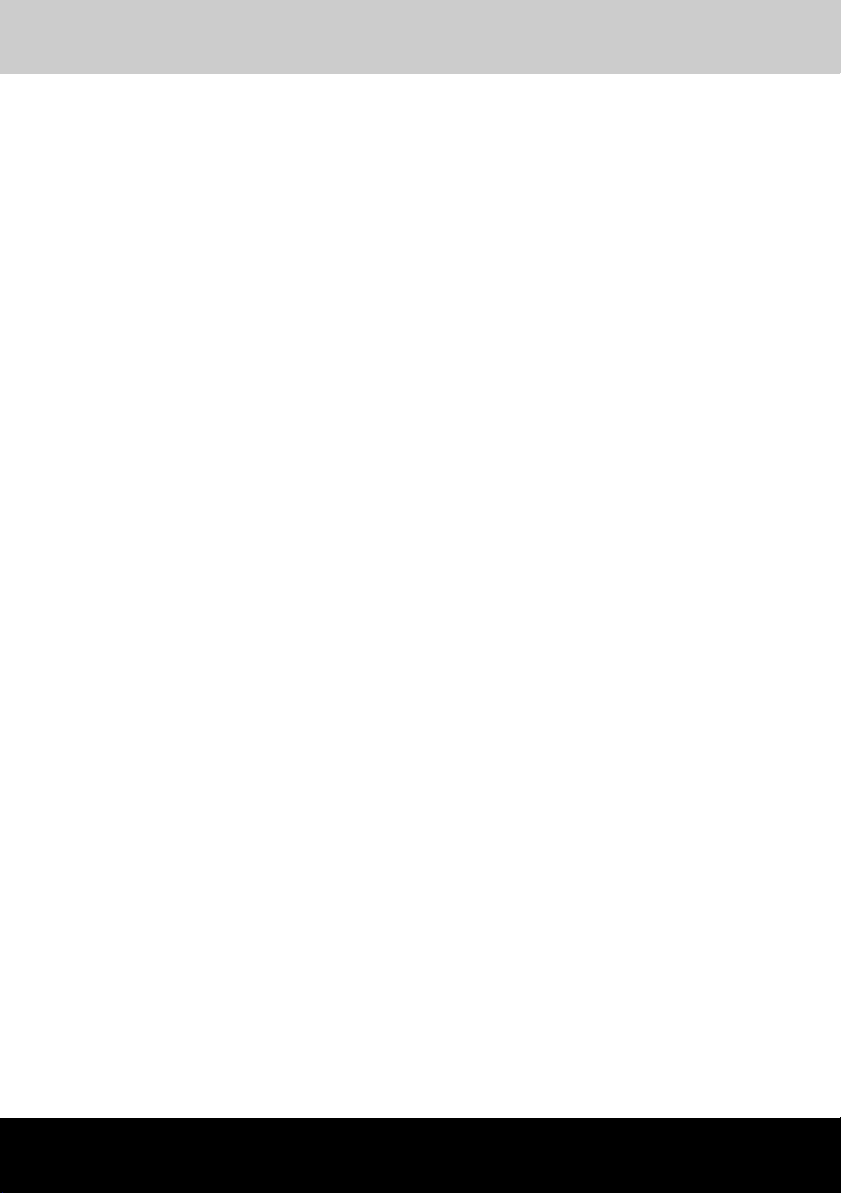
TECRA M3
TOSHIBA
TECRA M3
Ordinateur personnel portable
Manuel de l’utilisateur
Page 2
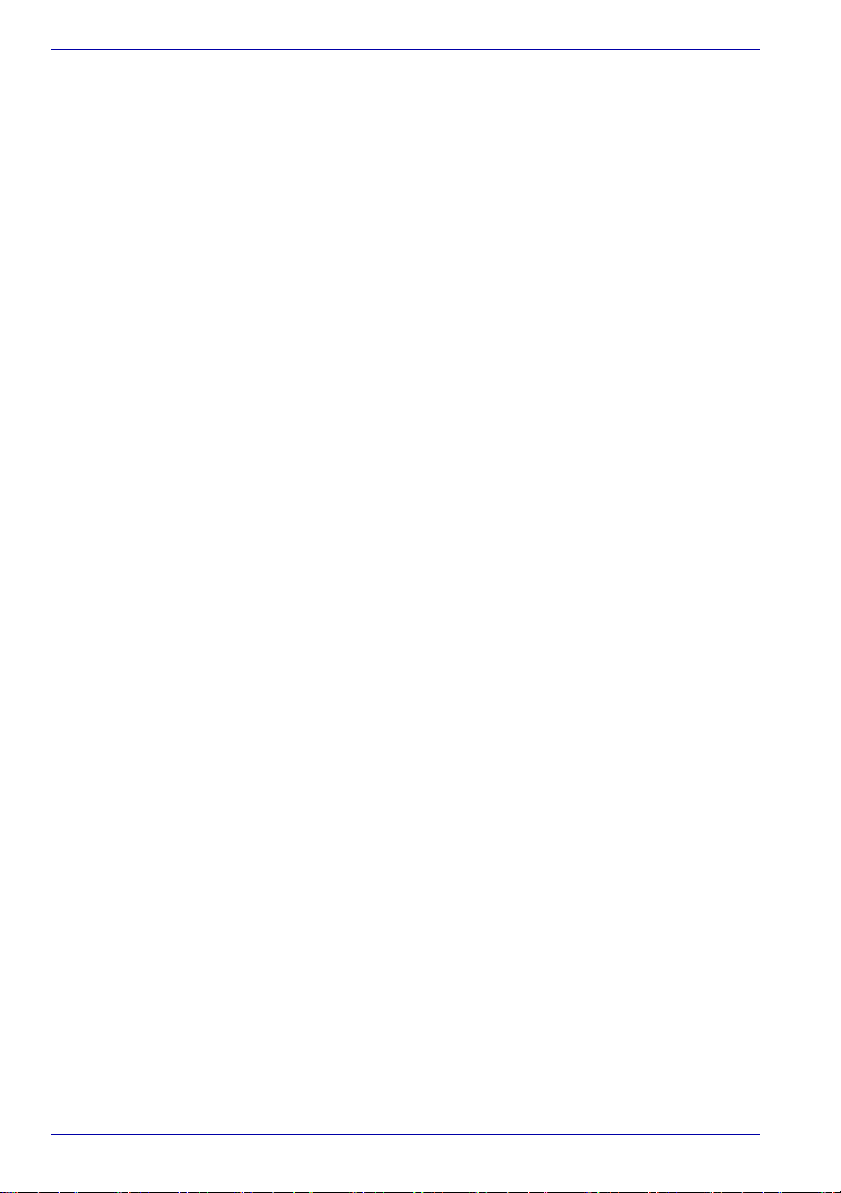
Manuel de l’utilisateur
Copyright
© 2005 par TOSHIBA Corporation. Tous droits réservés. Selon la loi du
Copyright, le présent manuel ne peut pas être reproduit, sous toute forme
que ce soit, sans l'autorisation écrite préalable de TOSHIBA. Toshiba
n'engage aucunement sa responsabilité quant à l'utilisation qui peut être
faite des informations contenues dans le présent ouvrage.
TOSHIBA TECRA M3 - Ordinateur personnel portable - Manuel de
l'utilisateur²
Première édition : janvier 2005
Les droits d'auteur sur la musique, les films, les programmes
informatiques, les bases de données ou toute autre propriété intellectuelle
soumise à la législation sur les droits d'auteur appartiennent à l'auteur ou à
leur propriétaire. Tout document ne peut être reproduit qu'à des fins
personnelles. Toute autre utilisation (ce qui inclut la conversion au format
numérique, la modification, le transfert ou la copie d’un ouvrage et sa
diffusion sur le réseau) non autorisée par le propriétaire du copyright
représente une violation de ses droits, ce qui inclut les droits d’auteur, et
fera l’objet de dommages civils ou des poursuites judiciaires. Pour toute
reproduction de ce manuel, veuillez vous conformer aux lois sur le
copyright en vigueur.
Responsabilités
Le présent manuel a fait l'objet d'une procédure de révision et de
validation. Les instructions et les descriptions qu’il comporte sont correctes
pour les ordinateurs personnels portables TOSHIBA TECRA M3 lors de la
rédaction du présent manuel. Cependant, les ordinateurs et les manuels
ultérieurs peuvent être modifiés sans préavis. TOSHIBA n'assume aucune
responsabilité pour les dommages liés directement ou indirectement à des
erreurs, des omissions ou des incohérences entre l'ordinateur et le manuel.
Les performances du processeur graphique peuvent varier
considérablement en fonction de la configuration du système.
Marques commerciales et marques déposées
IBM est une marque déposée et IBM PC une marque commerciale de
International Business Machines Corporation.
Intel, Intel SpeedStep, Pentium et Centrino sont des marques ou des
marques déposées d’Intel Corporation.
Windows et Microsoft sont des marques déposées de Microsoft
Corporation.
Photo CD est une marque commerciale d'Eastman Kodak.
Sonic RecordNow! est une marque déposée de Sonic Solutions.
Bluetooth est une marque de commerce détenue par son propriétaire et
utilisée par TOSHIBA sous licence.
ii Manuel de l’utilisateur
Page 3
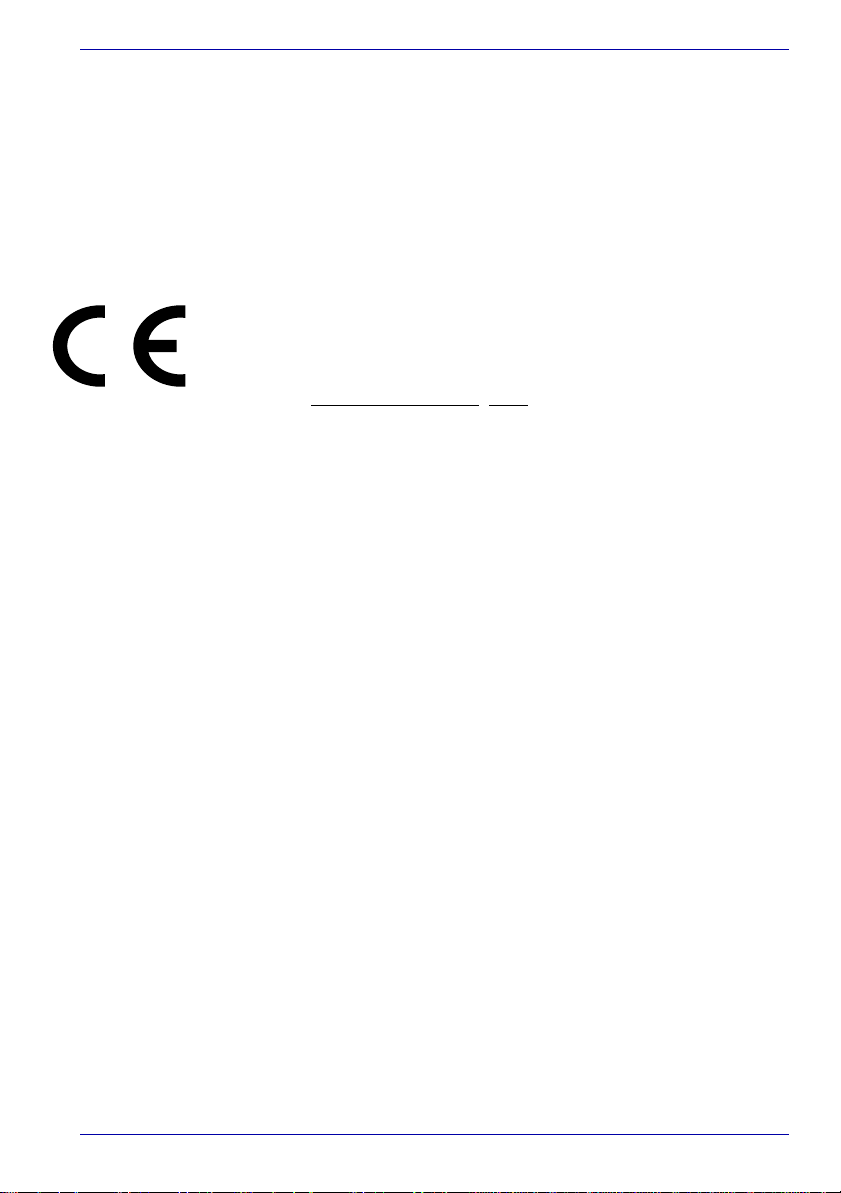
i.LINK est une marque de commerce et une marque déposée de Sony
Corporation.
InterVideo et WinDVD sont des marques déposées d'InterVideo Inc.
WinDVD Creator est une marque de commerce d'InterVideo Inc.
D'autres marques commerciales et marques déposées ne figurant pas
dans la liste peuvent avoir été mentionnées dans ce manuel.
Déclaration européenne de conformité
Le présent produit porte la marque CE conformément aux directives
européennes. La partie responsable de l'homologation CE est TOSHIBA
Europe GmbH, Hammfelddamm 8, 41460 Neuss, Allemagne.
Vous trouverez la déclaration de conformité UE complète sur le site Web
de TOSHIBA, http://epps.toshiba-teg.com sur Internet.
Environnement de travail
Ce produit a été conçu conformément à la norme EMC (compatibilité
électromagnétique) et pour des applications de type « résidentiel,
commercial et industrie légère ».
Les environnements suivants ne sont pas approuvés :
■ environnements industriels (tension secteur > 380 V~).
Dans les environnements suivants, l'utiIisation de ce produit peut être
restreinte :
■ Environnements médicaux : ce produit n'a pas été certifié en tant
que produit médical selon la directive sur les produits médicaux
93/42/EEC.
■ Environnements de transport : certains modes de transport peuvent
restreindre, voire interdire, l'utilisation d'un ordinateur portable.
■ Environnements aéronautiques : veuillez respecter les consignes
du personnel de bord.
Toute conséquence résultant de l'utilisation de ce produit dans l'un des
environnements non approuvés ou imposant des règles spécifiques
n'engage en aucun cas la responsabilité de TOSHIBA Corporation. Les
principaux risques résultant d'une utilisation dans un environnement non
approuvé sont les suivants :
■ interférences avec d'autres appareils ou machines situées à
proximité ;
■ dysfonctionnement de l'ordinateur ou pertes de données résultant
des interférences provoquées par les appareils ou machines
environnantes.
En outre, pour des raisons de sécurité, l'utilisation du présent produit dans
une atmosphère comportant des gaz explosifs est interdite.
Manuel de l’utilisateur
Manuel de l’utilisateur iii
Page 4
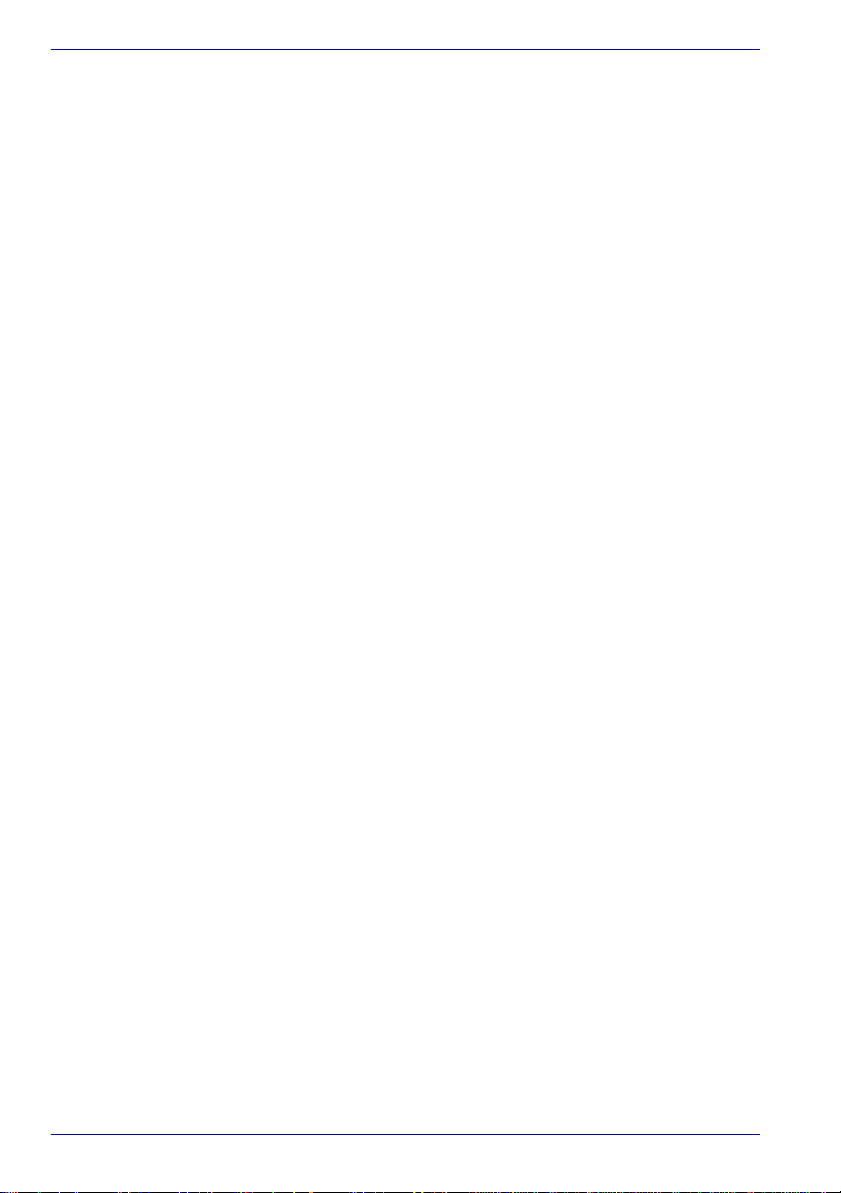
Manuel de l’utilisateur
Marque CE
Le présent produit porte le label CE conformément aux directives
européennes s'y rapportant, notamment la directive 89/336/CEE relative à
la compatibilité électromagnétique pour ordinateur portable et accessoires
électroniques dont l'adaptateur réseau fourni, la directive « Equipements
radio et terminaux de communication » 99/5/CE relative aux équipements
hertziens et terminaux de télécommunication en cas de recours à des
accessoires de télécommunication et la directive « Basse tension »
73/23/CE pour l'adaptateur réseau fourni.
Le présent produit et les options d’origine ont été conçus pour respecter les
normes EMC (compatibilité électromagnétique) et de sécurité. Cependant,
Toshiba décline toute responsabilité si le non respect de ces normes est dû
à la connexion et à l'utilisation de câbles et d'options non fournis par
Toshiba. Pour vous assurer de la compatibilité à la norme EMC suivez les
instructions suivantes :
■ Seules les options comportant la marque CE doivent être
connectées/utilisées ;
■ Utilisez des câbles blindés de la meilleure qualité possible.
Avertissement relatif au modem
Déclaration de conformité
Cet équipement a été homologué [décision de la commission « CTR21 »]
pour la connexion de terminaux à l'échelle européenne par le RTC (réseau
téléphonique commuté).
Cependant, en raison des différences existant actuellement entre les
différents RTC, cette homologation ne constitue pas une garantie de
connexion.
En cas de problème, contactez tout d'abord votre revendeur.
iv Manuel de l’utilisateur
Page 5
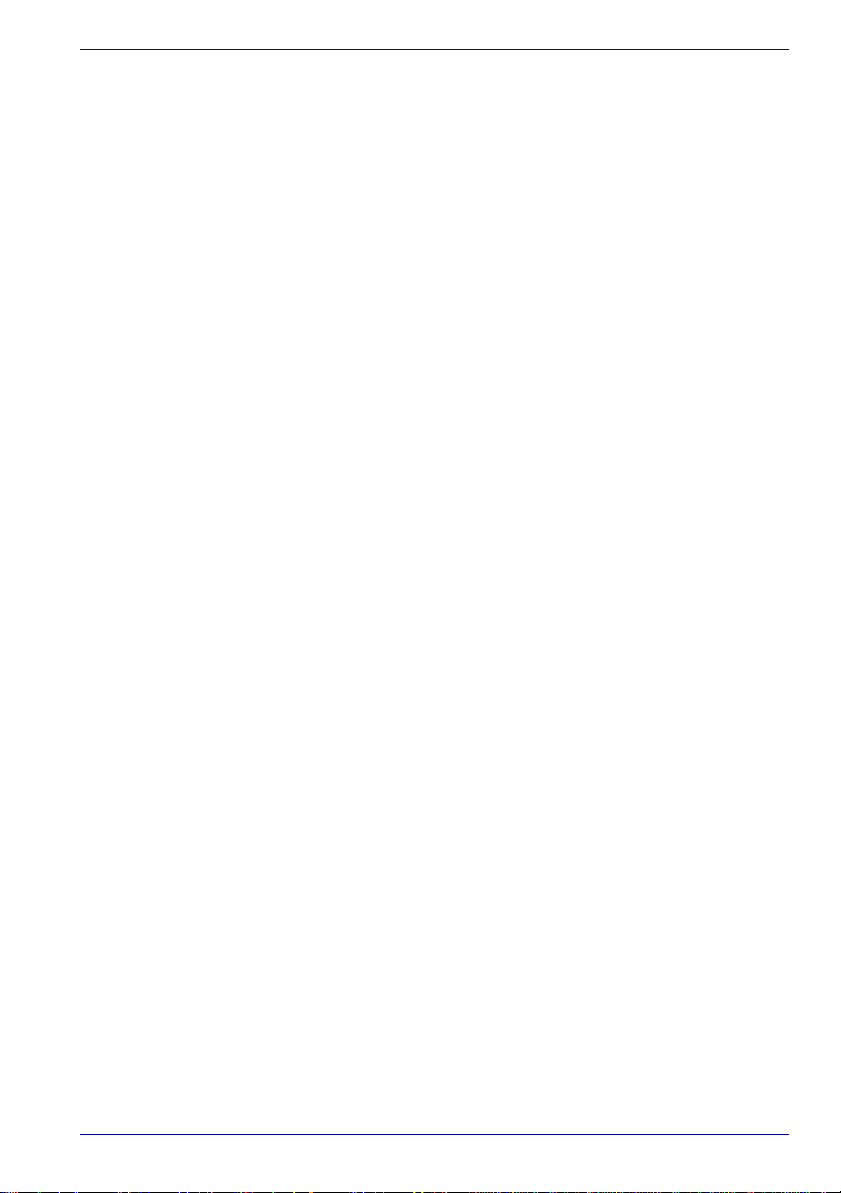
Manuel de l’utilisateur
Déclaration de compatibilité avec le réseau téléphonique
Ce produit a été conçu pour être compatible avec les réseaux énumérés
ci-dessous. Il a été testé et certifié conforme aux nouvelles dispositions de
la norme EG 201 121.
Allemagne ATAAB AN005,AN006,AN007,AN009,AN010
et DE03,04,05,08,09,12,14,17
Grèce ATAAB AN005,AN006 et GR01,02,03,04
Portugal ATAAB AN001,005,006,007,011 et
P03,04,08,10
Espagne ATAAB AN005,007,012, et ES01
Suisse ATAAB AN002
Tous les autres pays/toutes les autres régionsATAAB AN003,004
Des paramètres et des configurations spécifiques pouvant être requis pour
ces différents réseaux, reportez-vous aux sections correspondantes du
manuel de l'utilisateur pour plus de détails.
La fonction de prise de ligne rapide (rappel de registre rapide) est soumise
à des homologations nationales distinctes. Elle n'a pas été testée en
fonction des différentes réglementations et, par conséquent, aucune
garantie de son fonctionnement ne peut être apportée.
Manuel de l’utilisateur v
Page 6
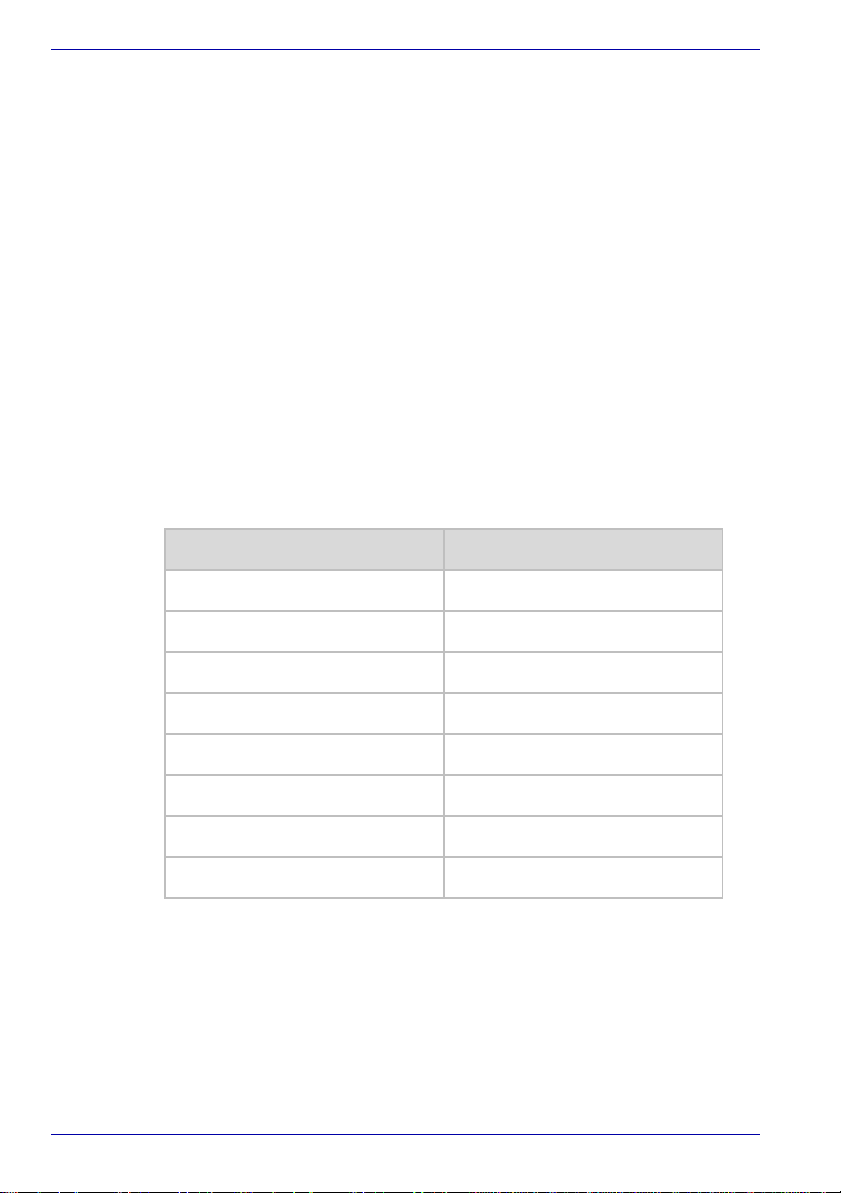
Manuel de l’utilisateur
Description de la spécification laser
Le lecteur de disques optiques, tels que le lecteur de CD-ROM, de
DVD-ROM, de DVD-ROM et CD-R/RW, de DVD-R/-RW ou DVD Super
Multi ou de DVD±R/±RW livré avec votre ordinateur comporte un laser.
Ce lecteur doit comporter une étiquette avec les mentions ci-dessous :
CLASS 1 LASER PRODUCT
LASER KLASSE 1
LUOKAN 1 LASERLAITE
APPAREIL A LASER DE CLASSE 1
KLASS 1 LASER APPARAT
La présence de la mention ci-dessus signifie que le fabricant certifie que le
lecteur est conforme, au moment de sa fabrication, à l'article 21 du Code
des réglementations fédérales des Etats-Unis (Ministère de la Santé et des
Affaires Sociales, Office du contrôle pharmaceutique et alimentaire).
Dans d’autres pays, le lecteur est conforme à la norme IEC 825 et
EN60825 sur les produits laser de classe 1.
Cet ordinateur est équipé d’un lecteur de disques optiques. Le type de
lecteur dépend du modèle de l’ordinateur.
Fabricant Type
TEAC CD-224EC
HITACHI LG GDR-8 082N
TSST SD-C2612
MATSUSHITA UJDA760
TEAC DW-224EB
Pioneer DVR-K14
MATSUSHITA UJ-820
MATSUSHITA UJ-830
vi Manuel de l’utilisateur
Page 7

TECRA M3
Table des matières
Préface
Contenu du manuel électronique . . . . . . . . . . . . . . . . . . . . . . . . . . . . . . . . . . . . . . . . xv
Conventions. . . . . . . . . . . . . . . . . . . . . . . . . . . . . . . . . . . . . . . . . . . . . . . . . . . . . . . . . xvi
Abréviations. . . . . . . . . . . . . . . . . . . . . . . . . . . . . . . . . . . . . . . . . . . . . . . . . . . . . . . . xvi
Icônes . . . . . . . . . . . . . . . . . . . . . . . . . . . . . . . . . . . . . . . . . . . . . . . . . . . . . . . . . . . . xvi
Touches . . . . . . . . . . . . . . . . . . . . . . . . . . . . . . . . . . . . . . . . . . . . . . . . . . . . . . . . . . . xvi
Combinaisons de touches . . . . . . . . . . . . . . . . . . . . . . . . . . . . . . . . . . . . . . . . . . . . xvii
Affichage . . . . . . . . . . . . . . . . . . . . . . . . . . . . . . . . . . . . . . . . . . . . . . . . . . . . . . . . . xvii
Messages . . . . . . . . . . . . . . . . . . . . . . . . . . . . . . . . . . . . . . . . . . . . . . . . . . . . . . . . xvii
Précautions générales
Traumatismes liés au stress . . . . . . . . . . . . . . . . . . . . . . . . . . . . . . . . . . . . . . . . . . .xix
Température externe de l'ordinateur . . . . . . . . . . . . . . . . . . . . . . . . . . . . . . . . . . . . . xix
Pressions et impacts . . . . . . . . . . . . . . . . . . . . . . . . . . . . . . . . . . . . . . . . . . . . . . . . . xix
Surchauffe des cartes PC . . . . . . . . . . . . . . . . . . . . . . . . . . . . . . . . . . . . . . . . . . . . . xx
Téléphones mobiles . . . . . . . . . . . . . . . . . . . . . . . . . . . . . . . . . . . . . . . . . . . . . . . . . xx
Responsabilités . . . . . . . . . . . . . . . . . . . . . . . . . . . . . . . . . . . . . . . . . . . . . . . . . . . . . xx
Chapitre 1 :
Liste de vérification de l'équipement . . . . . . . . . . . . . . . . . . . . . . . . . . . . . . . . . . . . 1-1
Matériel . . . . . . . . . . . . . . . . . . . . . . . . . . . . . . . . . . . . . . . . . . . . . . . . . . . . . . . . . . 1-1
Logiciels. . . . . . . . . . . . . . . . . . . . . . . . . . . . . . . . . . . . . . . . . . . . . . . . . . . . . . . . . . 1-2
Documentation et supports de sauvegarde. . . . . . . . . . . . . . . . . . . . . . . . . . . . . . . 1-2
Caractéristiques . . . . . . . . . . . . . . . . . . . . . . . . . . . . . . . . . . . . . . . . . . . . . . . . . . . . . 1-3
Fonctions spéciales . . . . . . . . . . . . . . . . . . . . . . . . . . . . . . . . . . . . . . . . . . . . . . . . . 1-10
Utilitaires . . . . . . . . . . . . . . . . . . . . . . . . . . . . . . . . . . . . . . . . . . . . . . . . . . . . . . . . . . 1-13
Options. . . . . . . . . . . . . . . . . . . . . . . . . . . . . . . . . . . . . . . . . . . . . . . . . . . . . . . . . . . . 1-16
Manuel de l’utilisateur vii
Introduction
Page 8

Table des matières
Chapitre 2 :
Présentation
Vue avant (écran fermé) . . . . . . . . . . . . . . . . . . . . . . . . . . . . . . . . . . . . . . . . . . . . . . . .2-1
Face gauche . . . . . . . . . . . . . . . . . . . . . . . . . . . . . . . . . . . . . . . . . . . . . . . . . . . . . . . . .2-2
Face droite. . . . . . . . . . . . . . . . . . . . . . . . . . . . . . . . . . . . . . . . . . . . . . . . . . . . . . . . . . .2-4
Face arrière . . . . . . . . . . . . . . . . . . . . . . . . . . . . . . . . . . . . . . . . . . . . . . . . . . . . . . . . . .2-5
Face inférieure . . . . . . . . . . . . . . . . . . . . . . . . . . . . . . . . . . . . . . . . . . . . . . . . . . . . . . .2-6
Vue avant (écran ouvert) . . . . . . . . . . . . . . . . . . . . . . . . . . . . . . . . . . . . . . . . . . . . . . .2-8
Voyants système . . . . . . . . . . . . . . . . . . . . . . . . . . . . . . . . . . . . . . . . . . . . . . . . . . . . .2-11
Voyants du clavier . . . . . . . . . . . . . . . . . . . . . . . . . . . . . . . . . . . . . . . . . . . . . . . . . . .2-12
Lecteur de disquettes USB (en option). . . . . . . . . . . . . . . . . . . . . . . . . . . . . . . . . . .2-13
Lecteurs de disques optiques . . . . . . . . . . . . . . . . . . . . . . . . . . . . . . . . . . . . . . . . . .2-14
Codes de zone pour lecteurs de DVD et supports . . . . . . . . . . . . . . . . . . . . . . . . .2-15
Disques enregistrables . . . . . . . . . . . . . . . . . . . . . . . . . . . . . . . . . . . . . . . . . . . . . .2-15
CD . . . . . . . . . . . . . . . . . . . . . . . . . . . . . . . . . . . . . . . . . . . . . . . . . . . . . . . . . . . . . .2-15
DVD. . . . . . . . . . . . . . . . . . . . . . . . . . . . . . . . . . . . . . . . . . . . . . . . . . . . . . . . . . . . .2-15
Formats . . . . . . . . . . . . . . . . . . . . . . . . . . . . . . . . . . . . . . . . . . . . . . . . . . . . . . . . . .2-16
Lecteur de DVD-ROM . . . . . . . . . . . . . . . . . . . . . . . . . . . . . . . . . . . . . . . . . . . . . . .2-16
Lecteur de DVD-ROM et de CD-R/RW . . . . . . . . . . . . . . . . . . . . . . . . . . . . . . . . . .2-16
lecteur de DVD Super Multi. . . . . . . . . . . . . . . . . . . . . . . . . . . . . . . . . . . . . . . . . . .2-16
Lecteur de DVD±R/±RW (DVD Dual) . . . . . . . . . . . . . . . . . . . . . . . . . . . . . . . . . . .2-17
Adaptateur secteur . . . . . . . . . . . . . . . . . . . . . . . . . . . . . . . . . . . . . . . . . . . . . . . . . . .2-17
Chapitre 3 :
Prise en main.
Aménagement de l'espace de travail . . . . . . . . . . . . . . . . . . . . . . . . . . . . . . . . . . . . .3-1
Conditions générales. . . . . . . . . . . . . . . . . . . . . . . . . . . . . . . . . . . . . . . . . . . . . . . . .3-2
Emplacement de l’ordinateur. . . . . . . . . . . . . . . . . . . . . . . . . . . . . . . . . . . . . . . . . . .3-2
Position assise et posture . . . . . . . . . . . . . . . . . . . . . . . . . . . . . . . . . . . . . . . . . . . . .3-3
Eclairage . . . . . . . . . . . . . . . . . . . . . . . . . . . . . . . . . . . . . . . . . . . . . . . . . . . . . . . . . .3-3
Habitudes de travail. . . . . . . . . . . . . . . . . . . . . . . . . . . . . . . . . . . . . . . . . . . . . . . . . .3-4
Connexion de l'adaptateur secteur . . . . . . . . . . . . . . . . . . . . . . . . . . . . . . . . . . . . . . .3-4
Ouverture de l’écran . . . . . . . . . . . . . . . . . . . . . . . . . . . . . . . . . . . . . . . . . . . . . . . . . . .3-6
Mise sous tension. . . . . . . . . . . . . . . . . . . . . . . . . . . . . . . . . . . . . . . . . . . . . . . . . . . . .3-7
Tout premier lancement . . . . . . . . . . . . . . . . . . . . . . . . . . . . . . . . . . . . . . . . . . . . . . . .3-7
Mise hors tension . . . . . . . . . . . . . . . . . . . . . . . . . . . . . . . . . . . . . . . . . . . . . . . . . . . . .3-8
Arrêt (avec redémarrage complet) . . . . . . . . . . . . . . . . . . . . . . . . . . . . . . . . . . . . . .3-8
Mode Veille prolongée. . . . . . . . . . . . . . . . . . . . . . . . . . . . . . . . . . . . . . . . . . . . . . . .3-8
Mode Veille . . . . . . . . . . . . . . . . . . . . . . . . . . . . . . . . . . . . . . . . . . . . . . . . . . . . . . .3-10
Redémarrage de l’ordinateur . . . . . . . . . . . . . . . . . . . . . . . . . . . . . . . . . . . . . . . . . . .3-12
Restauration des logiciels préinstallés . . . . . . . . . . . . . . . . . . . . . . . . . . . . . . . . . .3-12
Restauration de l'ensemble du système . . . . . . . . . . . . . . . . . . . . . . . . . . . . . . . . .3-12
Restauration des utilitaires et des pilotes TOSHIBA. . . . . . . . . . . . . . . . . . . . . . . .3-13
viii Manuel de l’utilisateur
Page 9

Table des matières
Chapitre 4 :
Concepts de base
Périphériques de pointage TOSHIBA . . . . . . . . . . . . . . . . . . . . . . . . . . . . . . . . . . . . 4-1
Utilisation de Touch Pad . . . . . . . . . . . . . . . . . . . . . . . . . . . . . . . . . . . . . . . . . . . . . 4-1
Utilisation d'AccuPoint . . . . . . . . . . . . . . . . . . . . . . . . . . . . . . . . . . . . . . . . . . . . . . . 4-2
Précautions d’utilisation d’AccuPoint . . . . . . . . . . . . . . . . . . . . . . . . . . . . . . . . . . . . 4-2
Remplacement du capuchon. . . . . . . . . . . . . . . . . . . . . . . . . . . . . . . . . . . . . . . . . . 4-3
Utilisation du lecteur de disquettes USB (en option) . . . . . . . . . . . . . . . . . . . . . . . 4-4
Connexion du lecteur de disquettes USB . . . . . . . . . . . . . . . . . . . . . . . . . . . . . . . . 4-4
Déconnexion du lecteur de disquettes USB . . . . . . . . . . . . . . . . . . . . . . . . . . . . . . 4-4
Remplacement des modules Slim SelectBay. . . . . . . . . . . . . . . . . . . . . . . . . . . . . . 4-5
Retrait d’un module . . . . . . . . . . . . . . . . . . . . . . . . . . . . . . . . . . . . . . . . . . . . . . . . . 4-5
Insertion d'un module . . . . . . . . . . . . . . . . . . . . . . . . . . . . . . . . . . . . . . . . . . . . . . . 4-6
Utilisation des lecteurs de disques optiques . . . . . . . . . . . . . . . . . . . . . . . . . . . . . . 4-7
Insertion d'un disque . . . . . . . . . . . . . . . . . . . . . . . . . . . . . . . . . . . . . . . . . . . . . . . . 4-7
Retrait de disques . . . . . . . . . . . . . . . . . . . . . . . . . . . . . . . . . . . . . . . . . . . . . . . . . . 4-9
Suppression du CD/DVD lorsque le tiroir n'est pas ouvert . . . . . . . . . . . . . . . . . . 4-10
Ecriture avec le lecteur de DVD-ROM/CD-R/RW. . . . . . . . . . . . . . . . . . . . . . . . . . . 4-10
Préparation de la gravure ou de l'enregistrement . . . . . . . . . . . . . . . . . . . . . . . . . .4-11
Lors de la gravure ou de l'enregistrement . . . . . . . . . . . . . . . . . . . . . . . . . . . . . . . 4-12
Ecriture de CD/DVD avec un lecteur de DVD±R/±RW (DVD Dual). . . . . . . . . . . . . 4-12
Ecriture de CD/DVD avec un lecteur de DVD Super Multi . . . . . . . . . . . . . . . . . . . 4-13
Message important (lecteur de DVD±R/±RW). . . . . . . . . . . . . . . . . . . . . . . . . . . . 4-13
Message important (lecteur de DVD Super Multi) . . . . . . . . . . . . . . . . . . . . . . . . . 4-13
Responsabilités (lecteur de DVD±R/±RW) . . . . . . . . . . . . . . . . . . . . . . . . . . . . . . 4-13
Responsabilités (lecteur de DVD Super Multi) . . . . . . . . . . . . . . . . . . . . . . . . . . . 4-14
Préparation de la gravure ou de l'enregistrement . . . . . . . . . . . . . . . . . . . . . . . . . 4-14
Lors de la gravure ou de l'enregistrement . . . . . . . . . . . . . . . . . . . . . . . . . . . . . . . 4-16
RecordNow! Basic pour TOSHIBA . . . . . . . . . . . . . . . . . . . . . . . . . . . . . . . . . . . . 4-17
Vérification des données . . . . . . . . . . . . . . . . . . . . . . . . . . . . . . . . . . . . . . . . . . . . 4-18
DLA pour TOSHIBA. . . . . . . . . . . . . . . . . . . . . . . . . . . . . . . . . . . . . . . . . . . . . . . . 4-18
Vidéo . . . . . . . . . . . . . . . . . . . . . . . . . . . . . . . . . . . . . . . . . . . . . . . . . . . . . . . . . . . 4-19
Lors de l'utilisation de WinDVD Creator Platinum . . . . . . . . . . . . . . . . . . . . . . . . . 4-19
Création d’un DVD vidéo . . . . . . . . . . . . . . . . . . . . . . . . . . . . . . . . . . . . . . . . . . . . 4-20
Pour en savoir plus sur InterVideo WinDVD Creator. . . . . . . . . . . . . . . . . . . . . . . 4-20
Informations importantes . . . . . . . . . . . . . . . . . . . . . . . . . . . . . . . . . . . . . . . . . . . . 4-21
Entretien des supports de données . . . . . . . . . . . . . . . . . . . . . . . . . . . . . . . . . . . . 4-23
CD/DVD. . . . . . . . . . . . . . . . . . . . . . . . . . . . . . . . . . . . . . . . . . . . . . . . . . . . . . . . . 4-23
Lecteurs de disquettes . . . . . . . . . . . . . . . . . . . . . . . . . . . . . . . . . . . . . . . . . . . . . 4-23
Manuel de l’utilisateur ix
Page 10
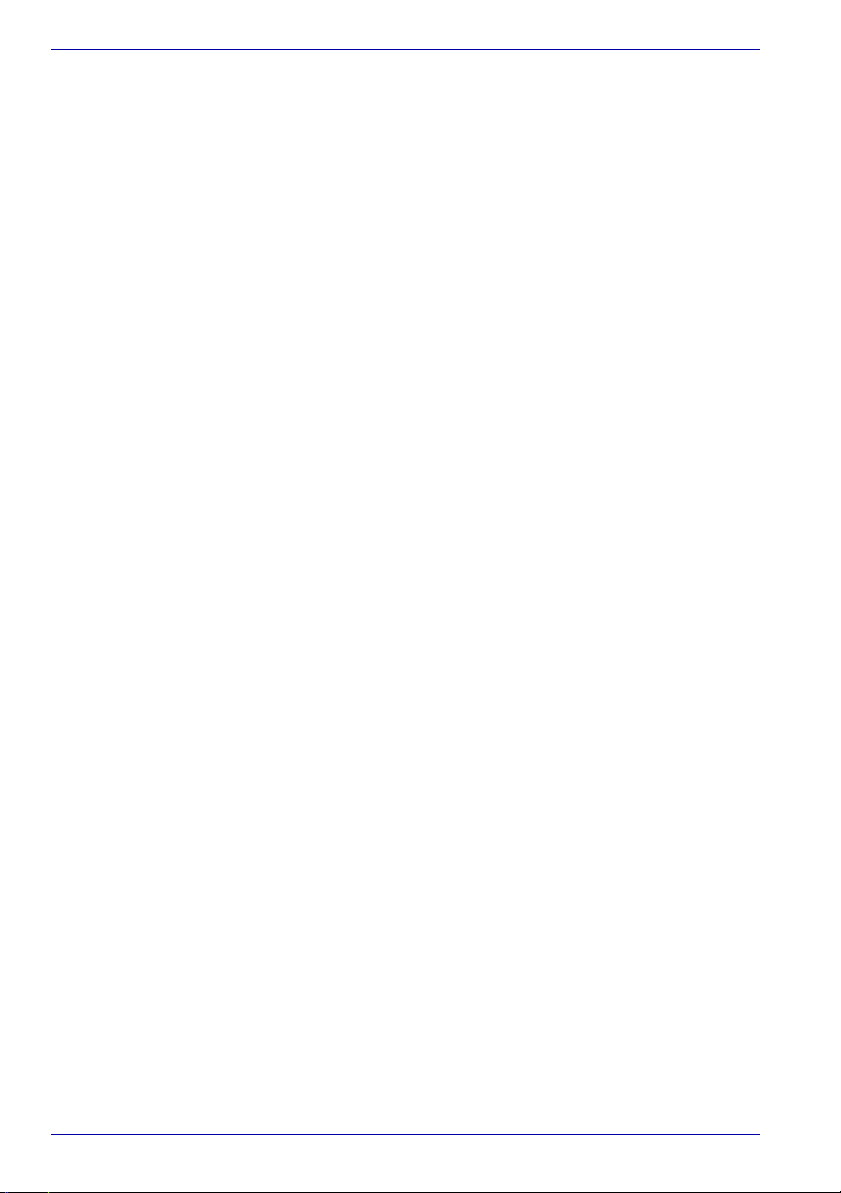
Table des matières
Système audio. . . . . . . . . . . . . . . . . . . . . . . . . . . . . . . . . . . . . . . . . . . . . . . . . . . . . . .4-24
Utilisation du microphone . . . . . . . . . . . . . . . . . . . . . . . . . . . . . . . . . . . . . . . . . . . .4-24
Panneau de configuration SoundMAX . . . . . . . . . . . . . . . . . . . . . . . . . . . . . . . . . .4-24
Mic Effect. . . . . . . . . . . . . . . . . . . . . . . . . . . . . . . . . . . . . . . . . . . . . . . . . . . . . . . . .4-25
Modem . . . . . . . . . . . . . . . . . . . . . . . . . . . . . . . . . . . . . . . . . . . . . . . . . . . . . . . . . . . . .4-25
Sélection de la zone géographique . . . . . . . . . . . . . . . . . . . . . . . . . . . . . . . . . . . . .4-26
Menu Propriétés . . . . . . . . . . . . . . . . . . . . . . . . . . . . . . . . . . . . . . . . . . . . . . . . . . .4-26
Paramètres . . . . . . . . . . . . . . . . . . . . . . . . . . . . . . . . . . . . . . . . . . . . . . . . . . . . . . .4-26
Sélection du modem . . . . . . . . . . . . . . . . . . . . . . . . . . . . . . . . . . . . . . . . . . . . . . . .4-27
Propriétés de numérotation. . . . . . . . . . . . . . . . . . . . . . . . . . . . . . . . . . . . . . . . . . .4-27
Connexion . . . . . . . . . . . . . . . . . . . . . . . . . . . . . . . . . . . . . . . . . . . . . . . . . . . . . . . .4-27
Déconnexion . . . . . . . . . . . . . . . . . . . . . . . . . . . . . . . . . . . . . . . . . . . . . . . . . . . . . .4-28
Communications sans fil . . . . . . . . . . . . . . . . . . . . . . . . . . . . . . . . . . . . . . . . . . . . . .4-28
Réseau sans fil . . . . . . . . . . . . . . . . . . . . . . . . . . . . . . . . . . . . . . . . . . . . . . . . . . . .4-28
Technologie sans fil Bluetooth. . . . . . . . . . . . . . . . . . . . . . . . . . . . . . . . . . . . . . . . .4-29
Bluetooth
TM
Stack for Windows® par TOSHIBA. . . . . . . . . . . . . . . . . . . . . . . . . . . .4-30
Commutateur de communication sans fil . . . . . . . . . . . . . . . . . . . . . . . . . . . . . . . .4-31
Voyant de communication sans fil. . . . . . . . . . . . . . . . . . . . . . . . . . . . . . . . . . . . . .4-31
Carte LAN . . . . . . . . . . . . . . . . . . . . . . . . . . . . . . . . . . . . . . . . . . . . . . . . . . . . . . . . . .4-32
Types de câbles LAN . . . . . . . . . . . . . . . . . . . . . . . . . . . . . . . . . . . . . . . . . . . . . . .4-32
Raccordement du câble . . . . . . . . . . . . . . . . . . . . . . . . . . . . . . . . . . . . . . . . . . . . .4-32
Déconnexion du câble. . . . . . . . . . . . . . . . . . . . . . . . . . . . . . . . . . . . . . . . . . . . . . .4-33
Nettoyage de l’ordinateur. . . . . . . . . . . . . . . . . . . . . . . . . . . . . . . . . . . . . . . . . . . . . .4-33
Déplacement de l’ordinateur . . . . . . . . . . . . . . . . . . . . . . . . . . . . . . . . . . . . . . . . . . .4-34
Refroidissement . . . . . . . . . . . . . . . . . . . . . . . . . . . . . . . . . . . . . . . . . . . . . . . . . . . . .4-34
Chapitre 5 :
Le clavier
Touches de type machine à écrire . . . . . . . . . . . . . . . . . . . . . . . . . . . . . . . . . . . . . . .5-1
Touches de fonction F1 à F12 . . . . . . . . . . . . . . . . . . . . . . . . . . . . . . . . . . . . . . . . . . .5-2
Touches de configuration : combinaison avec la touche Fn . . . . . . . . . . . . . . . . . .5-2
Emulation des touches d'un clavier étendu. . . . . . . . . . . . . . . . . . . . . . . . . . . . . . . .5-2
Touches d’accès direct . . . . . . . . . . . . . . . . . . . . . . . . . . . . . . . . . . . . . . . . . . . . . . . .5-4
Verrouillage de la touche Fn . . . . . . . . . . . . . . . . . . . . . . . . . . . . . . . . . . . . . . . . . . .5-7
Touches propres à Windows . . . . . . . . . . . . . . . . . . . . . . . . . . . . . . . . . . . . . . . . . . . .5-7
Pavé numérique . . . . . . . . . . . . . . . . . . . . . . . . . . . . . . . . . . . . . . . . . . . . . . . . . . . . . .5-8
Activation du pavé numérique intégré. . . . . . . . . . . . . . . . . . . . . . . . . . . . . . . . . . . .5-8
Utilisation temporaire du clavier normal (pavé numérique activé). . . . . . . . . . . . . . .5-9
Utilisation temporaire du pavé numérique intégré (pavé numérique désactivé) . . . .5-9
Changements temporaires de mode. . . . . . . . . . . . . . . . . . . . . . . . . . . . . . . . . . . . .5-9
Génération de caractères ASCII . . . . . . . . . . . . . . . . . . . . . . . . . . . . . . . . . . . . . . . . .5-9
x Manuel de l’utilisateur
Page 11
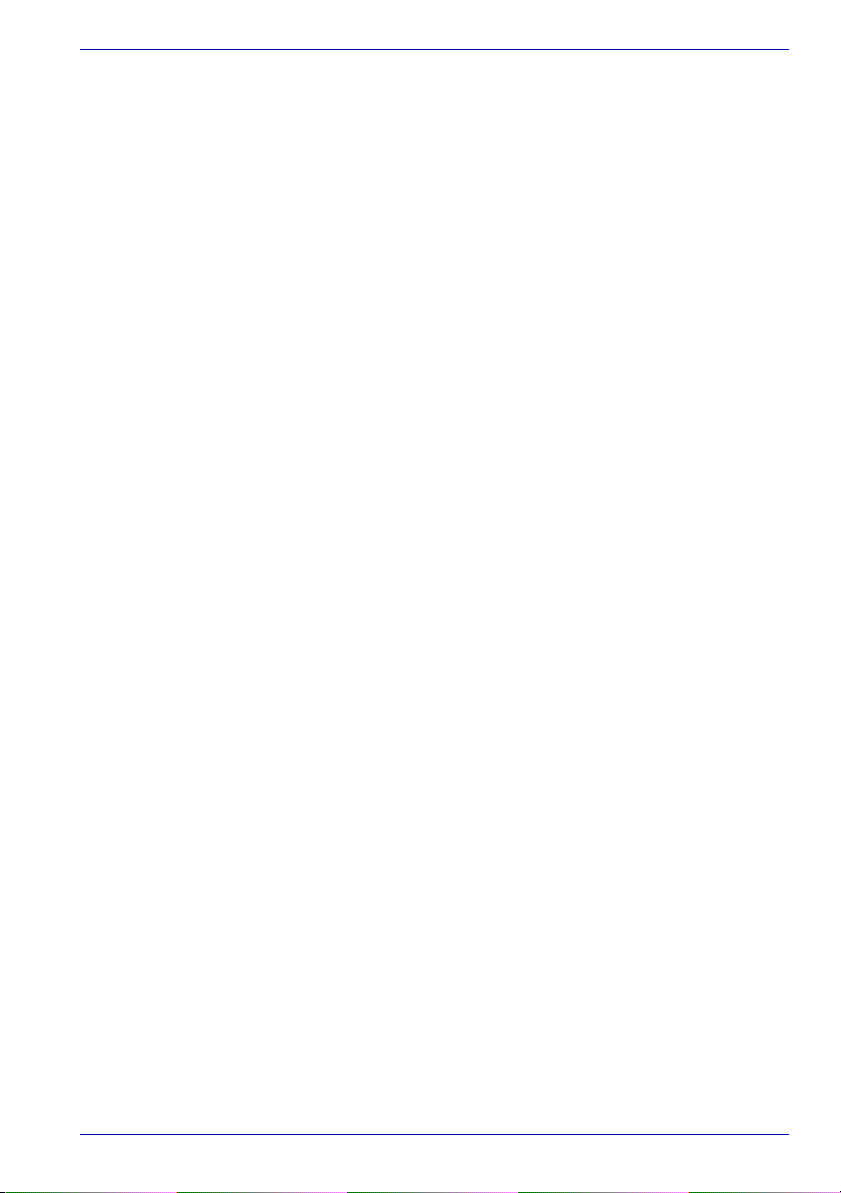
Table des matières
Chapitre 6 :
Alimentation et modes de mise sous tension
Conditions d’alimentation . . . . . . . . . . . . . . . . . . . . . . . . . . . . . . . . . . . . . . . . . . . . . 6-1
Voyants d'alimentation . . . . . . . . . . . . . . . . . . . . . . . . . . . . . . . . . . . . . . . . . . . . . . . . 6-4
Voyants de la batterie . . . . . . . . . . . . . . . . . . . . . . . . . . . . . . . . . . . . . . . . . . . . . . . 6-4
Voyant Entrée adaptateur . . . . . . . . . . . . . . . . . . . . . . . . . . . . . . . . . . . . . . . . . . . . 6-4
Voyant d'alimentation. . . . . . . . . . . . . . . . . . . . . . . . . . . . . . . . . . . . . . . . . . . . . . . . 6-5
Types de batterie . . . . . . . . . . . . . . . . . . . . . . . . . . . . . . . . . . . . . . . . . . . . . . . . . . . . . 6-5
Batterie principale . . . . . . . . . . . . . . . . . . . . . . . . . . . . . . . . . . . . . . . . . . . . . . . . . . 6-5
Deuxième batterie (en option) . . . . . . . . . . . . . . . . . . . . . . . . . . . . . . . . . . . . . . . . . 6-6
Batterie de l'horloge temps réel (RTC) . . . . . . . . . . . . . . . . . . . . . . . . . . . . . . . . . . 6-6
Entretien et utilisation de la batterie principale . . . . . . . . . . . . . . . . . . . . . . . . . . . . 6-7
Consignes de sécurité . . . . . . . . . . . . . . . . . . . . . . . . . . . . . . . . . . . . . . . . . . . . . . . 6-7
Recharge des batteries . . . . . . . . . . . . . . . . . . . . . . . . . . . . . . . . . . . . . . . . . . . . . . 6-9
Contrôle de la capacité de la batterie . . . . . . . . . . . . . . . . . . . . . . . . . . . . . . . . . . .6-11
Optimisation de l'autonomie de la batterie. . . . . . . . . . . . . . . . . . . . . . . . . . . . . . . 6-12
Stockage des données lorsque l'ordinateur est hors tension . . . . . . . . . . . . . . . . 6-12
Prolongement de l'autonomie de la batterie . . . . . . . . . . . . . . . . . . . . . . . . . . . . . 6-13
Remplacement de la batterie principale . . . . . . . . . . . . . . . . . . . . . . . . . . . . . . . . . 6-13
Retrait de la batterie . . . . . . . . . . . . . . . . . . . . . . . . . . . . . . . . . . . . . . . . . . . . . . . 6-14
Installation de la batterie principale . . . . . . . . . . . . . . . . . . . . . . . . . . . . . . . . . . . . 6-15
Utilitaire Mot de passe TOSHIBA. . . . . . . . . . . . . . . . . . . . . . . . . . . . . . . . . . . . . . . 6-16
Mot de passe User . . . . . . . . . . . . . . . . . . . . . . . . . . . . . . . . . . . . . . . . . . . . . . . . 6-16
Mot de passe Supervisor. . . . . . . . . . . . . . . . . . . . . . . . . . . . . . . . . . . . . . . . . . . . 6-17
Protection par mot de passe au démarrage de l'ordinateur. . . . . . . . . . . . . . . . . . 6-18
Modes de mise sous tension . . . . . . . . . . . . . . . . . . . . . . . . . . . . . . . . . . . . . . . . . . 6-18
Utilitaires Windows . . . . . . . . . . . . . . . . . . . . . . . . . . . . . . . . . . . . . . . . . . . . . . . . 6-18
Touches d'accès direct . . . . . . . . . . . . . . . . . . . . . . . . . . . . . . . . . . . . . . . . . . . . . 6-18
Mise sous/hors tension du panneau . . . . . . . . . . . . . . . . . . . . . . . . . . . . . . . . . . . . 6-19
Système auto-désactivé . . . . . . . . . . . . . . . . . . . . . . . . . . . . . . . . . . . . . . . . . . . . . . 6-19
Chapitre 7 :
HW Setup
Accès à HW Setup. . . . . . . . . . . . . . . . . . . . . . . . . . . . . . . . . . . . . . . . . . . . . . . . . . . . 7-1
Fenêtre de HW Setup . . . . . . . . . . . . . . . . . . . . . . . . . . . . . . . . . . . . . . . . . . . . . . . . . 7-1
Chapitre 8 :
Périphériques optionnels
Carte PC . . . . . . . . . . . . . . . . . . . . . . . . . . . . . . . . . . . . . . . . . . . . . . . . . . . . . . . . . . . . 8-2
Installation d’une carte PC. . . . . . . . . . . . . . . . . . . . . . . . . . . . . . . . . . . . . . . . . . . . 8-2
Retrait d'une carte PC . . . . . . . . . . . . . . . . . . . . . . . . . . . . . . . . . . . . . . . . . . . . . . . 8-3
ExpressCard . . . . . . . . . . . . . . . . . . . . . . . . . . . . . . . . . . . . . . . . . . . . . . . . . . . . . . . . 8-3
Insertion d'une carte ExpressCard . . . . . . . . . . . . . . . . . . . . . . . . . . . . . . . . . . . . . 8-4
Retrait d'une carte ExpressCard . . . . . . . . . . . . . . . . . . . . . . . . . . . . . . . . . . . . . . . 8-4
Manuel de l’utilisateur xi
Page 12
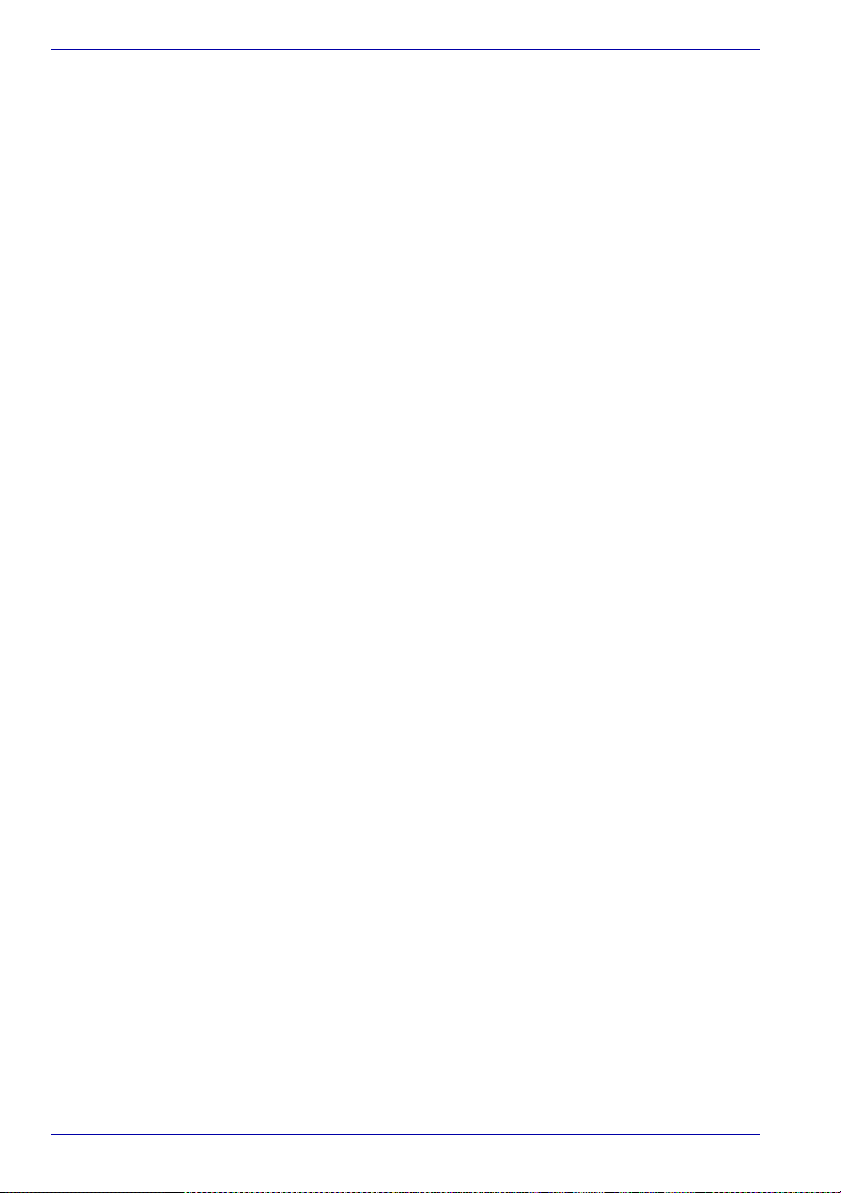
Table des matières
Carte SD. . . . . . . . . . . . . . . . . . . . . . . . . . . . . . . . . . . . . . . . . . . . . . . . . . . . . . . . . . . . .8-5
Formatage d'une carte mémoire SD . . . . . . . . . . . . . . . . . . . . . . . . . . . . . . . . . . . . .8-5
Insertion d'une carte SD . . . . . . . . . . . . . . . . . . . . . . . . . . . . . . . . . . . . . . . . . . . . . .8-6
Retrait d'une carte SD. . . . . . . . . . . . . . . . . . . . . . . . . . . . . . . . . . . . . . . . . . . . . . . .8-6
Précautions à prendre avec la carte SD . . . . . . . . . . . . . . . . . . . . . . . . . . . . . . . . . .8-7
Disque de démarrage . . . . . . . . . . . . . . . . . . . . . . . . . . . . . . . . . . . . . . . . . . . . . . . .8-7
Extensions mémoire. . . . . . . . . . . . . . . . . . . . . . . . . . . . . . . . . . . . . . . . . . . . . . . . . . .8-7
Installation d'un module mémoire . . . . . . . . . . . . . . . . . . . . . . . . . . . . . . . . . . . . . . .8-9
Retrait d’un module mémoire . . . . . . . . . . . . . . . . . . . . . . . . . . . . . . . . . . . . . . . . .8-11
Batterie principale. . . . . . . . . . . . . . . . . . . . . . . . . . . . . . . . . . . . . . . . . . . . . . . . . . . .8-12
Deuxième batterie pour emplacement Slim SelectBay . . . . . . . . . . . . . . . . . . . . . .8-13
Insertion. . . . . . . . . . . . . . . . . . . . . . . . . . . . . . . . . . . . . . . . . . . . . . . . . . . . . . . . . .8-13
Retrait . . . . . . . . . . . . . . . . . . . . . . . . . . . . . . . . . . . . . . . . . . . . . . . . . . . . . . . . . . .8-13
Adaptateur secteur . . . . . . . . . . . . . . . . . . . . . . . . . . . . . . . . . . . . . . . . . . . . . . . . . . .8-14
Chargeur de batterie. . . . . . . . . . . . . . . . . . . . . . . . . . . . . . . . . . . . . . . . . . . . . . . . . .8-14
Disque dur ; . . . . . . . . . . . . . . . . . . . . . . . . . . . . . . . . . . . . . . . . . . . . . . . . . . . . . . . . .8-14
Retrait du disque dur. . . . . . . . . . . . . . . . . . . . . . . . . . . . . . . . . . . . . . . . . . . . . . . .8-14
Installation d'un disque dur . . . . . . . . . . . . . . . . . . . . . . . . . . . . . . . . . . . . . . . . . . .8-16
Adaptateur de disque dur Slim Select Bay (noir) . . . . . . . . . . . . . . . . . . . . . . . . . .8-16
Lecteur de disquettes USB . . . . . . . . . . . . . . . . . . . . . . . . . . . . . . . . . . . . . . . . . . . .8-17
Ecran externe . . . . . . . . . . . . . . . . . . . . . . . . . . . . . . . . . . . . . . . . . . . . . . . . . . . . . . .8-17
TV . . . . . . . . . . . . . . . . . . . . . . . . . . . . . . . . . . . . . . . . . . . . . . . . . . . . . . . . . . . . . . . . .8-18
Utilisation du bouton Assist TOSHIBA . . . . . . . . . . . . . . . . . . . . . . . . . . . . . . . . . .8-18
Changement de résolution . . . . . . . . . . . . . . . . . . . . . . . . . . . . . . . . . . . . . . . . . . .8-19
Diffusion de films sur un téléviseur ou un écran externe . . . . . . . . . . . . . . . . . . . .8-20
i.LINK (IEEE1394) . . . . . . . . . . . . . . . . . . . . . . . . . . . . . . . . . . . . . . . . . . . . . . . . . . . .8-20
Précautions . . . . . . . . . . . . . . . . . . . . . . . . . . . . . . . . . . . . . . . . . . . . . . . . . . . . . . .8-21
Connexion . . . . . . . . . . . . . . . . . . . . . . . . . . . . . . . . . . . . . . . . . . . . . . . . . . . . . . . .8-21
Déconnexion . . . . . . . . . . . . . . . . . . . . . . . . . . . . . . . . . . . . . . . . . . . . . . . . . . . . . .8-22
Duplicateur de ports avancé IIl . . . . . . . . . . . . . . . . . . . . . . . . . . . . . . . . . . . . . . . . .8-22
Imprimante parallèle . . . . . . . . . . . . . . . . . . . . . . . . . . . . . . . . . . . . . . . . . . . . . . . . . .8-23
Prise de sécurité. . . . . . . . . . . . . . . . . . . . . . . . . . . . . . . . . . . . . . . . . . . . . . . . . . . . .8-24
Chapitre 9 :
Dépannage
Procédure de résolution des incidents. . . . . . . . . . . . . . . . . . . . . . . . . . . . . . . . . . . .9-1
Liste de vérification préliminaire . . . . . . . . . . . . . . . . . . . . . . . . . . . . . . . . . . . . . . . .9-2
Analyse du problème. . . . . . . . . . . . . . . . . . . . . . . . . . . . . . . . . . . . . . . . . . . . . . . . .9-2
xii Manuel de l’utilisateur
Page 13
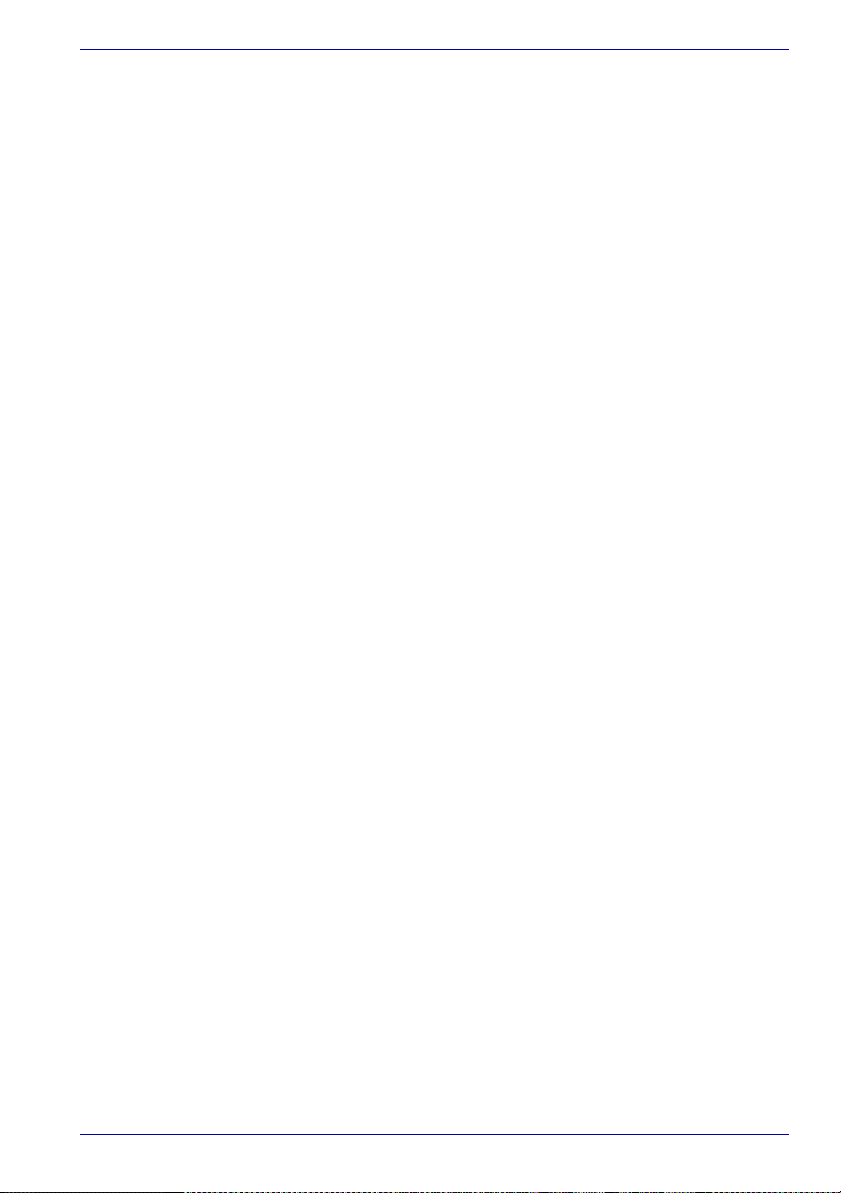
Table des matières
Liste de vérification du matériel et du système . . . . . . . . . . . . . . . . . . . . . . . . . . . . 9-3
Démarrage du système . . . . . . . . . . . . . . . . . . . . . . . . . . . . . . . . . . . . . . . . . . . . . . 9-3
Test automatique au démarrage . . . . . . . . . . . . . . . . . . . . . . . . . . . . . . . . . . . . . . . 9-4
Alimentation. . . . . . . . . . . . . . . . . . . . . . . . . . . . . . . . . . . . . . . . . . . . . . . . . . . . . . . 9-4
Mot de passe . . . . . . . . . . . . . . . . . . . . . . . . . . . . . . . . . . . . . . . . . . . . . . . . . . . . . . 9-7
Clavier . . . . . . . . . . . . . . . . . . . . . . . . . . . . . . . . . . . . . . . . . . . . . . . . . . . . . . . . . . . 9-7
Ecran interne (LCD). . . . . . . . . . . . . . . . . . . . . . . . . . . . . . . . . . . . . . . . . . . . . . . . . 9-8
Disque dur . . . . . . . . . . . . . . . . . . . . . . . . . . . . . . . . . . . . . . . . . . . . . . . . . . . . . . . . 9-8
Lecteur de DVD-ROM . . . . . . . . . . . . . . . . . . . . . . . . . . . . . . . . . . . . . . . . . . . . . . . 9-9
Lecteur de DVD-ROM et de CD-R/RW . . . . . . . . . . . . . . . . . . . . . . . . . . . . . . . . . .9-11
Lecteur de DVD±R/±RW (DVD Dual) . . . . . . . . . . . . . . . . . . . . . . . . . . . . . . . . . . 9-13
Lecteur de DVD Super Multi . . . . . . . . . . . . . . . . . . . . . . . . . . . . . . . . . . . . . . . . . 9-15
Lecteur de disquettes USB . . . . . . . . . . . . . . . . . . . . . . . . . . . . . . . . . . . . . . . . . . 9-16
Carte SD . . . . . . . . . . . . . . . . . . . . . . . . . . . . . . . . . . . . . . . . . . . . . . . . . . . . . . . . 9-17
Carte PC . . . . . . . . . . . . . . . . . . . . . . . . . . . . . . . . . . . . . . . . . . . . . . . . . . . . . . . . 9-17
ExpressCard . . . . . . . . . . . . . . . . . . . . . . . . . . . . . . . . . . . . . . . . . . . . . . . . . . . . . 9-17
Port infrarouge. . . . . . . . . . . . . . . . . . . . . . . . . . . . . . . . . . . . . . . . . . . . . . . . . . . . 9-18
Périphériques de pointage TOSHIBA . . . . . . . . . . . . . . . . . . . . . . . . . . . . . . . . . . 9-18
USB . . . . . . . . . . . . . . . . . . . . . . . . . . . . . . . . . . . . . . . . . . . . . . . . . . . . . . . . . . . . 9-20
Extensions mémoire . . . . . . . . . . . . . . . . . . . . . . . . . . . . . . . . . . . . . . . . . . . . . . . 9-21
Système audio. . . . . . . . . . . . . . . . . . . . . . . . . . . . . . . . . . . . . . . . . . . . . . . . . . . . 9-21
Moniteur externe . . . . . . . . . . . . . . . . . . . . . . . . . . . . . . . . . . . . . . . . . . . . . . . . . . 9-22
i.LINK (IEEE1394) . . . . . . . . . . . . . . . . . . . . . . . . . . . . . . . . . . . . . . . . . . . . . . . . . 9-22
Modem. . . . . . . . . . . . . . . . . . . . . . . . . . . . . . . . . . . . . . . . . . . . . . . . . . . . . . . . . . 9-23
Carte LAN . . . . . . . . . . . . . . . . . . . . . . . . . . . . . . . . . . . . . . . . . . . . . . . . . . . . . . . 9-24
Réseau sans fil . . . . . . . . . . . . . . . . . . . . . . . . . . . . . . . . . . . . . . . . . . . . . . . . . . . 9-24
Bluetooth . . . . . . . . . . . . . . . . . . . . . . . . . . . . . . . . . . . . . . . . . . . . . . . . . . . . . . . . 9-24
Imprimante. . . . . . . . . . . . . . . . . . . . . . . . . . . . . . . . . . . . . . . . . . . . . . . . . . . . . . . 9-25
Signal de sortie TV . . . . . . . . . . . . . . . . . . . . . . . . . . . . . . . . . . . . . . . . . . . . . . . . 9-25
Assistance TOSHIBA . . . . . . . . . . . . . . . . . . . . . . . . . . . . . . . . . . . . . . . . . . . . . . . . 9-26
Avant d'appeler . . . . . . . . . . . . . . . . . . . . . . . . . . . . . . . . . . . . . . . . . . . . . . . . . . . 9-26
Personnes à contacter. . . . . . . . . . . . . . . . . . . . . . . . . . . . . . . . . . . . . . . . . . . . . . 9-26
Annexe A :
Spécifications
Dimensions . . . . . . . . . . . . . . . . . . . . . . . . . . . . . . . . . . . . . . . . . . . . . . . . . . . . . . . . . A-1
Environnement . . . . . . . . . . . . . . . . . . . . . . . . . . . . . . . . . . . . . . . . . . . . . . . . . . . . A-1
Modem intégré. . . . . . . . . . . . . . . . . . . . . . . . . . . . . . . . . . . . . . . . . . . . . . . . . . . . . A-2
Annexe B :
Contrôleur d’écran et modes d’affichage
Contrôleur d'écran . . . . . . . . . . . . . . . . . . . . . . . . . . . . . . . . . . . . . . . . . . . . . . . . . . . B-1
Modes vidéo. . . . . . . . . . . . . . . . . . . . . . . . . . . . . . . . . . . . . . . . . . . . . . . . . . . . . . . . . B-1
Manuel de l’utilisateur xiii
Page 14
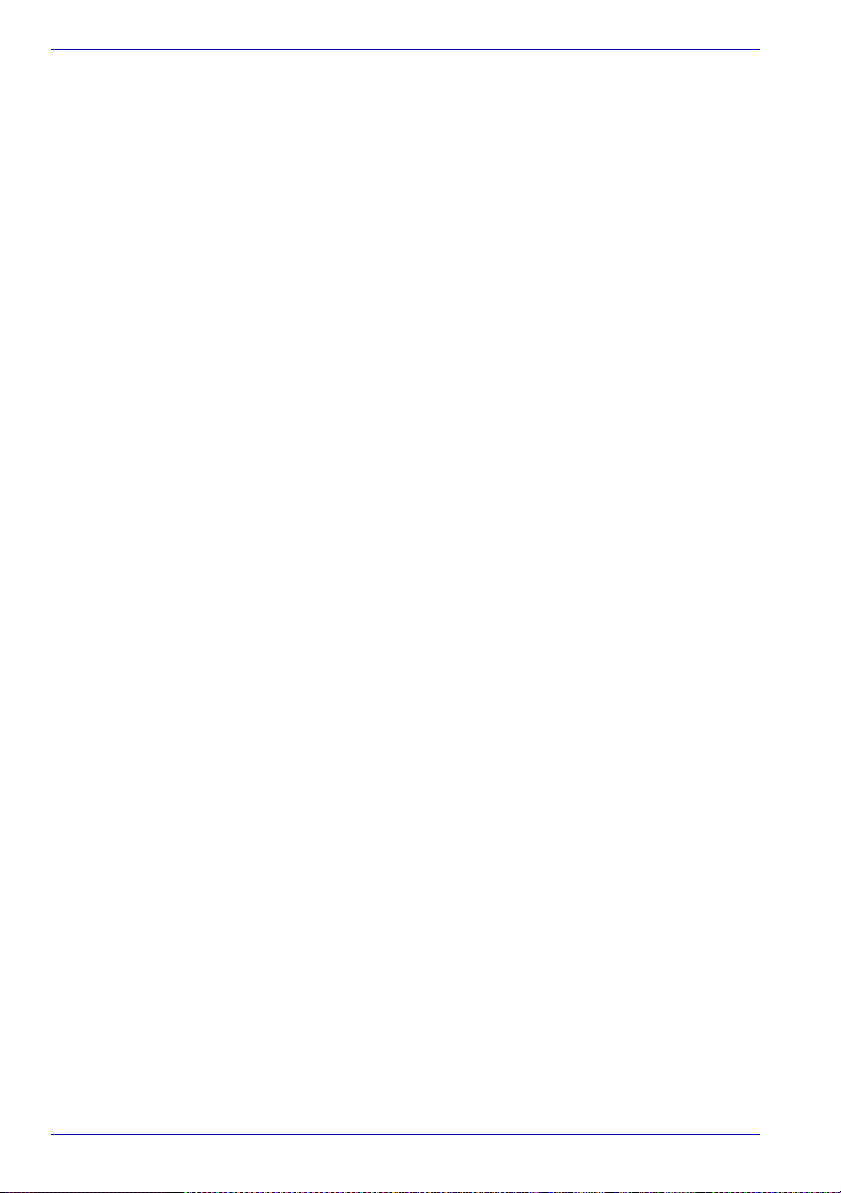
Table des matières
Annexe C :
Réseau sans fil
Spécifications . . . . . . . . . . . . . . . . . . . . . . . . . . . . . . . . . . . . . . . . . . . . . . . . . . . . . . . C-1
Caractéristiques radio . . . . . . . . . . . . . . . . . . . . . . . . . . . . . . . . . . . . . . . . . . . . . . . . C-1
Sous-bandes de fréquences prises en charge . . . . . . . . . . . . . . . . . . . . . . . . . . . . C-2
Plages de canaux pour les communications sans fil à
la norme IEEE 802.11 (révisions B et G). . . . . . . . . . . . . . . . . . . . . . . . . . . . . . . . . C-2
Jeux de canaux IEEE 802.11 sans fil (révision A). . . . . . . . . . . . . . . . . . . . . . . . . . C-3
Jeux de canaux sans fil (mode turbo) . . . . . . . . . . . . . . . . . . . . . . . . . . . . . . . . . . . C-4
Jeux de canaux sans fil (mode turbo) . . . . . . . . . . . . . . . . . . . . . . . . . . . . . . . . . . . C-5
Annexe D :
Interopérabilité de la technologie Bluetooth
La technologie Bluetooth et votre santé . . . . . . . . . . . . . . . . . . . . . . . . . . . . . . . . . D-3
Informations réglementaires . . . . . . . . . . . . . . . . . . . . . . . . . . . . . . . . . . . . . . . . . . . D-3
Généralités . . . . . . . . . . . . . . . . . . . . . . . . . . . . . . . . . . . . . . . . . . . . . . . . . . . . . . . D-3
Union Européenne (EU) et EFTA . . . . . . . . . . . . . . . . . . . . . . . . . . . . . . . . . . . . . . D-3
Canada – Industrie Canada (IC) . . . . . . . . . . . . . . . . . . . . . . . . . . . . . . . . . . . . . . . D-4
Attention : Déclaration de la FCC relative aux interférences. . . . . . . . . . . . . . . . . . D-4
Attention : Exposition aux ondes radio . . . . . . . . . . . . . . . . . . . . . . . . . . . . . . . . . . D-4
Taiwan . . . . . . . . . . . . . . . . . . . . . . . . . . . . . . . . . . . . . . . . . . . . . . . . . . . . . . . . . . . D-6
Utilisation de la carte Bluetooth
TM
TOSHIBA au Japon. . . . . . . . . . . . . . . . . . . . . . D-6
Agrément du périphérique. . . . . . . . . . . . . . . . . . . . . . . . . . . . . . . . . . . . . . . . . . . . D-7
TM
Pays dans lesquels l’utilisation de la technologie Bluetooth
Annexe E :
Cordons et connecteurs d'alimentation
est autorisée . . . D-8
Agences de certification . . . . . . . . . . . . . . . . . . . . . . . . . . . . . . . . . . . . . . . . . . . . . . E-1
Annexe F :
Précautions contre le vol
Glossaire
Index
xiv Manuel de l’utilisateur
Page 15
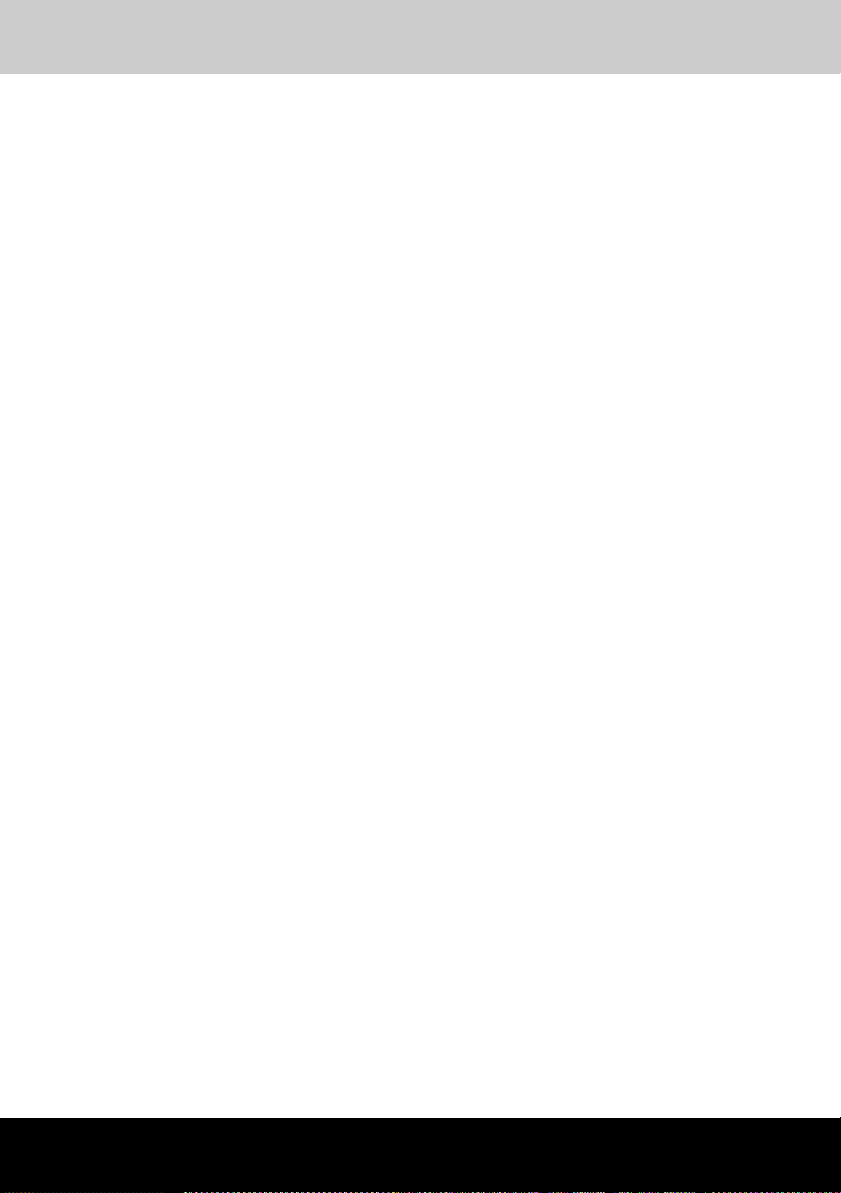
TECRA M3
Préface
Merci d’avoir choisi un ordinateur TECRA M3. Très puissant, cet ordinateur
portable présente d'excellentes capacités d'évolution, avec notamment la
présence de périphériques multimédia. En outre, il a été conçu pour offrir
fiabilité et haute performance pendant de nombreuses années.
Le présent manuel vous fournit toutes les informations dont vous avez
besoin pour utiliser votre ordinateur. Il donne également des conseils sur la
configuration de l'ordinateur et sur l'exécution des opérations de base.
Il indique également comment utiliser les périphériques en option et
détecter ou résoudre d'éventuels incidents.
Si vous êtes un nouveau venu dans le monde de l’informatique ou des
ordinateurs portables, commencez par lire les chapitres Introduction et
Présentation afin de vous familiariser avec les fonctions, composants et
accessoires de votre ordinateur. Lisez ensuite le chapitre Prise en main.
pour obtenir des instructions détaillées sur l’utilisation de votre ordinateur.
En revanche, si vous êtes un utilisateur confirmé, poursuivez la lecture de
cette préface afin de prendre connaissance de la structure de ce manuel,
puis parcourez le manuel pour vous familiariser avec son contenu.
Parcourez particulièrement la section Fonctions spéciales de l’Introduction,
pour plus de détails sur les fonctions propres aux ordinateurs Toshiba et
lisez avec attention le chapitre HW Setup.
Si vous devez installer des cartes PC ou connecter des périphériques
externes, par exemple un écran, lisez le chapitre 8, Périphériques
optionnels.
Contenu du manuel électronique
Ce manuel comporte neuf chapitres, six annexes, un glossaire et un index.
Le chapitre 1, Introduction, présente les fonctions de l’ordinateur, ses
capacités et ses options.
Le chapitre 2, Présentation, décrit les différents composants de l’ordinateur
et explique brièvement leur fonctionnement.
Le chapitre 3, Prise en main., explique rapidement comment mettre en
service votre ordinateur et comporte des conseils de sécurité et de
disposition de votre espace de travail.
Manuel de l’utilisateur xv
Page 16
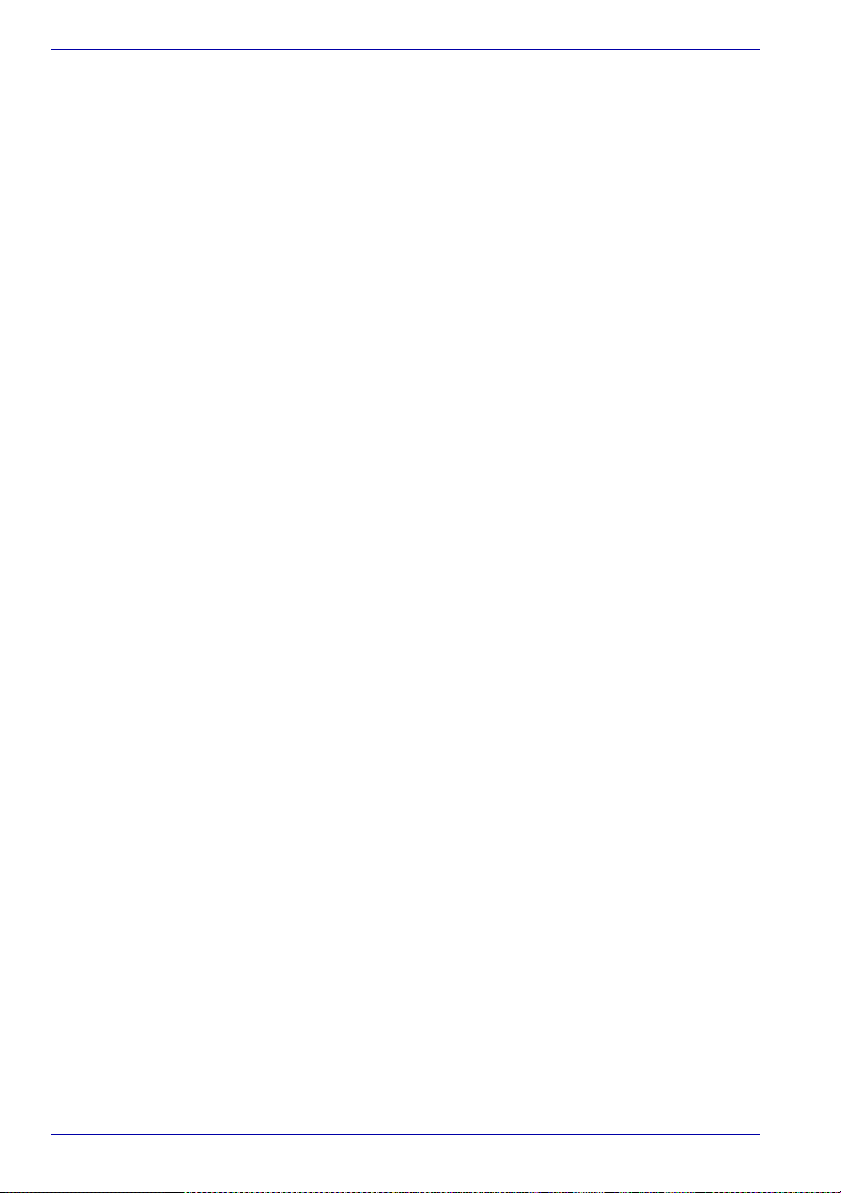
Préface
Le chapitre 4, Concepts de base, indique comment utiliser les
périphériques suivants : Les périphériques de pointage TOSHIBA, le
lecteur de disquettes USB, les modules Slim Select Bay, les lecteurs de
disques optiques, le système audio, le modem, les dispositifs de
communication sans fil, le réseau LAN. Il comporte également des conseils
sur l’entretien de l'ordinateur, des disquettes et des CD/DVD.
Le chapitre 5, Le clavier, décrit les fonctions propres au clavier, y compris
le pavé numérique et les touches d’accès direct.
Le chapitre 6, Alimentation et modes de mise sous tension, présente les
sources d’alimentation de l’ordinateur ainsi que les fonctions d’économie
d’énergie et comment définir un mot de passe.
Le chapitre 7, HW Setup, explique comment configurer l’ordinateur avec le
programme HW Setup.
Le chapitre 8, Périphériques optionnels, présente les différents
périphériques pouvant être ajoutés à votre ordinateur.
Le chapitre 9, Dépannage, comporte des recommandations au cas où
l’ordinateur fonctionnerait de manière anormale.
Les annexes fournissent des informations relatives aux caractéristiques
techniques de votre ordinateur.
Le Glossaire définit des termes d’informatique générale et répertorie sous
forme de liste les abréviations et acronymes utilisés dans ce manuel.
L’Index permet d’accéder rapidement aux informations contenues dans ce
manuel.
Conventions
Le présent manuel utilise les formats ci-après pour décrire, identifier et
mettre en évidence les termes et les procédures.
Abréviations
La première fois qu'elles apparaissent dans le texte et pour des raisons de
clarté, les abréviations sont indiquées entre parenthèses après leur
définition. Par exemple : Read Only Memory (ROM). Les acronymes sont
également définis dans le glossaire.
Icônes
Les icônes identifient les ports, les boutons et autres parties de votre
ordinateur. Le panneau de voyants utilise également des icônes pour
identifier les composants sur lesquels il fournit des indications.
Touches
Les touches du clavier servent à effectuer un grand nombre d'opérations.
Une police spécifique permet de les identifier rapidement. Elles sont
présentées sous forme de symboles, telles qu'elles apparaissent sur votre
clavier. Par exemple, Entrée identifie la touche Entrée.
xvi Manuel de l’utilisateur
Page 17

Combinaisons de touches
Certaines opérations nécessitent d'appuyer simultanément sur deux ou
plusieurs touches. De telles opérations sont généralement présentées
sous la forme des deux touches séparées par le signe plus (+). Par
exemple, Ctrl + C signifie que vous devez maintenir enfoncée la touche
Ctrl et appuyer en même temps sur C. En cas d'utilisation de trois touches,
maintenez enfoncées les deux premières et appuyez sur la troisième.
Préface
ABC
Lorsqu’une procédure nécessite une action telle
que cliquer sur une icône ou saisir du texte, le
nom de l’icône ou le texte à saisir est représenté
en utilisant la police représentée à gauche.
Affichage
S
ABC
Les noms de fenêtres ou les icônes ou le texte
généré par l'ordinateur apparaissant à l'écran
sont représentés en utilisant la police ci-contre.
Messages
Les messages présentés dans ce manuel fournissent des informations
importantes et sont destinés à attirer votre attention sur un point important.
Vous distinguerez deux types de message :
Attention ! Ces messages vous mettent en garde contre une utilisation ou
une manipulation incorrecte de votre ordinateur risquant d'engendrer la
perte de données ou d'endommager votre matériel.
Veuillez lire. Les remarques sont constituées de conseils ou
d'avertissements qui permettent d'utiliser votre matériel de manière
optimale.
Indique une situation potentiellement dangereuse pouvant entraîner la
mort ou des blessures graves en cas de non-respect des instructions.
Manuel de l’utilisateur xvii
Page 18
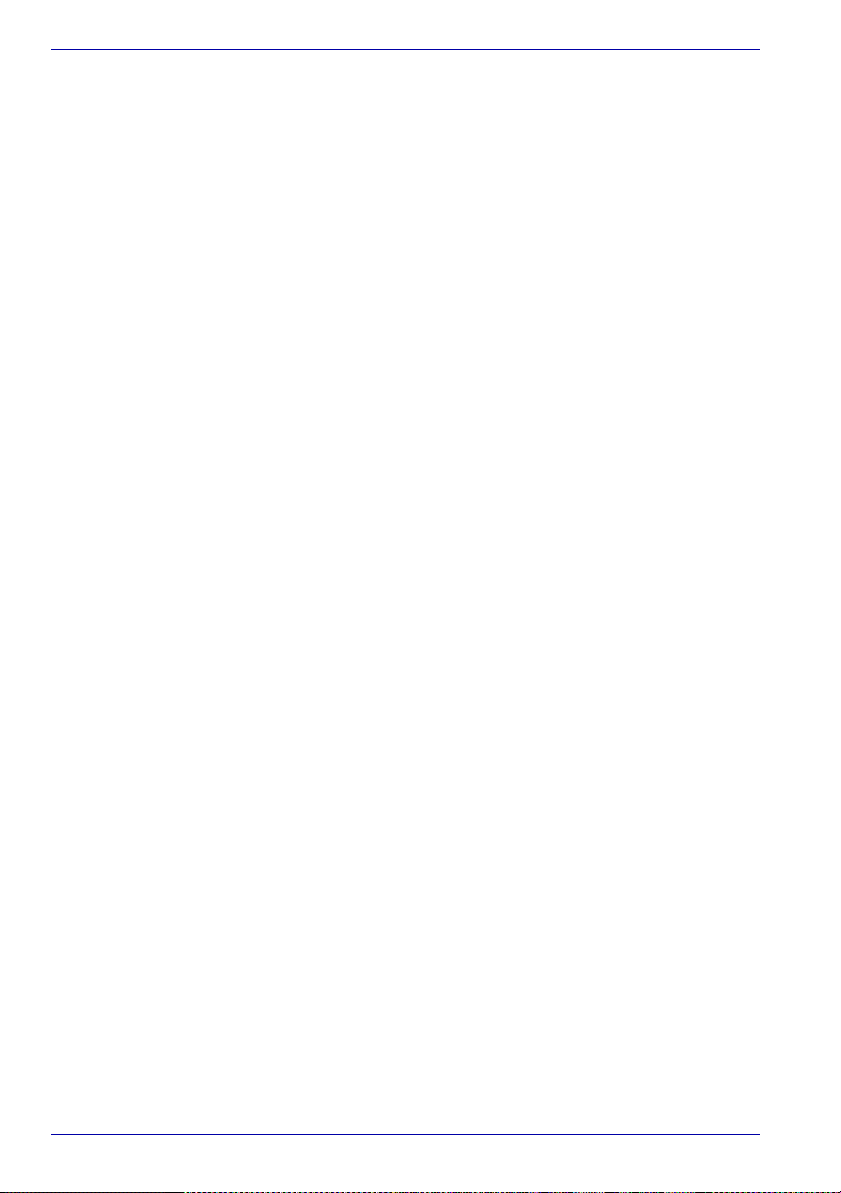
Préface
xviii Manuel de l’utilisateur
Page 19
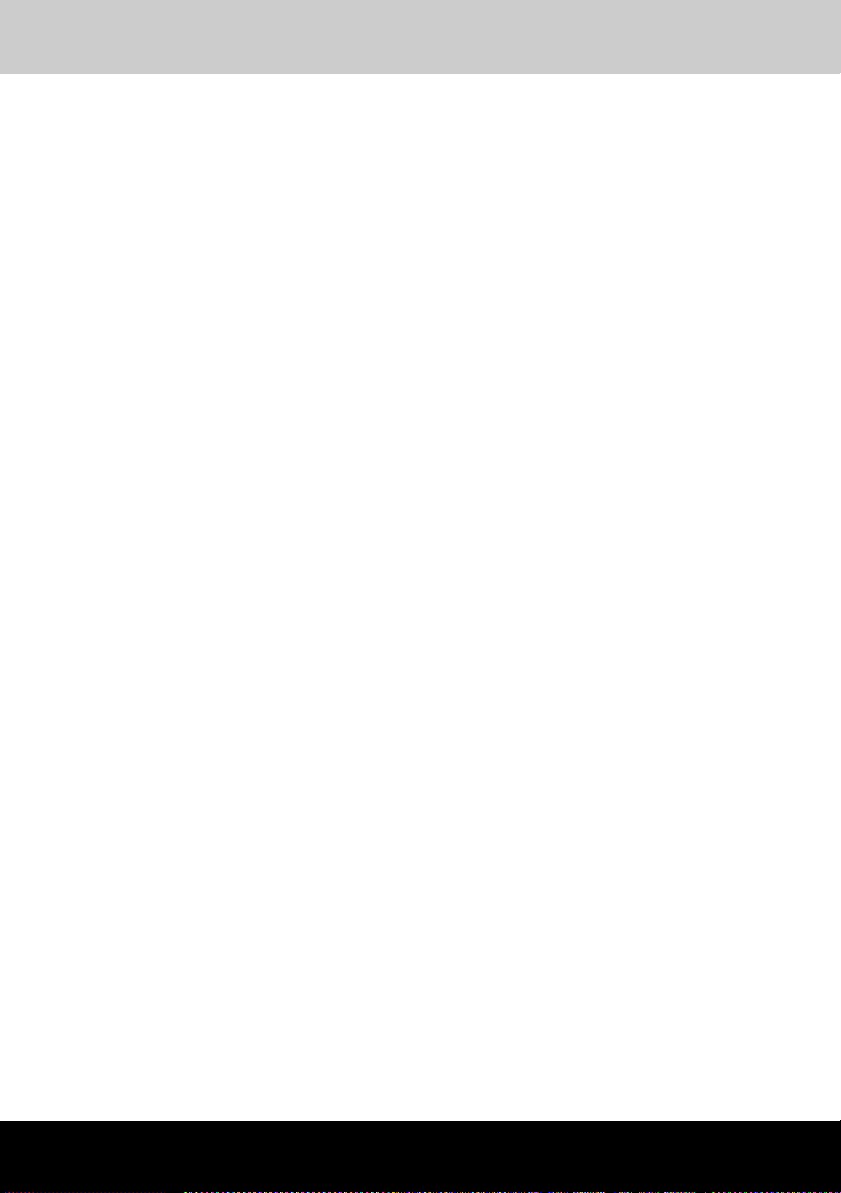
TECRA M3
Précautions générales
Les ordinateurs TOSHIBA ont été conçus pour assurer une sécurité
maximale, minimiser les tensions et supporter les rigueurs de l'informatique
nomade. Cependant, certaines précautions doivent être prises pour éviter
les risques de blessures ou de dommages.
Lisez attentivement les précautions générales ci-dessous et respectez les
avertissements mentionnés dans le présent manuel.
Traumatismes liés au stress
Lisez avec attention le Manuel des instructions de sécurité. Ce manuel
comporte des informations sur la prévention du stress, pour vos mains et
poignets, pouvant résulter d'une utilisation intensive du clavier. Le chapitre 3,
Prise en main., contient également des informations sur l’agencement de
l’environnement de travail, ainsi que sur les postures et l’éclairage adaptés,
afin de réduire le stress.
Température externe de l'ordinateur
■ Evitez tout contact physique prolongé avec l'ordinateur. Si l'ordinateur
est utilisé pendant de longues périodes, sa surface peut devenir très
chaude. Vous pouvez ne pas sentir la chaleur au toucher, mais le fait de
rester en contact physique avec l'ordinateur pendant un certain temps
(si vous posez l'ordinateur sur vos cuisses ou si vous laissez vos mains
sur le repose-mains, par exemple) peut occasionner des brûlures
superficielles.
■ Si vous utilisez l'ordinateur pendant une période prolongée, évitez tout
contact direct avec la plaque en métal des ports d'entrée-sortie. Elle
peut en effet devenir très chaude.
■ La surface de l'adaptateur secteur peut devenir très chaude en cas
d'utilisation de celui-ci. Cet état n'indique en aucun cas un
dysfonctionnement. Si vous devez transporter l'adaptateur secteur,
débranchez-le et laissez-le refroidir un moment.
■ Ne déposez pas l'adaptateur secteur sur une matière sensible à la
chaleur. Vous risquez en effet de l'endommager.
Pressions et impacts
Ne faites pas subir de fortes pressions à l'ordinateur ni d'impacts violents.
Les pressions et impacts excessifs risquent d'endommager les
composants de l'ordinateur et d'entraîner des dysfonctionnements.
Manuel de l’utilisateur xix
Page 20
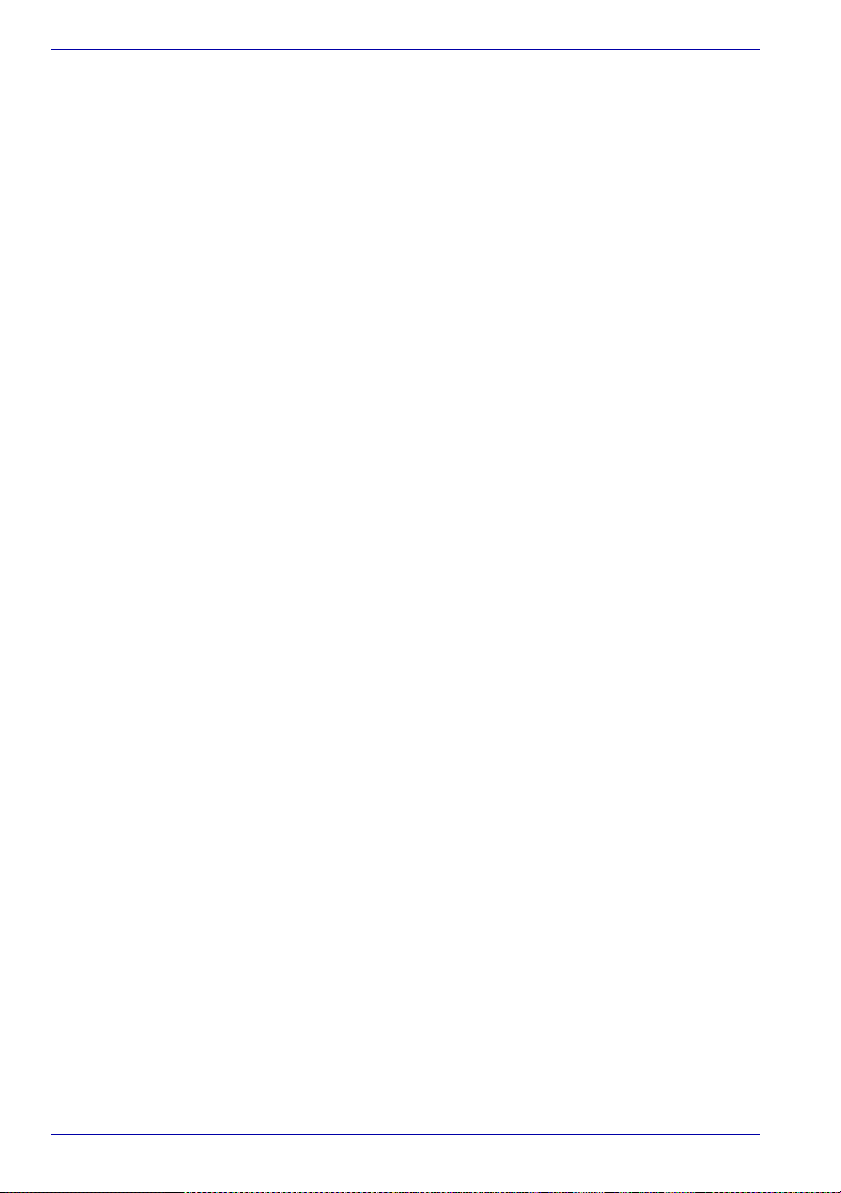
Précautions générales
Surchauffe des cartes PC
Certaines cartes PC peuvent chauffer après une utilisation prolongée.
La surchauffe d'une carte PC peut provoquer des dysfonctionnements.
Vérifiez la température des cartes PC avant de les retirer.
Téléphones mobiles
L'utilisation de téléphones portables peut causer des interférences avec le
système audio. Le fonctionnement de l'ordinateur n'est pas entravé, mais il
est tout de même recommandé de garder une distance de 30 cm entre
l'ordinateur et le téléphone portable en marche.
Responsabilités
Ecran interne
Au fil du temps, et selon l'utilisation de l'ordinateur, la luminosité de l'écran
interne se détériore. Cette limitation est liée à la technologie à cristaux
liquides et ne constitue pas un dysfonctionnement.
La luminosité maximum implique une connexion au secteur. L'écran
s'assombrit lorsque l'ordinateur fonctionne sur batterie.
Unité centrale
Responsabilités relatives aux performances de l'unité centrale (« UC »)
Les performances de votre UC peuvent différer des spécifications dans les
cas suivants :
■ utilisation de certains périphériques externes ;
■ l'utilisation d'une batterie et non de l'alimentation secteur ;
■ utilisation de certaines images multimédia, générées par l'ordinateur
ou par des applications vidéo ;
■ l'utilisation de lignes téléphoniques standard ou de connexions
réseau à faible débit ;
■ utilisation de logiciels de modélisation complexes, tels que des
applications de conception assistée par ordinateur avancées ;
■ utilisation simultanée de plusieurs applications ou fonctionnalités ;
■ utilisation de l'ordinateur dans des zones à pression atmosphérique
réduite (altitude élevée >1 000 mètres ou >3 280 pieds au-dessus
du niveau de la mer) ;
■ utilisation de l'ordinateur dans un environnement où la température
est en dessous de 5° C ou au-dessus de 30° C, ou au-dessus de
25° C à haute altitude (ces valeurs sont fournies à titre indicatif
uniquement et peuvent varier selon le modèle, veuillez consulter
l'annexe A pour plus de détails).
Les performances de l'UC peuvent également varier en fonction de la
configuration du système.
xx Manuel de l’utilisateur
Page 21
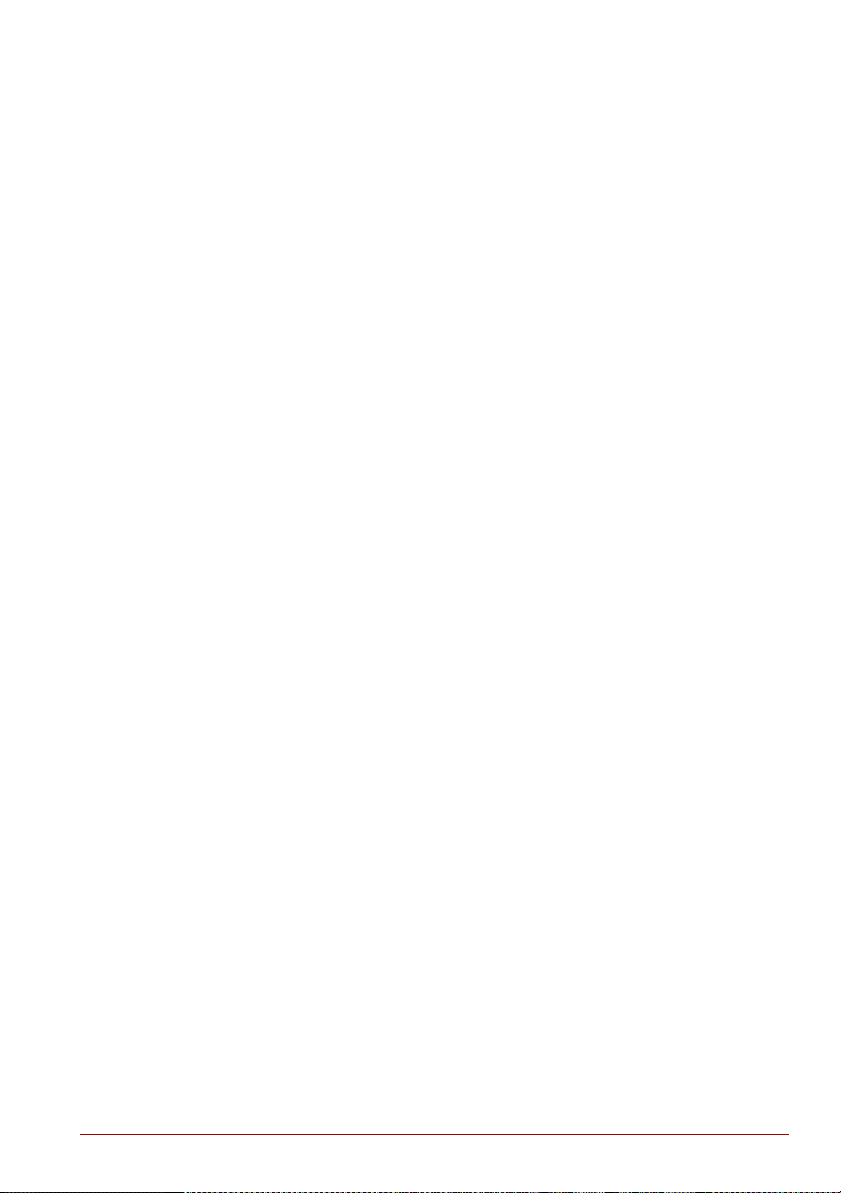
Précautions générales
Dans certaines circonstances, votre ordinateur peut s'éteindre
automatiquement. Il s'agit d'une mesure de protection visant à réduire les
risques de perte de données ou de détérioration du produit lorsque les
conditions d'utilisation ne sont pas respectées. Pour ne pas perdre vos
données, effectuez régulièrement des copies de sauvegarde sur un
support externe. Afin de garantir des performances optimales, respectez
toujours les recommandations d'utilisation. Consultez les restrictions
supplémentaires dans la section « Environnement » de votre
documentation.
Protection contre la copie
La technologie de protection contre la copie incluse dans certains supports
risque d'empêcher ou de limiter l'affichage du contenu des supports.
Capacité du disque dur
1 Giga-octet (Go) correspond à 1000 x 1000 x 1000 = 1 000 000 000 octets
selon le système décimal. Le système d'exploitation de l'ordinateur,
cependant, utilise un système binaire pour la définition
d'1Go = 1 024 x 1 024 x 1 024 = 1 073 741 824 octets, ce qui peut donner
l'impression d'une capacité de stockage inférieure. La capacité de
stockage disponible dépend également du nombre de systèmes
d'exploitation pré-installés, ainsi que du nombre d'application et de fichiers
de données. La capacité après formatage réelle peut varier.
Icônes sans correspondances
Certains châssis d'ordinateurs portables sont conçus pour accommoder
toutes les configurations possibles d'une série complète de produits. Le
modèle sélectionné ne dispose pas de toutes les fonctions et spécifications
correspondant aux icônes figurant sur le châssis, à moins que vous ne les
ayez demandées spécifiquement.
Manuel de l’utilisateur xxi
Page 22
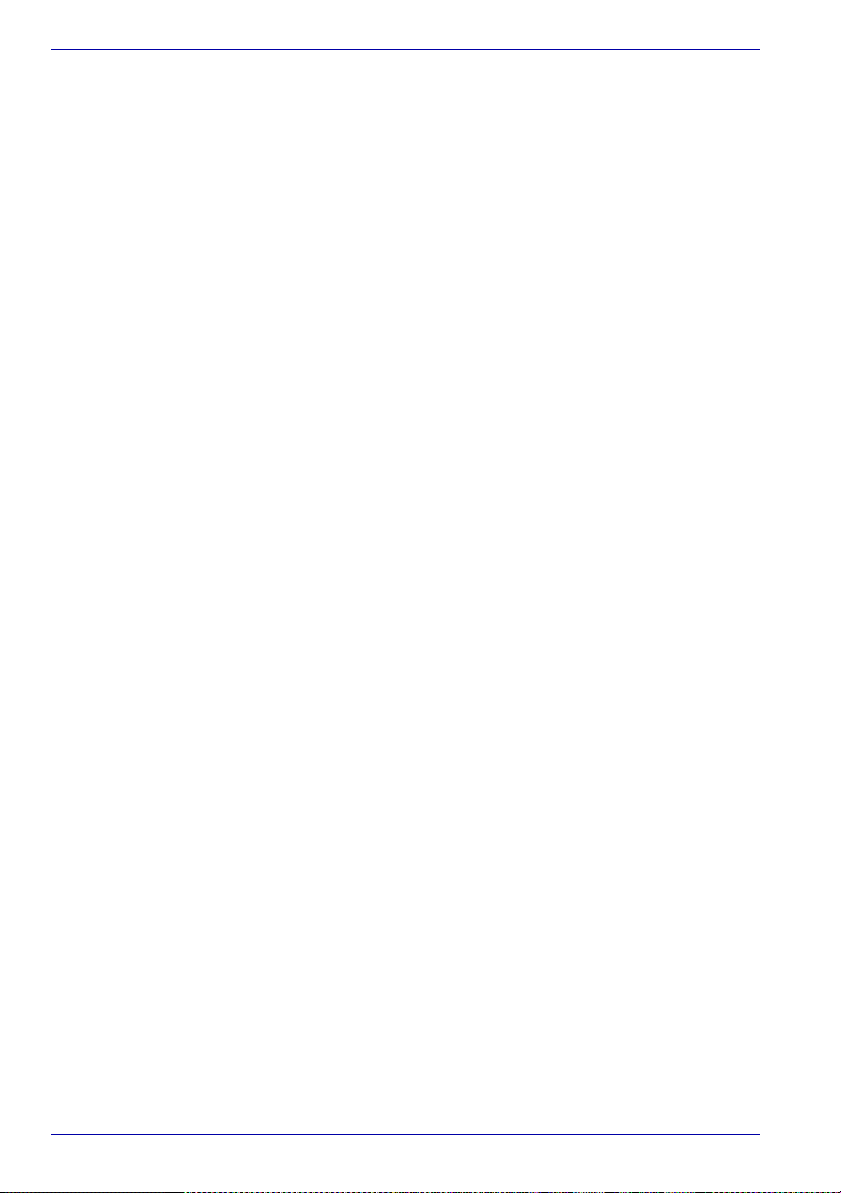
Précautions générales
xxii Manuel de l’utilisateur
Page 23

TECRA M3
Chapitre 1
Introduction
Le présent chapitre présente les fonctions, options et accessoires de votre
ordinateur. Il dispose également d’une liste de vérification de l’équipement.
Certaines fonctions décrites dans ce manuel risquent de ne pas
fonctionner correctement si vous utilisez un système d'exploitation autre
que celui installé par TOSHIBA.
Liste de vérification de l'équipement
Déballez soigneusement l'ordinateur. Conservez le carton et l'emballage
pour une utilisation ultérieure.
Matériel
Assurez-vous que tous les éléments suivants soient présents :
■ Ordinateur personnel portable TECRA M3
■ Adaptateur secteur et cordon d'alimentation (2 ou 3 fiches selon le
modèle)
■ Capuchon d'AccuPoint (périphérique de pointage) de rechange
■ Câble modulaire pour modem (en option)
Manuel de l’utilisateur 1-1
Page 24

Introduction
Logiciels
Microsoft® Windows XP Edition Professionnelle
■ Les logiciels suivants sont préinstallés :
■ Microsoft
■ Microsoft Internet Explorer
■ Utilitaire TOSHIBA SD Memory Boot
■ Lecteur DVD vidéo
■ Utilitaire pour périphérique de double pointage TOSHIBA
■ Economie TOSHIBA
■ TOSHIBA Mobile Extension
■ TOSHIBA Assist
■ TOSHIBA ConfigFree
■ Utilitaire TOSHIBA Zooming
■ TOSHIBA PC Diagnostic Tool
■ TOSHIBA Controls
■ TOSHIBA Mic Effect
■ Utilitaire Mot de passe TOSHIBA
■ Manuel en ligne
®
Windows XP Edition Professionnelle
Documentation et supports de sauvegarde
■ Ordinateur personnel portable TECRA M3 - Manuel de l'utilisateur
■ TECRA M3 Fiche de présentation
■ Manuel des instructions de sécurité
■ Informations sur la garantie
■ DVD-ROM de restauration Toshiba
Si l’un de ces éléments manque ou est endommagé, contactez votre
revendeur immédiatement.
1-2 Manuel de l’utilisateur
Page 25

Caractéristiques
L’ordinateur bénéficie de la technologie d’intégration évoluée à grande
échelle (LSI) de TOSHIBA avec semi-conducteur à oxyde de métal
complémentaire (CMOS) afin d’obtenir une taille compacte, un poids
minimum, une faible consommation d’énergie et une grande fiabilité.
Cet ordinateur dispose des caractéristiques et des avantages suivants :
Processeur
Introduction
Intégré
L'ordinateur est équipé d'un processeur Intel
®
Processeur Intel
Pentium® M incorporant une
®
.
mémoire cache de premier niveau de 32 Ko et
une mémoire cache de second niveau de 1 Mo.
Il prend également en charge la technologie
Enhanced Intel® SpeedStepTM.
D'autres processeurs pourront être introduits par
la suite.
Certains modèles appliquent la technologie Intel® Centrino™, qui
repose sur trois technologies distinctes : Intel
PRO/Wireless Network Connection et la famille de composants Intel
915. La famille de composants Intel
®
Pentium® M.
Intel
®
915 sert de base au processeur
®
Pentium® M, Intel®
®
Mémoire
Emplacements Des modules mémoire de 256, 512 ou 1 024 Mo
peuvent être installés dans les deux connecteurs
mémoire. La configuration maximum est de
2048Mo.
Mémoire vidéo Une partie de la mémoire système est dédiée à
la mémoire vidéo. 64 ou 128 Mo de mémoire vive
pour l'affichage vidéo.
Alimentation
Batterie principale L’ordinateur est alimenté par une batterie
rechargeable au lithium ion.
Batterie RTC La batterie interne alimente l’horloge temps réel
(RTC) et la fonction calendrier.
Manuel de l’utilisateur 1-3
Page 26
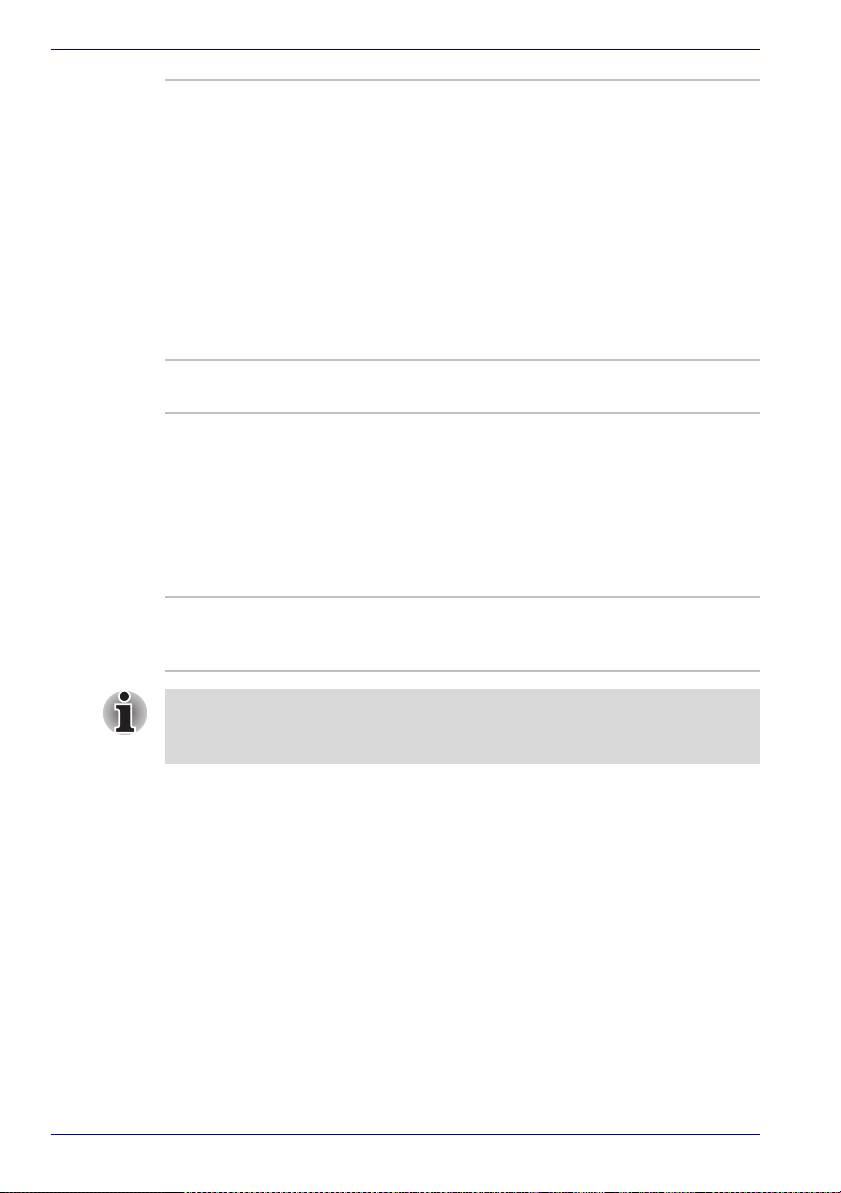
Introduction
Adaptateur secteur L’adaptateur secteur universel alimente le
système et recharge les batteries lorsque ces
dernières s’épuisent. Cet adaptateur est livré
avec un cordon d'alimentation indépendant.
Il dispose d'une prise de 2 ou 3 fiches selon les
modèles.
Du fait qu'il est universel, l'adaptateur peut
recevoir des tensions comprises entre 100 et
240 volts ; le courant de sortie varie cependant
d'un modèle à l'autre. L'utilisation d'un modèle
inapproprié risque d'endommager l'ordinateur.
Reportez-vous à la section Adaptateur secteur
du chapitre 2, Présentation.
Disques
Disque dur Disponible en 4 tailles.
■ 40,0 milliards d'octets (37,26 Go).
■ 60,0 milliards d'octets (55,89 Go).
■ 80,0 milliards d'octets (74,53 Go).
■ 100,0 milliards d'octets (93,16 Go).
D’autres disques durs pourront être proposés à
une date ultérieure.
Lecteur de
disquettes USB
(en option)
Disquettes 3,5 pouces de 1,44 Mo ou 720 Ko.
Il se connecte au port USB
Il est possible de configurer les ordinateurs de cette série avec un lecteur
de disque optique installé sur le module Slim SelectBay. Les lecteurs de
disques optiques disponibles sont décrits ci-dessous.
1-4 Manuel de l’utilisateur
Page 27
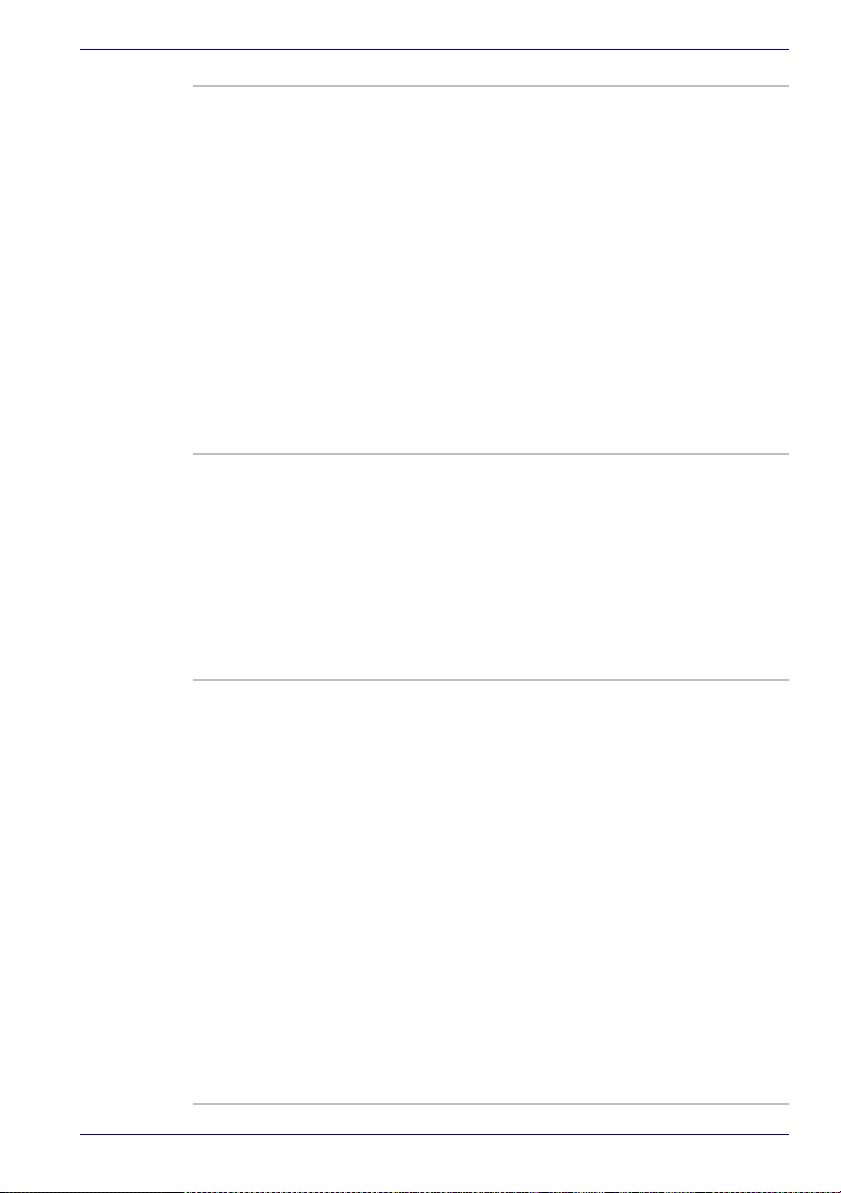
Introduction
Lecteur de
DVD-ROM
Lecteur de DVDROM et de CD-R/RW
Certains modèles sont équipés d’un lecteur de
DVD-ROM intégré permet de lire des CD de 12 ou
des DVD de 8 cm sans adaptateur. Les DVD sont
lus à une vitesse maximum de 8x et les CD à une
vitesse de 24x. Le lecteur prend en charge les
formats suivants :
■ DVD-ROM
■ DVD vidéo
■ CD-DA
■ CD-Text
■ Photo CD™ (sessions simples ou multiples)
■ CD-ROM mode 1, mode 2
■ CD-ROM XA mode 2 (forme 1, forme 2)
■ CD amélioré (CD-EXTRA)
■ Méthode d'adressage 2
Certains modèles sont équipés d'un lecteur de
DVD-ROM et CD-R/RW intégré qui permet de
lire des CD/DVD sans adaptateur. La vitesse de
lecture maximum des DVD-ROM est de 8x et
celle des CD-ROM de 24x. L'écriture des CD-R et
des CD-RW se fait à une vitesse de 24x. En
lecture, ce lecteur offre les mêmes performances
que les lecteurs de CD et de DVD.
■ CD-R
■ CD-RW
Lecteur de DVD
Super Multi
Certains modèles sont équipés d’un lecteur
intégré de DVD Super Multi permet d'enregistrer
des données sur des CD/DVD réinscriptibles et
de lire des CD/DVD de 12cm ou 8cm sans
adaptateur. La vitesse de lecture maximum des
DVD est de 8x et celle des CD de 24x. Les CD-R
sont écrits à une vitesse maximum de 24x, les
CD-RW à une vitesse maximum de 10x, les
DVD-R et DVD+R à une vitesse maximum de 8x.
Les DVD-RW et DVD+RW sont écrits à une
vitesse de 4x. Les DVD-RAM sont écrits à une
vitesse maximum de 3x. Ce lecteur prend en
charge les formats suivants, outre les DVD-ROM
et CD-R/RW.
■ DVD-R
■ DVD-RW
■ DVD+R
■ DVD+RW
■ DVD-RAM
Manuel de l’utilisateur 1-5
Page 28
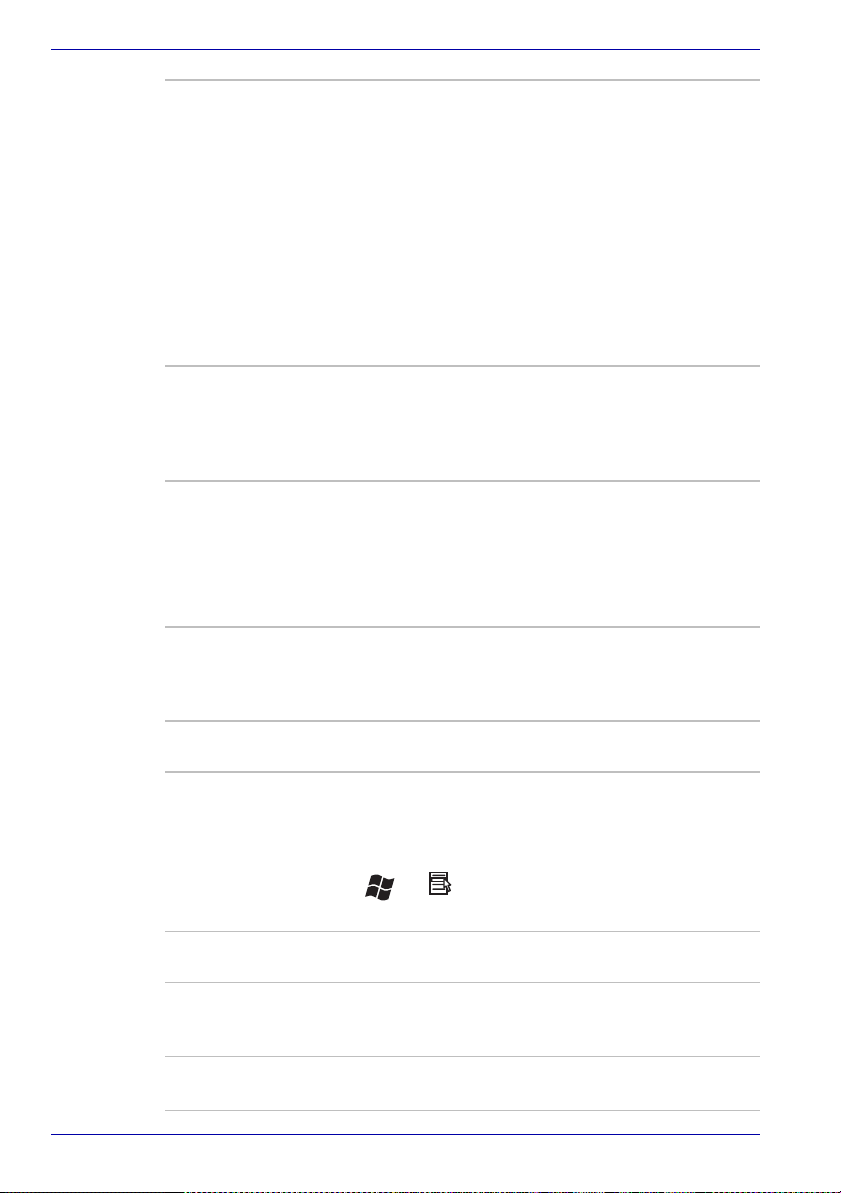
Introduction
Lecteur de
DVD±R/±RW
(DVD Dual)
Certains modèles sont équipés d'un lecteur de
DVD±R/±RW qui permet d'enregistrer des
données sur des CD/DVD et de lire des CD/DVD
de 12 ou 8 cm sans adaptateur. La vitesse de
lecture maximum des DVD est de 8x et celle des
CD de 24x. Les vitesses d'écriture maximum
sont indiquées ci-après pour différents supports :
CD-R et CD-RW à 24x, DVD-R et DVD+R à 8x,
DVD-RW et DVD+RW à 4x. Ce lecteur prend en
charge les formats suivants, outre les DVD-ROM
et CD-R/RW.
■ DVD+R
■ DVD+RW
Affichage
L’écran LCD (cristaux liquides) interne permet d’afficher des images haute
résolution. Vous pouvez régler l'inclinaison de l'écran en fonction de vos
préférences.
Intégré Ecran LCD TFT de 14,1 pouces, 16 millions de
couleurs, avec l'une des résolutions suivantes :
■ XGA, 1024 pixels à l’horizontale x 768 pixels
à la verticale
■ SXGA+, résolution en pixels de 1 400 pixels
(horizontale) x 1 050 (verticale).
Contrôleur
graphique
Le contrôleur graphique permet d'optimiser
l'affichage. Reportez-vous à la section Contrôleur
d’écran et modes d’affichage de l’annexe B pour
plus de détails.
Clavier
Intégré Le clavier 85 ou 86 touches, compatible avec les
claviers étendus d’IBM
numérique et un bloc de contrôle du curseur,
ainsi que deux touches propres à Windows,
et . Consultez le chapitre 5, Le clavier,
pour plus de détails.
®
, comporte un pavé
Périphériques de pointage TOSHIBA
Touch Pad intégré Touch Pad et les boutons de contrôle du repose-
mains permettent de contrôler le déplacement du
curseur et le défilement des fenêtres.
AccuPoint intégré Cette manette de pointage, située au centre du
clavier, permet de contrôler facilement le curseur.
1-6 Manuel de l’utilisateur
Page 29
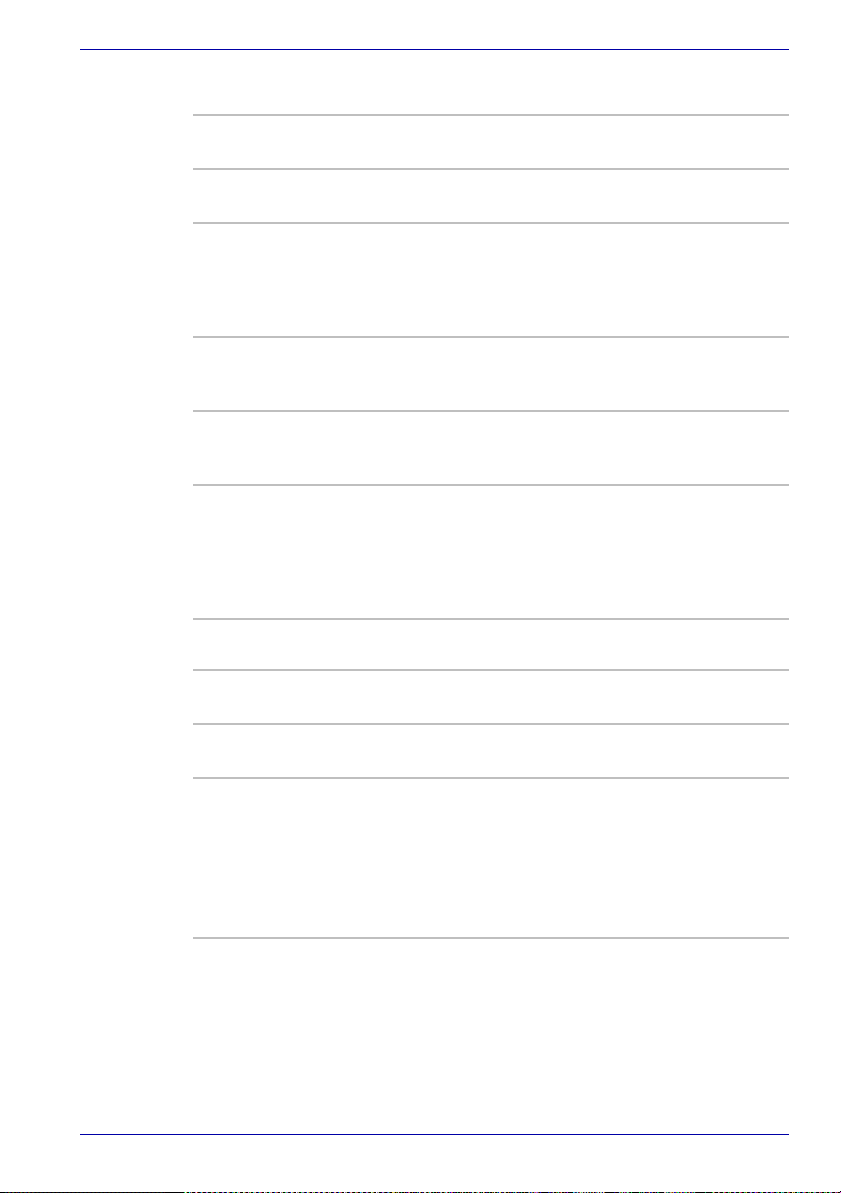
Introduction
Ports
Parallèle Permet la connexion d’une imprimante ou autre
périphérique parallèle (compatible ECP).
Ecran externe Port VGA analogique gérant les fonctions
compatibles VESA DDC2B.
USB 2.0 L’ordinateur dispose de deux ports USB 2.0, ce
qui autorise des transferts de données 40 fois
supérieurs à ceux de la norme USB 1.1. Ces
ports prennent également en charge la norme
USB 1.1.
Interface d'accueil Ce port permet de connecter un Duplicateur de
ports avancé III en option (reportez-vous à la
section Options).
i.LINK (IEEE1394) Ce port permet de transférer des données à un
débit élevé à partir de périphériques externes
tels que des caméscopes numériques.
Infrarouge Le port série infrarouge est compatible avec la
norme IrDA 1.1 de l'Infrared Data Association.
Cette norme autorise des transferts sans câble à
4 Mbps, à 1,152 Mbps, 115,2 Kbps, 57,6 Kbps,
38,4 Kbps, 19,2 Kbps ou 9,6 Kbps avec les
périphériques externes compatibles IrDA 1.1.
Emplacements
Carte PC L’emplacement de cartes PC permet d’installer
une carte Type II.
ExpressCard L'emplacement ExpressCard permet d'installer
Carte SD Cet emplacement permet de transférer
une carte du même nom.
facilement des données en provenance de
périphériques, tels que des caméscopes
numériques ou des assistants personnels, qui
utilisent les cartes SD de mémoire flash.
Reportez-vous au chapitre 8, Périphériques
optionnels.
Manuel de l’utilisateur 1-7
Page 30

Introduction
Multimédia
Système audio Le système audio compatible Windows Sound
System inclut des haut-parleurs internes, un
microphone ainsi que des prises casque et
micro.
Prise de sortie vidéo
(S-Video)
Prise casque Une prise jack mini de 3,5 mm permet de
Prise microphone Une mini-prise microphone de 3,5 mm permet le
La prise de sortie vidéo permet de transférer des
données vers des appareils externes. Le type de
sortie dépend du type de périphérique branché
sur le câble S-Video.
connecter un casque stéréo.
branchement d'un connecteur mini-jack à trois
conducteurs pour une sortie microphone en
mono.
Communications
Modem Le modem interne prend en charge les
communications de type données ou télécopies.
Il prend en charge la norme V.90 (V.92).
La vitesse du transfert des données et des
télécopies dépend de la qualité de la ligne
téléphonique. Une prise RJ11 permet de
raccorder le modem à une prise téléphonique.
Les normes V.90 et V.92 ne sont prises en
charge qu’aux Etats-Unis, au Canada, au
Royaume-Uni, en France, en Allemagne et en
Australie. Ailleurs, seule la norme V.90 est
supportée.
Carte LAN L'ordinateur prend en charge Ethernet LAN
(10 mégabits par seconde, 10BASE-T), Fast
Ethernet LAN (100 mégabits par seconde,
100BASE-TX) et LAN Gigabit Ethernet
(1 000 mégabits par seconde, 1000BASE-T).
Bluetooth Certains ordinateurs de cette série disposent de
fonctions Bluetooth. La technologie sans fil
Bluetooth rend obsolète les câbles de connexion
entre l'ordinateur et ses périphériques, tels que
l'imprimante. Bluetooth permet de bénéficier de
communications sans fil rapides, fiables et sûres
à courte distance.
1-8 Manuel de l’utilisateur
Page 31

Introduction
Réseau sans fil Certains modèles d’ordinateur de cette série sont
équipés d'une carte mini-PCI pour réseau local
sans fil, compatible avec les systèmes LAN
reposant sur la technologie radio DSSS/OFDM,
conforme à la norme IEEE 802.11 (révisions A, B
ou G).
■ Vitesse théorique maximum : 54 Mbps
(IEEE802.11a, 802.11g)
■ Vitesse théorique maximum : 11 Mbps
(IEEE802.11b)
■ Vitesse théorique maximum : 108Mbps
(mode Turbo ; Atheros 11a/b/g de type mixte)
■ Sélection du canal (5 GHz : Révision A - 2,4
GHz : Révision B/G)
■ Itinérance sur des canaux multiples.
■ Gestion de l'alimentation de la carte.
TM
■ Technologie Atheros Super AG
(type de
module Atheros).
■ Chiffrement de données WEP (Wired
Equivalent Privacy) basé sur l'algorithme de
chiffrement à 152 bits (module de type
Atheros).
■ Chiffrement de données WEP (Wired
Equivalent Privacy) basé sur l'algorithme de
chiffrement à 128 bits (module de type Intel).
■ Chiffrement de données AES (Advanced
Encryption Standard), basé sur un algorithme
de chiffrement sur 256 bits (module de type
Atheros).
■ Les valeurs numériques données correspondent aux maximum
théorique pour les normes LAN sans fil. Les valeurs réelles peuvent
varier.
■ La vitesse de transmission sur le réseau sans fil et la portée de ce
réseau dépendent de l'environnement et de ses obstacles
électromagnétiques, de la conception et de la configuration des points
d'accès et du client, ainsi que des configurations logicielles et
matérielles. Le taux de transmission (xx Mbit/s) correspond à la vitesse
maximum théorique lors de l'application de la norme IEEE802.11 (a/b/g).
La vitesse de transmission réelle est inférieure à la vitesse maximum
théorique. Pour bénéficier de la fonction Atheros SuperAG™, votre
client et votre point d'accès doivent prendre en charge la fonction
correspondante. Les performances de ces fonctions peuvent varier
selon le format des données transmises.
Manuel de l’utilisateur 1-9
Page 32

Introduction
Commutateur de
communication
sans fil
Modules Slim Select
Bay
Sécurité
Prise de sécurité Permet d'installer un verrou de sécurité en option
Verrou Slim
SelectBay
Fonctions spéciales
Les fonctions suivantes sont soit des fonctions spécifiques aux ordinateurs
TOSHIBA soit des fonctions évoluées qui simplifient leur utilisation.
Ce commutateur active/désactive les fonctions
de réseau sans fil/Bluetooth.
Slim SelectBay est une baie de lecteur qui
permet d'installer un lecteur de CD-ROM, de
DVD-ROM, de DVD-ROM et CD-R/RW, de DVD
Super Multi, un lecteur de DVD±R/±RW, un
deuxième disque dur ou une deuxième batterie.
TOSHIBA Mobile Extension permet l'insertion à
chaud de modules lorsque vous utilisez un
système d'exploitation Plug & Play.
pour attacher l'ordinateur à un objet volumineux,
tel qu'un bureau.
Le module Slim SelectBay peut être verrouillé en
fixant un verrou dans l'emplacement réservé à
cet effet. A l'achat, le module Slim SelectBay est
déverrouillé.
Bouton TOSHIBA
Assist
Bouton TOSHIBA
Presentation
Touches d’accès
direct
Désactivation
automatique de
l’écran
1-10 Manuel de l’utilisateur
Appuyez sur ce bouton pour activer une
application. La valeur par défaut est TOSHIBA
Assist.
Ce bouton permet de sélectionner l'affichage
interne et externe, l'affichage en simultané ou
l'affichage sur plusieurs écrans.
Combinaisons de touches permettant de modifier
rapidement la configuration du système, d'activer
votre navigateur Internet et de contrôler le lecteur
de CD, directement à partir du clavier.
Cette fonction met l’écran interne
automatiquement hors tension lorsque le clavier
est resté inactif pendant un certain temps.
L'alimentation est rétablie dès qu'une touche est
utilisée. Vous pouvez spécifier le délai d’inactivité
avec l’option Extinction du moniteur, figurant
dans la fenêtre Modes économiques de l’utilitaire
Economie TOSHIBA.
Page 33

Introduction
Désactivation du
disque dur
Cette fonction permet d'interrompre l'alimentation
du disque dur lorsque ce dernier n'a pas été
utilisé pendant une période spécifiée.
L'alimentation est rétablie dès qu'une demande
d'accès est émise. Vous pouvez spécifier le délai
d’inactivité avec l’option Arrêt du disque dur,
figurant dans la fenêtre Modes économiques de
l’utilitaire Economie TOSHIBA.
Modes Veille ou
Veille prolongée
automatiques
Cette fonction permet d'arrêter automatiquement
le système en mode veille ou veille prolongée
lorsque l'ordinateur ne reçoit aucune entrée
pendant un certain laps de temps. Vous pouvez
spécifier l’heure et sélectionner Mise en veille ou
Veille prolongée à partir de l’élément Mise en
veille du système et Mise en veille prolongée de
la fenêtre Configuration de base de l’utilitaire
Economie TOSHIBA.
Pavé numérique Un bloc numérique de dix touches est intégré au
clavier. Reportez-vous à la section Pavé
numérique du chapitre 5, Le clavier, pour plus de
détails sur l’utilisation du pavé numérique.
Mot de passe à la
mise sous tension
Votre ordinateur présente une identification sur
deux niveaux (mots de passe responsable et
utilisateur) pour empêcher tout accès non
autorisé.
Protection
immédiate
Une touche d'accès direct permet d'effacer le
contenu de l'écran et de désactiver l'ordinateur
pour protéger les données.
Alimentation
évoluée
Le système d’alimentation de l’ordinateur dispose
d’un processeur dédié pour mesurer le niveau de
la batterie et calculer l’autonomie disponible.
Ce processeur permet également de protéger les
composants électroniques de conditions
anormales telles que les surtensions en
provenance de l'adaptateur. Vous pouvez
contrôler le niveau de la batterie. Utilisez le
champ Autonomie disponible de l’utilitaire
Economie TOSHIBA.
Mode d'économie de
la batterie
Cette fonction permet d'économiser la batterie.
Choisissez l'un des modes économiques avec
l'option Profil de l'utilitaire Economie TOSHIBA.
Manuel de l’utilisateur 1-11
Page 34

Introduction
Mise sous/hors
tension du panneau
Cette fonction permet de mettre l'ordinateur hors
tension dès que l'écran est fermé ou de le mettre
de nouveau sous tension lors de l'ouverture de ce
dernier. Sélectionnez l’option Lorsque je ferme
l’écran dans l'onglet Configurer les actions de
l’utilitaire Economie TOSHIBA.
Mise en veille
prolongée en cas de
batterie faible
Lorsque la charge de la batterie devient
insuffisante, le système active le mode Veille
prolongée, puis se met hors tension. Vous
pouvez préciser un seuil dans la fenêtre
Configurer les actions de l’utilitaire Economie
TOSHIBA.
Refroidissement L'UC est équipée d'un capteur de température
interne qui la protège de la surchauffe. Par
conséquent, il risque davantage de surchauffer,
surtout à vitesse élevée. Utilisez l’option
Refroidissement dans l'onglet Configuration de
base de l’utilitaire Economie TOSHIBA.
■ Performances
maximum
Active le ventilateur en
premier, puis réduit la
cadence du processeur.
■ Performances Active le ventilateur et
ralentit la cadence du
processeur.
■ Batterie optimisée Réduit la vitesse de l'UC
avant d'activer la
méthode de
refroidissement voulue.
Icône d'alimentation
du lecteur optique
Cette icône permet de mettre le lecteur optique
sous ou hors tension. Pour ce faire cliquez sur
cette icône dans la barre des tâches. Lorsque le
lecteur est hors tension, son tiroir ne s'ouvre pas,
même si vous appuyez sur le bouton d'éjection.
Pour rétablir l'alimentation, cliquez de nouveau
sur l'icône correspondante.
Mise en veille
prolongée
Cette fonction permet de mettre l'ordinateur hors
tension sans fermer les logiciels. Le contenu de
la mémoire principale est enregistré sur le disque
dur. Lorsque vous remettez l’ordinateur sous
tension, vous pouvez reprendre votre travail là où
vous l’aviez interrompu. Reportez-vous à la
section Mise hors tension du chapitre 3, Mise en
route, pour plus de détails.
1-12 Manuel de l’utilisateur
Page 35

Introduction
Veille Si vous devez interrompre votre travail, vous
Utilitaires
Cette section énumère les utilitaires installés en usine et indique
comment y accéder. Pour plus de détails, reportez-vous au manuel en
ligne de ces utilitaires ou à leur fichier d’aide et/ou Lisez-moi.
Economie TOSHIBA Pour activer le programme d'économie d'énergie
HW Setup Ce programme permet de personnaliser la
pouvez mettre l'ordinateur hors tension sans
fermer vos logiciels. Les données sont conservées
dans la mémoire principale de l’ordinateur. Lorsque
vous remettez l'ordinateur sous tension, vous
pouvez reprendre votre travail là où vous l'aviez
interrompu.
TOSHIBA, cliquez sur Démarrer, puis sur
Panneau de configuration, Performances et
maintenance et sélectionnez l'icône Economie
TOSHIBA.
configuration matérielle de votre ordinateur afin
de mieux tenir compte de vos méthodes de
travail et des périphériques utilisés. Pour
démarrer l'utilitaire, cliquez sur Démarrer,
Panneau de configuration, Imprimantes et
autres périphériques, puis sélectionnez l'icône
TOSHIBA HWSetup.
TOSHIBA Controls Cet utilitaire comporte une section permettant
Lecteur DVD vidéo Le lecteur DVD vidéo permet de lire les DVD
Bluetooth TOSHIBA
Stack
Seuls les modèles équipés d'un module Bluetooth disposent de l'utilitaire
de communication sans fil Bluetooth.
Manuel de l’utilisateur 1-13
d'effectuer les actions suivantes :
■ Boutons : Associer des applications ou des
fonctions au bouton TOSHIBA Presentation
(la valeur par défaut consiste à afficher sur
les écrans interne et externe à une résolution
de 1024 × 768) et au bouton TOSHIBA Assist
(la valeur par défaut est TOSHIBA Assist).
vidéo. Il dispose d'une interface et de fonctions à
l'écran. Cliquez sur Démarrer, pointez sur Tous
les programmes, pointez sur InterVideo
WinDVD, puis cliquez sur InterVideo WinDVD.
Ce logiciel permet de communiquer avec les
périphériques Bluetooth distants.
Page 36

Introduction
Utilitaire TOSHIBA
SD Memory Boot
L’utilitaire de création de carte SD de démarrage
TOSHIBA SD permet de transformer une carte
SD en disque de démarrage. Vous pouvez
démarrer cet utilitaire à partir de la barre de
menus comme suit : cliquez sur Démarrer,
pointez sur Tous les programmes, TOSHIBA,
Utilitaires et enfin sur SD Memory Boot.
Utilitaire TOSHIBA
Zooming
Cet utilitaire permet d'agrandir ou de réduire ou
d'agrandir les icônes du Bureau ou la fenêtre
d'application.
RecordNow! Basic
pour TOSHIBA
Vous pouvez créer des CD/DVD sous plusieurs
formats, dont les CD audio pour lecteurs de CD
standard et les CD/DVD de données pour
sauvegarder les fichiers et les dossiers de votre
disque dur. Ce logiciel est conçu pour les
modèles équipés d'un lecteur de DVD-ROM/
CD-R/RW, de DVD-R/-RW ou de DVD Super
Multi et DVD±R/±RW.
TOSHIBA Assist TOSHIBA Assist est une interface utilisateur
graphique permettant d'accéder rapidement à
l'aide ou aux services. Ce programme est
associé par défaut au bouton TOSHIBA Assist.
TOSHIBA PC
Diagnostic Tool
TOSHIBA PC Diagnostic Tool affiche les
informations essentielles de l'ordinateur et
permet également de tester les périphériques
intégrés. Pour démarrer l'utilitaire TOSHIBA PC
Diagnostic, cliquez sur Démarrer, pointez sur
Tous les programmes, pointez sur TOSHIBA,
pointez sur Utilitaires et cliquez sur PC
Diagnostic Tool.
TOSHIBA Mobile
Extension
Cet utilitaire permet d’installer ou de retirer les
modules Slim SelectBay sans devoir arrêter
l’ordinateur. Pour activer cet utilitaire,
sélectionnez « TOSHIBA Mobile Extension » à
partir de TOSHIBA Assist.
TOSHIBA ConfigFree TOSHIBA ConfigFree est une suite d’utilitaires
qui permet de contrôler facilement les
connexions de périphériques et réseau. Cette
suite permet également de détecter les
problèmes de communication et de créer des
profils de communication pour les différents
types de réseau. Pour démarrer ConfigFree,
cliquez sur Démarrer, pointez sur Tous les
programmes, TOSHIBA, Réseau et enfin sur
ConfigFree.
1-14 Manuel de l’utilisateur
Page 37

Introduction
Utilitaire TOSHIBA
Dual Pointing Device
Les fonctions disponibles sont énumérées cidessous :
Activation/désactivation conjointe des
périphériques de pointage TOSHIBA à l'aide des
touches Fn + F9. Personnalisation simplifiée des
fonctions de TOSHIBA Dual Pointing Device.
TOSHIBA Mic Effect TOSHIBA Mic Effect offre un environnement
mains libres pour les communications IP ou LAN.
Reportez-vous à la section Système audio dans
le chapitre 4, Concepts de base.
NVIDIA Rotation
Settings
Cet utilitaire permet de faire pivoter l'affichage du
bureau de 0 à 180 degrés. Pour ce faire, cliquez
sur une icône dans la barre des tâches ou
appuyez sur Ctrl+Shift+R. En présence de
plusieurs écrans, l'écran contenant le curseur est
actif.
Utilitaire Mot de
passe TOSHIBA
Cet utilitaire permet de définir un mot de passe
pour protéger l’ordinateur contre les accès non
autorisés.
Pilote audio Le pilote audio ADI dispose de nombreux
contrôles, ce qui inclut la synthèse logicielle, le
volume du microphone, la réduction du bruit et la
gestion de l’alimentation des périphériques
audio.
Cliquez sur Démarrer, cliquez sur Panneau de
configuration et cliquez sur SoundMAX pour
changer les paramètres de réduction du bruit du
microphone, ainsi que les paramètres de gestion
d’énergie. Si vous affichez le Panneau de
configuration en mode Catégorie, cliquez sur
Revenir à affichage normal.
Pour sélectionner d'autres paramètres audio,
utilisez le Gestionnaire de périphériques de
Windows, le panneau Multimédia ou la molette
de réglage du volume.
TOSHIBA
Accessibility
Cet utilitaire permet de « verrouiller »
temporairement la touche Fn, de façon à pouvoir
appuyer sur une autre touche de fonction. La
touche Fn reste active jusqu'à ce que vous
appuyiez sur une autre touche.
DLA pour TOSHIBA DLA (Drive Letter Access) est un logiciel
d'écriture par paquets qui permet d'écrire des
fichiers et ou des dossiers sur des DVD-RW,
CD-RW ou des DVD+RW en utilisant une lettre
d'unité, comme s'il s'agissait d'une disquette ou
d'un disque ordinaire.
Manuel de l’utilisateur 1-15
Page 38

Introduction
Options
Utilitaire Hotkey
TOSHIBA pour les
périphériques
d’affichage
Formatage d’une
carte mémoire SD
TOSHIBA
Réducteur de bruit
du lecteur de CD/
DVD
Vous pouvez ajouter un certain nombre d'options pour rendre votre
ordinateur encore plus puissant et convivial. Les options suivantes sont
disponibles :
Extensions mémoire Un module de 256, 512 ou 1 024 Mo (PC2-4200)
Batterie principale Vous pouvez acheter une batterie
Cet utilitaire permet de sélectionner l'écran de
sortie et de modifier la résolution d'affichage.
Appuyez sur Fn + F5 pour changer d'écran actif.
Appuyez sur Fn + touche d’espacement pour
modifier la résolution d’affichage.
Cet utilitaire permet de formater les cartes
mémoire SD.
Cet utilitaire permet de sélectionner la vitesse de
lecture des CD.
Il ne fonctionne pas avec les DVD.
Vous pouvez définir l'un des modes suivants :
[Normal] pour lire les données par avance et
[Quiet] pour une utilisation plus silencieuse.
peut être installé facilement dans l’ordinateur.
supplémentaire auprès de votre revendeur
TOSHIBA. Utilisez-la pour remplacer la batterie
existante et/ou prolonger l'autonomie de votre
ordinateur.
Batterie grande
capacité
Adaptateur secteur Si vous utilisez régulièrement votre ordinateur à
Chargeur de batterie Le chargeur de batterie vous permet de charger
Prise de sécurité. Cette prise permet d'attacher un câble de
1-16 Manuel de l’utilisateur
Vous pouvez acheter une batterie
supplémentaire auprès de votre revendeur
TOSHIBA. Utilisez-la pour remplacer la batterie
existante et/ou prolonger l'autonomie de votre
ordinateur.
plusieurs endroits, il peut être pratique de
disposer d'adaptateurs secteur supplémentaires
sur ces sites afin de ne pas avoir à les
transporter.
des batteries supplémentaires en dehors de
l'ordinateur.
sécurité à l'ordinateur afin de décourager les
vols.
Page 39

Introduction
Lecteur de
disquettes USB
Un lecteur de disquettes de USB permet de lire
des disquettes de 1,44 Mo ou 720 Ko. Il se
connecte au port USB. (Vous ne pouvez pas
formater les disquettes de 720 Ko sous Windows
XP, mais vous pouvez utiliser ce type de
disquettes après les avoir formatées avec un
autre ordinateur.)
Duplicateur de ports
avancé III
Le Duplicateur de ports avancé III offre les
mêmes ports que ceux de l'ordinateur et
comporte en supplément des ports souris et
clavier PS/2 distincts, un port d'interface visuelle
numérique (DVI), un port i.LINK™ (IEEE1394) et
des prises jack d'entrée et de sortie de ligne, un
port écran externe, un port USB (USB2.0) × 4,
une prise LAN, une prise modem, un port série,
un port parallèle.
Disque dur Vous pouvez accroître la capacité de stockage
de votre disque dur grâce à des disques durs
supplémentaires. Les tailles suivantes sont
disponibles :
■ 40 milliards d'octets (37,26 Go).
■ 60 milliards d'octets (55,89 Go).
■ 80 milliards d'octets (74,53 Go).
■ 100 milliards d'octets (93,16 Go).
Kit LAN sans fil Cette option permet de connecter l'ordinateur à
un réseau sans fil. Elle doit être installée
exclusivement par les revendeurs agréés.
Kit Bluetooth Cette option permet de connecter l'ordinateur à
un périphérique Bluetooth sans fil. Elle doit être
installée exclusivement par les revendeurs
agréés.
Options Slim SelectBay
Les modules suivants peuvent être installés dans l’emplacement Slim
SelectBay. Tous les autres modules sont en option.
CD-ROM
DVD-ROM
DVD-ROM et
CD-R/RW
DVD Super Multi Reportez-vous à la section Caractéristiques pour
Manuel de l’utilisateur 1-17
Reportez-vous à la section Caractéristiques pour
plus de détails.
Reportez-vous à la section Caractéristiques pour
plus de détails.
Reportez-vous à la section Caractéristiques pour
plus de détails.
plus de détails.
Page 40

Introduction
DVD±R/±RW
(lecteur DVD Dual)
Adaptateur de
disque dur Slim
Select Bay (noir)
Reportez-vous à la section Caractéristiques pour
plus de détails.
Cet adaptateur permet d’installer un disque dur
en option et est décrit dans le chapitre 8,
Périphériques optionnels.
Disque dur Vous pouvez accroître la capacité de stockage
de l'ordinateur grâce à un disque dur de
40 milliards d'octets (37,26 Go), 60 milliards
d'octets (55,89 Go), 80 milliards d'octets
(75,53 Go) ou 100 milliards d'octets (93,16 Go)
dans l'emplacement Slim Select Bay.
Slim SelectBay
deuxième batterie
Une deuxième batterie permet d’étendre
l’autonomie de votre ordinateur lorsque vous
utilisez cette dernière en conjonction avec la
batterie principale.
1-18 Manuel de l’utilisateur
Page 41

TECRA M3
Présentation
Ce chapitre décrit les différents composants de votre ordinateur.
Familiarisez-vous avec ces derniers avant de les utiliser.
Certains châssis d'ordinateurs portables sont conçus pour accommoder
toutes les configurations possibles d'une série complète de produits.
Le modèle sélectionné ne dispose pas de toutes les fonctions et
spécifications correspondant aux icônes figurant sur le châssis, à moins
que vous ne les ayez demandées spécifiquement.
Vue avant (écran fermé)
L’illustration suivante présente la partie avant de l’ordinateur avec l’écran
fermé.
Voyants système
Chapitre 2
Port infrarouge
Loquet de
verrouillage
Commutateur de communication sans fil
Vue avant de l'ordinateur, écran fermé
Voyants
système
Loquet de
verrouillage
Réglage du volume Utilisez cette molette pour régler le volume des
Manuel de l’utilisateur 2-1
Les voyants indiquent l'état des différentes
fonctions de l'ordinateur. Vous trouverez plus de
détails dans la section Voyants système.
Ce loquet maintient l'écran à cristaux liquides en
position fermée. Faites-le glisser pour ouvrir
l'écran.
haut-parleurs ou du casque stéréo.
Réglage du volume
Page 42

Présentation
Port infrarouge Ce port infrarouge est compatible avec les
sans fil
communications
Off On
commutateur
Désactivez cette fonction lorsque vous vous trouvez dans un avion ou
dans un hôpital. Vérifiez le voyant de communication sans fil. Lorsqu'il est
éteint, la fonction de communication sans fil est désactivée.
Face gauche
L’illustration ci-dessous présente le côté gauche de l’ordinateur.
Port parallèle
Ouvertures de
ventilation
normes IrDA 1.1. Cette norme autorise des
transferts sans câble à 4 Mbps, à 1,15 Mbps,
115,2 Kbps, 57,6 Kbps, 38,4 Kbps, 19,2 Kbps ou
9,6 Kbps avec les périphériques externes
compatibles IrDA 1.1.
Faites glisser ce commutateur vers la gauche
pour désactiver les fonctions LAN sans fil et
Bluetooth. Faites-le glisser vers la droite pour les
activer.
Certains modèles sont équipés d'un port de
communication sans fil.
Prise de sécurité
Emplacement de carte ExpressCard
Emplacement de
carte PC
Bouton
d'éjection de
la carte
ExpressCard
Port i.LINK™ (IEEE1394)
Port parallèle
Emplacement de carte SD
Ordinateur vu de gauche
Ce port à 25 broches compatible Centronics
Bouton d’éjection
de la carte PC
permet de raccorder une imprimante ou tout
autre périphérique parallèle. Ce port est
compatible avec la norme ECP (Extended
Capabilities Port = port aux capacités étendues).
Fentes d'aération
Les ouvertures de ventilation évitent la
surchauffe de l'unité centrale.
Ne bloquez pas les sorties d’air du ventilateur. Assurez-vous qu'aucun
objet ne risque d'obstruer les fentes d'aération. Tout objet inséré dans
l'ordinateur, tel qu'une épingle, risque d'endommager l'ordinateur.
2-2 Manuel de l’utilisateur
Page 43

Présentation
Prise de sécurité Un câble de sécurité peut être attaché à cette
prise. Le câble (en option) peut ensuite être
attaché à un bureau ou tout autre objet
volumineux pour prévenir les vols.
Port i.LINK
(IEEE1394)
Connectez un périphérique externe, tel qu'un
caméscope numérique à ce port pour bénéficier
d'un transfert à haut débit.
Emplacement de
carte ExpressCard
Bouton d'éjection
de la carte
L'emplacement ExpressCard permet d'installer
une carte du même nom.
Appuyez sur ce bouton pour éjecter la carte
ExpressCard de son emplacement.
ExpressCard
Connecteur de
carte PC
L'emplacement de carte PC peut accueillir une
carte de type II. Cet emplacement prend en
charge les cartes PC de 16 bits et CardBus.
Bouton d’éjection
de la carte PC
Ce bouton permet d'éjecter une carte PC de son
emplacement.
Veillez à ne pas insérer d'objets dans l'emplacement de carte PC ou
ExpressCard. Une épingle ou un objet similaire risque d’endommager les
circuits de l’ordinateur.
Emplacement de
carte SD
Les cartes SD sont utilisées par de nombreux
périphériques. Cet emplacement permet de
transférer des données du périphérique vers
l’ordinateur.
Veillez à protéger l’emplacement de carte SD. Une épingle ou un objet
similaire risque d’endommager les circuits de l’ordinateur.
Manuel de l’utilisateur 2-3
Page 44

Présentation
Face droite
L’illustration ci-dessous présente le côté droit de l’ordinateur.
Prise casque
Prise microphone
Slim SelectBay
Prise casque
Ports USB
Ordinateur vu de droite
Une prise jack mini de 3,5 mm permet de
Port écran externe
connecter un casque stéréo.
Prise microphone
Une mini-prise microphone de 3,5 mm permet le
branchement d'un connecteur mini-jack à trois
conducteurs pour une sortie microphone en
mono.
Ports USB 2.0
Les deux ports USB sont situés sur le côté droit.
Ces ports sont conformes à la norme USB 2.0,
qui permet de transférer des données 40 fois
plus vite que la norme USB 1.1 (cette norme est
également prise en charge).
Protégez les connecteurs USB. Une épingle ou un objet similaire risque
d’endommager les circuits de l’ordinateur.
Aucune confirmation n'a été donnée sur le bon fonctionnement des
fonctions de l'ensemble des périphériques USB. Certaines fonctions
risquent de ne pas fonctionner correctement.
Slim SelectBay
Vous pouvez installer le lecteur de DVD-ROM,
de DVD-ROM et CD-R/RW, de DVD±R/±RW, de
DVD Super Multi, l'adaptateur de disque dur Slim
Select Bay ou la deuxième batterie Slim Select
Bay peut être installée dans l'emplacement Slim
Select Bay.
Port écran externe
2-4 Manuel de l’utilisateur
Ce port permet de connecter un écran externe.
Page 45

Face arrière
L’illustration ci-dessous présente l'arrière de l’ordinateur.
Prise de sortie
vidéo
Prise modem
Voyant LAN actif (orange)
Présentation
Entrée
adaptateur 15 V
Ether
Voyant de liaison (vert)
Prise de sortie vidéo
Port réseau local
Vue arrière de l’ordinateur
Pour la sortie vidéo, branchez un câble de sortie
vidéo dans cette prise. Le câble de sortie vidéo
transmet un signal vidéo.
Prise modem
Cette prise modem permet d'utiliser un câble
modulaire pour connecter le modem directement
à une ligne téléphonique.
■ En cas d'orage, débranchez le câble du modem de la prise
téléphonique.
■ Ne connectez pas le modem à une ligne numérique (RNIS, Numéris).
Sinon, il risque d'être endommagé.
Port réseau local
Cette prise permet de raccorder l'ordinateur à un
réseau local. L'adaptateur prend en charge
Ethernet LAN (10 mégabits par seconde,
10BASE-T), Fast Ethernet LAN (100 mégabits
par seconde, 100BASE-TX) et LAN Gigabit
Ethernet (1 000 mégabits par seconde,
1000BASE-T). Le LAN dispose de deux voyants.
Consultez le chapitre 4, Concepts de base, pour
plus de détails.
■ Ne branchez aucun type de câble autre qu'un câble réseau sur la prise
LAN. Sinon, risque d'endommagement ou de dysfonctionnement.
■ Ne branchez en aucun cas le câble réseau sur une alimentation
électrique. Sinon, risque d'endommagement ou de dysfonctionnement.
Manuel de l’utilisateur 2-5
Page 46

Présentation
Voyant Réseau (vert)
Voyant LAN actif
(orange)
DC IN 15V
Entrée adaptateur
15 V
Face inférieure
L'illustration suivante présente l'ordinateur vu de dessous. Assurez-vous
que l'écran est fermé avant de retourner votre ordinateur.
Verrou de la
Verrou Slim
SelectBay
Vis du verrou
de Slim
SelectBay
batterie
Ce voyant devient vert lorsque l'ordinateur est
raccordé au LAN et que le LAN fonctionne
correctement.
Ce voyant devient orange lorsque des données
sont échangées entre l'ordinateur et le LAN.
Cette prise permet de brancher l'adaptateur
secteur. Utilisez uniquement l'adaptateur secteur
livré avec votre ordinateur. L'utilisation d'un autre
type d'adaptateur risque d'endommager
l'ordinateur.
Batterie principale
Encoches
Loquet de la
batterie
Interface
d'accueil
Slim SelectBay
Vis du capot de
disque dur
Ordinateur vu de dessous
Verrou de la batterie
Faites glisser ce verrou pour pouvoir retirer la
batterie.
Batterie principale
La batterie principale alimente l'ordinateur
lorsque l'adaptateur secteur n'est pas branché.
Pour plus de détails sur le retrait de la batterie
principale, reportez-vous au chapitre 6,
Alimentation et modes de mise sous tension.
Encoches
Ces encoches reçoivent les crochets du
Duplicateur de ports avancé III de ports avancé
de manière à assurer une bonne connexion.
2-6 Manuel de l’utilisateur
Page 47

Présentation
Loquet de la batterie Faites glisser et maintenez ce loquet pour
déverrouiller la batterie.
Pour plus de détails sur le retrait des batteries,
reportez-vous au chapitre 6, Alimentation et
modes de mise sous tension.
Interface d'accueil
Ce port permet de connecter un Duplicateur de
ports avancé III en option. Pour plus de détails,
reportez-vous au chapitre 8, Périphériques
optionnels.
Veillez à protéger le port de la station d’accueil. Une épingle ou un objet
similaire risque d’endommager les circuits de l’ordinateur. Un volet en
plastique protège le connecteur.
Verrou Slim
SelectBay
Faites glisser ce verrou pour libérer ou verrouiller
le module Slim SelectBay.
Veillez à bien verrouiller le module Slim SelectBay avant tout transport ou
déplacement de l'ordinateur.
Vis du capot de
Une vis permet de fixer le capot de disque dur.
disque dur
Slim SelectBay Pour plus de détails, reportez-vous à la section
Face droite de ce chapitre.
Vis du verrou de
Slim SelectBay
Manuel de l’utilisateur 2-7
Une vis permet de bloquer le module Slim
SelectBay.
Page 48

Présentation
Vue avant (écran ouvert)
Cette section présente la partie avant de l’ordinateur écran ouvert. Pour
plus de détails, reportez-vous aux diverses illustrations correspondantes.
Pour ouvrir l’écran, faites glisser sur son loquet (situé sur la partie avant),
puis soulevez. Choisissez l'angle qui vous convient le mieux.
Commutateur du
commutateur
d’écran (non
affiche)
Haut-parleur
stéréo
(Gauche)
Bouton
d'alimentation
Bouton
TOSHIBA
Assist
Charnière de l'écran
TOSHIBA Presentation
Bouton
Microphone
AccuPoint
Boutons de contrôle
Vue avant de l’ordinateur, écran ouvert
Ecran interne (LCD)
Haut-parleur stéréo
(Droite)
AccuPoint
Touch Pad
Touch Pad
BOUTONS DE
CONTROLE
Charnières de
l’écran
Microphone
Cette charnière permet de régler l'inclinaison de
l'écran.
Un microphone intégré vous permet d'enregistrer
des sons dans vos applications. Reportez-vous à
la section Utilisation du microphone dans le
chapitre 4, Concepts de base.
2-8 Manuel de l’utilisateur
Page 49

Présentation
Ecran interne (LCD)
Haut-parleurs stéréo
Boutons de contrôle
de Touch Pad
Touch P a d
Boutons de contrôle
AccuPoint
AccuPoint
L'écran interne à cristaux liquides (LCD) autorise
un fort contraste pour les images et le texte. La
résolution disponible dépend du modèle. En
mode XGA, vous disposez d'une fourchette de
résolutions allant de 800 × 600 à 1024 × 768
pixels. Avec SXGA, entre 800 × 600 et 1400 ×
1050 pixels. Reportez-vous à la section
Contrôleur d’écran et modes d’affichage de
l’annexe B pour plus de détails.
Lorsque l’ordinateur fonctionne sur secteur,
l’image peut sembler plus lumineuse que lorsqu’il
fonctionne sur batterie. Cette luminosité
inférieure a pour but de prolonger l'autonomie de
la batterie.
Les haut-parleurs retransmettent les sons
générés par vos applications ainsi que les alertes
audio du système, tels que les alarmes de
batterie faible par exemple.
Situés au-dessous de la tablette tactile, les
boutons de contrôle permettent de choisir des
commandes dans des menus ou de manipuler
du texte et des images avec le pointeur.
La tablette tactile, Touch Pad, située au centre du
repose-mains est utilisée pour contrôler les
mouvements du pointeur à l'écran. Reportezvous à la section Utilisation de Touch Pad dans
le chapitre 4, Concepts de base.
Situés au-dessous du clavier, les boutons de
contrôle permettent de choisir des commandes
dans des menus ou de manipuler du texte et des
images avec le pointeur. Reportez-vous à la
section Utilisation d'AccuPoint dans le chapitre 4,
Concepts de base.
Un périphérique de pointage situé au centre du
clavier est utilisé pour contrôler les mouvements
du pointeur à l’écran. Reportez-vous à la section
Utilisation d'AccuPoint dans le chapitre 4,
Concepts de base.
Manuel de l’utilisateur 2-9
Page 50

Présentation
Bouton Présentation
TOSHIBA
Bouton TOSHIBA
Assist
Ce bouton permet de modifier l'affichage interne,
l'affichage en simultané ou l'affichage sur
plusieurs écrans.
L'affichage en simultané est le paramètre par
défaut des affichages LCD et CRT ayant une
résolution de 1 024 x 768. Pour les écrans LCD, si
vous appuyez deux fois sur ce bouton, l'affichage
revient en mode simple. Le mode d'affichage sur
plusieurs écrans sous Windows XP est disponible
pour les écrans LCD et CRT. Vous pouvez
également revenir en mode d'affichage simple en
appuyant deux fois sur ce bouton.
Vous pouvez modifier le paramétrage du bouton
Présentation TOSHIBA à partir des propriétés de
TOSHIBA Controls. Pour passer en mode
d'affichage sur plusieurs écrans, sélectionnez
l'option Image différente (sous Windows XP
uniquement). Pour passer en mode d'affichage
en simultané sur les écrans interne et externe,
sélectionnez l'option Image identique.
Appuyez sur ce bouton pour activer une
application. Lorsque l'ordinateur est éteint, en
veille ou en hibernation, appuyez sur ce bouton
pour démarrer l'ordinateur et lancer le
programme.
Vous pouvez sélectionner cette fonction à partir
de la feuille de propriétés de TOSHIBA Controls.
La valeur par défaut est TOSHIBA Assist.
Bouton de mise sous
tension
Commutateur du
capteur LCD
Ce bouton permet de mettre l’ordinateur sous
tension et hors tension.
Ce commutateur détecte l'ouverture ou la
fermeture de l'écran, et active ou désactive
celui-ci. Lorsque vous fermez l'écran, l'ordinateur
se met en mode Veille prolongée et s'éteint.
Lorsque vous ouvrez l'écran, l'ordinateur
démarre en mode Veille prolongée. Utilisez
l’utilitaire Economie TOSHIBA pour activer ou
désactiver cette fonction. Elle est « activée » par
défaut.
Reportez-vous aux sections Utilitaire Economie
TOSHIBA et Mise sous/hors tension à la
fermeture de l'écran du chapitre 1, Fonctions
spéciales, pour plus de détails.
2-10 Manuel de l’utilisateur
Page 51

Veillez à ne pas poser d'objet magnétique près du commutateur. Même si
la fonction de mise sous ou hors tension de l'écran est désactivée,
l'ordinateur se met automatiquement en mode Veille prolongée, puis
s'éteint.
Voyants système
Les voyants situés près des icônes s'allument lorsque diverses opérations
sont en cours.
Présentation
Carte SD ENTREE Alimentation Batterie HDD Slim Select Sans fil
ADAPTATEUR (Disque dur)
Voyants système
Carte SD
Le voyant Carte SD est vert lorsque l'ordinateur
Baie communications
accède à l'emplacement de carte SD.
ENTREE
ADAPTATEUR
Ce voyant est vert lorsque l'ordinateur est
alimenté par l'adaptateur secteur. Ce voyant
devient orange clignotant si la tension de sortie
de l’adaptateur est anormale ou en cas de
dysfonctionnement.
Alimentation
Ce voyant est vert lorsque l’ordinateur est sous
tension. Si vous sélectionnez Mettre en veille
dans la fenêtre Arrêt de Windows, ce voyant
devient orange clignotant (allumé une seconde
sur deux) pendant l’arrêt de l’ordinateur.
Batterie
Ce voyant indique le niveau de charge de la
batterie. Vert signifie charge maximale, orange,
batterie en cours de chargement et orange
clignotant, charge faible. Reportez-vous au
chapitre 6, Alimentation et modes de mise sous
tension.
HDD (Disque dur)
Ce voyant est vert lorsque l’ordinateur accède au
disque dur intégré.
Manuel de l’utilisateur 2-11
Page 52

Présentation
Slim SelectBay
Communications
sans fil
Voyants du clavier
Les illustrations ci-dessous présentent les emplacements des voyants des
touches de contrôle du clavier et du verrouillage des majuscules.
Lorsque le voyant du mode Curseur est allumé, le bloc numérique permet
de contrôler le curseur.
Lorsque le voyant mode Numérique est allumé, le pavé numérique permet
de taper des chiffres.
Lorsque le voyant Majuscules est allumé, toutes les lettres du clavier sont
saisies en majuscules.
Le voyant Slim Select Bay est vert lorsque
l’ordinateur accède à un lecteur de DVD-ROM,
de DVD-ROM et CD-R/RW, DVD Super Multi et
DVD±R/±RW ou un adaptateur de disque dur
Slim Select Bay installé dans l’emplacement Slim
Select Bay. Lorsqu’une deuxième batterie est
installée dans l’emplacement Slim Select Bay, le
voyant correspondant prend l’une des couleurs
suivantes :
Vert : batterie chargée ;
Orange : chargement de la batterie en cours.
Le voyant Communications sans fil est allumé
lorsque la fonction Bluetooth ou Wireless LAN
est active.
Certains modèles sont équipés d'un port de
communication sans fil.
Voyant de
verrouillage MAJ
Voyant de verrouillage MAJ
Verrouillage MAJ
Ce voyant est de couleur verte lorsque les
touches alphabétiques sont verrouillées en
majuscules.
2-12 Manuel de l’utilisateur
Page 53

Voyant du mode
Curseur
Voyants du bloc numérique
Présentation
Voyant du mode
Numérique
Mode curseur
Lorsque ce voyant est vert, vous pouvez utiliser
le pavé numérique intégré (touches avec
caractères en gris situés sur la partie avant) pour
contrôler le curseur. Reportez-vous à la section
Pavé numérique du chapitre 5, Le Clavier.
Mode numérique
Vous pouvez utiliser le pavé numérique intégré
(touches avec caractères en gris situés sur la
partie avant) pour entrer des chiffres lorsque ce
voyant est vert. Reportez-vous à la section Pavé
numérique du chapitre 5, Le Clavier.
Lecteur de disquettes USB (en option)
Un lecteur de disquettes de USB permet de lire des disquettes de 1,44 Mo
ou 720 Ko. Il se branche sur le port USB.
Connecteur USB
Témoin d'activité
Fente du lecteur
de disquettes
Lecteur de disquettes USB
Bouton d'éjection
Manuel de l’utilisateur 2-13
Page 54

Présentation
Connecteur USB
Témoin d'activité
Fente du lecteur de
disquettes
Bouton d'éjection
Vérifiez le témoin d’activité lorsque vous utilisez le lecteur de disquettes
USB. N'appuyez pas sur le bouton d'éjection et ne mettez pas l'ordinateur
hors tension lorsque ce voyant est allumé. Sinon, vous risquez de perdre
des données et d’endommager la disquette et le lecteur.
■ Le lecteur de disquettes USB doit être placé sur une surface plate et
horizontale pendant l’utilisation. Ne posez pas le lecteur sur un plan
incliné de plus de 20o pendant son utilisation.
■ Ne posez aucun objet sur le lecteur de disquettes.
Insérez ce connecteur dans le port USB de
l'ordinateur.
Ce voyant est allumé lorsque la disquette est
utilisée par l’ordinateur.
Insérez la disquette dans cette fente.
Lorsqu’une disquette est insérée dans le lecteur,
le bouton d’éjection ressort. Pour retirer une
disquette, appuyez sur le bouton d’éjection.
Lecteurs de disques optiques
Un des lecteurs pour supports optiques est installé sur l'ordinateur :
DVD-ROM, DVD-ROM et CD-R/RW, DVD Super Multi et DVD±R/±RW. Un
contrôleur d'interface ATAPI est utilisé pour l'exploitation du CD/DVD-ROM.
Lorsque l'ordinateur lit un CD-ROM, un voyant est allumé sur le lecteur.
Pour plus de détails sur l'insertion ou le retrait de disques, reportez-vous à
la section Utilisation des lecteurs de disques optiques du chapitre 4,
Concepts de base.
2-14 Manuel de l’utilisateur
Page 55

Codes de zone pour lecteurs de DVD et supports
Les lecteurs de type DVD-ROM, DVD-ROM et CD-R/RW, DVD Super Multi
et DVD±R/±RW les supports correspondant sont fabriqués conformément
aux spécifications de six régions marketing. Lorsque vous achetez un DVD
vidéo, assurez-vous que ce dernier est compatible avec votre lecteur.
.
Code
Zone
Présentation
1
2
3
4
Canada, Etats-Unis
Japon, Europe, Afrique du Sud, Moyen-Orient
Asie du Sud-Est, Extrême-Orient
Australie, Nouvelle-Zélande, Iles du Pacifique,
Amérique Centrale, Amérique du Sud, Caraïbes
5
Russie, Sous-continent Indien, Afrique, Corée du
Nord, Mongolie
6
Chine
Disques enregistrables
Cette section décrit les types de CD/DVD enregistrables. Vérifiez les
caractéristiques techniques de votre lecteur pour savoir sur quels types de
disques il peut graver. Utilisez RecordNow! pour graver des CD. Reportezvous au chapitre 4, Concepts de base.
CD
■ Les disques CD-R ne peuvent être gravés qu'une seule fois. Les
données ainsi gravées ne peuvent plus être ni effacées ni modifiées.
■ Les CD-RW peuvent être gravés plusieurs fois. Utilisez des disques
multi-vitesses de 1x, 2x ou 4x ou des disques grande vitesse de 4x à
10x. La vitesse d'écriture maximale des CD-RW (grande vitesse) est
de 24x.
DVD
■ Les disques DVD-R et DVD+R ne peuvent être gravés qu’une seule
fois. Les données ainsi gravées ne peuvent plus être ni effacées ni
modifiées.
■ Les DVD-RW, DVD+RW et DVD-RAM peuvent être enregistrés
plusieurs fois.
Manuel de l’utilisateur 2-15
Page 56

Présentation
Formats
Les lecteurs prennent en charge les formats suivants :
■ CD-ROM
■ DVD-ROM
■ CD-DA
TM
■ Photo CD
ou multiples)
■ CD-ROM XA mode 2
(forme 1, forme 2)
(sessions simples
■ DVD vidéo
■ CD-Text
■ CD-ROM mode 1, mode 2
■ CD amélioré (CD-EXTRA)
■ Méthode d'adressage 2
Lecteur de DVD-ROM
Le lecteur de DVD-ROM standard permet de lire des CD/DVD de 12 ou
8 cm sans adaptateur.
La vitesse de lecture est plus lente au centre qu'à la périphérie du disque.
DVD 8x en lecture (maximum)
CD 24x en lecture (maximum)
Lecteur de DVD-ROM et de CD-R/RW
Le lecteur intégré de DVD-ROM/CD-R/RW permet d'enregistrer des
données sur des CD réinscriptibles et de lire des CD/DVD de 12 ou 8 cm
sans adaptateur.
La vitesse de lecture est plus lente au centre qu'à la périphérie du disque.
DVD 8x en lecture (maximum)
CD 24x en lecture (maximum)
CD-R 24x en écriture (maximum)
CD-RW 24x en écriture (maximum, support grande vitesse)
lecteur de DVD Super Multi
La vitesse de lecture est plus lente au centre qu'à la périphérie du disque.
DVD 8x en lecture (maximum)
DVD-R 8x en écriture (maximum)
DVD-RW 4x en écriture (maximum)
DVD+R 8x en écriture (maximum)
DVD+RW 4x en écriture (maximum)
DVD-RAM 3x en écriture (maximum)
CD 24x en lecture (maximum)
CD-R 24x en écriture (maximum)
CD-RW 10x en écriture (maximum, support ultra-rapide)
2-16 Manuel de l’utilisateur
Page 57

Lecteur de DVD±R/±RW (DVD Dual)
Le lecteur mixte intégré de DVD±R/±RW permet d'enregistrer des données
sur des CD/DVD réinscriptibles et de lire des CD/DVD de 12 ou 8 cm sans
adaptateur.
La vitesse de lecture est plus lente au centre qu'à la périphérie du disque.
DVD 8x en lecture (maximum)
DVD-R 8x en écriture (maximum)
DVD-RW 4x en écriture (maximum)
DVD+R 8x en écriture (maximum)
DVD+RW 4x en écriture (maximum)
CD 24x en lecture (maximum)
CD-R 24x en écriture (maximum)
CD-RW 24x en écriture (maximum, support grande vitesse)
Adaptateur secteur
L'adaptateur secteur tolère toutes les tensions comprises entre 100 et
240 volts, ainsi que toutes les fréquences comprises entre 50 et 60 hertz,
ce qui permet de l'utiliser dans presque tous les pays/zones. Il convertit le
courant alternatif en courant continu et permet ainsi de réduire la tension
fournie à l'ordinateur.
Pour recharger la batterie, il suffit de raccorder l'adaptateur à une prise
secteur et à l'ordinateur. Consultez le chapitre 6, Alimentation et modes de
mise sous tension, pour plus de détails.
Présentation
Adaptateur secteur (prise à 2 fiches)
Manuel de l’utilisateur 2-17
Page 58

Présentation
Adaptateur secteur (prise à 3 fiches)
■ L'adaptateur secteur universel et le cordon d'alimentation livrés avec
ce produit peuvent varier selon les modèles. De même, la prise peut
compter 2 ou 3 fiches selon le modèle.
■ N’utilisez pas un convertisseur à 3 ou 2 fiches.
■ Le cordon d’alimentation fourni est conforme aux règles de sécurité et
aux règlements dans la région d’achat. Il ne doit pas être utilisé en
dehors de cette région. Si vous devez travailler dans une autre région,
veuillez acheter un cordon conforme aux règles de sécurité en vigueur
dans cette région.
Utilisez uniquement l'adaptateur secteur livré avec l'ordinateur ou un
adaptateur équivalent vendu en option. L'utilisation de tout autre
adaptateur risque d'endommager votre ordinateur.
TOSHIBA ne peut pas être tenu pour responsable dans ce cas.
Utilisez uniquement comme accessoire l'adaptateur secteur fourni. Les
autres adaptateurs secteurs produisent des tensions et des polarités
différentes, ce qui risque de provoquer un dégagement de chaleur et de
fumée, voire un incendie ou une explosion.
2-18 Manuel de l’utilisateur
Page 59

TECRA M3
Prise en main.
Vous trouverez dans ce chapitre toutes les informations de base
permettant de commencer à travailler avec votre ordinateur. Les sujets
suivants sont traités :
■ Aménagement de votre espace de travail, pour votre santé et votre
sécurité
Lisez également le Manuel des instructions de sécurité. Ce guide fait
partie de la documentation de votre ordinateur et regroupe les précautions
d'utilisation de base.
■ Connexion de l'adaptateur secteur
■ Ouverture de l'écran
■ Mise sous tension
■ Tout premier lancement
■ Mise hors tension
■ Redémarrage de l'ordinateur
■ Restauration des logiciels préinstallés
Chapitre 3
Lisez attentivement la section Tout premier lancement.
Aménagement de l'espace de travail
Il est essentiel d'établir un environnement de travail confortable et
ergonomique. En effet, un environnement peu approprié ou encore des
habitudes de travail contraignantes peuvent occasionner des douleurs
dans les mains, les poignets ou autres articulations. En outre, pour garantir
le bon fonctionnement de l’ordinateur, vous devez l’utiliser dans un
environnement adéquat. Cette section traite des sujets suivants :
■ Conditions générales
■ Positionnement de l'ordinateur
■ Position assise et posture
■ Eclairage
■ Habitudes de travail
Manuel de l’utilisateur 3-1
Page 60

Prise en main.
Conditions générales
L'ordinateur a été conçu pour être utilisé dans un environnement qui doit
également vous convenir. Lisez les points suivants pour mieux aménager
votre espace de travail.
■ Prévoyez un espace suffisant autour de l'ordinateur afin de permettre
une bonne ventilation.
■ Branchez le cordon d'alimentation dans une prise à proximité de
l'ordinateur et facile d'accès.
■ La température de la pièce doit être comprise entre 5 et 30°C et l’humidité
relative entre 20 et 80 %.
■ Evitez d'installer l'ordinateur dans une pièce sujette à des variations
extrêmes de température.
■ Tenez l'ordinateur à l'abri de la poussière, de l'humidité et des rayons
directs du soleil.
■ Eloignez l'ordinateur de toute source de chaleur, telle qu'un radiateur
électrique.
■ N'utilisez pas l'ordinateur à proximité de liquides ou de produits
chimiques corrosifs.
■ N'installez pas l'ordinateur à proximité d'objets qui génèrent des
champs magnétiques élevés (un haut-parleur par exemple).
■ Certains composants de l'ordinateur, notamment les supports de
stockage de données, peuvent être endommagés par ces champs
magnétiques. Ne placez pas l'ordinateur à proximité d'objets
magnétiques et n'approchez pas d'objets magnétiques trop près de
l'ordinateur. Faites particulièrement attention aux objets (par exemple,
les haut-parleurs) qui génèrent des champs magnétiques élevés
lorsqu'ils fonctionnent. En outre, prenez garde aux objets métalliques
(un bracelet, par exemple) qui peuvent avoir été exposés
accidentellement à un champ magnétique.
■ N'utilisez pas l'ordinateur à proximité d'un téléphone portable.
■ Prévoyez un espace suffisant autour de l'ordinateur pour le
fonctionnement du ventilateur. Evitez d'obstruer les prises d'air.
Emplacement de l’ordinateur
Installez l'ordinateur et ses périphériques dans un endroit sûr et
confortable.
■ Placez l'ordinateur sur une surface plane, à une hauteur et une
distance adéquates. L’écran doit se trouver au-dessous du niveau des
yeux, afin d’éviter toute fatigue oculaire.
■ Placez l'ordinateur devant vous lorsque vous travaillez et prévoyez un
espace suffisant sur le bureau pour manipuler les autres périphériques.
■ Laissez de l'espace derrière l'ordinateur afin de pouvoir régler
l'inclinaison de l'écran. Inclinez-le de façon à éviter les reflets et à
optimiser la lisibilité.
■ Si vous utilisez un porte-copies, placez-le à la même distance et à la
même hauteur que l'ordinateur.
3-2 Manuel de l’utilisateur
Page 61

Position assise et posture
Vous pouvez diminuer les tensions physiques en réglant la hauteur de
votre chaise par rapport à l'ordinateur et au clavier, ce qui vous assurera
une position assise adéquate. Tenez compte des conseils suivants.
Prise en main.
au-dessous du niveau
Repose-pied
des yeux
Position de travail et emplacement de l'ordinateur
Angles de
90°
■ Réglez la hauteur de votre chaise de façon à ce que le clavier se trouve
au niveau de vos coudes ou légèrement au-dessous. Vous devez
pouvoir saisir des données au clavier tout en relâchant vos épaules.
■ Vos genoux doivent être légèrement au-dessus de vos hanches. Au
besoin, utilisez un repose-pied pour élever le niveau de vos genoux et
réduire ainsi toute tension à l'arrière des cuisses.
■ Réglez le dossier de votre chaise afin qu'il soutienne la partie inférieure
de votre colonne vertébrale.
■ Tenez-vous droit : les genoux, les hanches et les coudes doivent
former un angle de 90 degrés environ pendant que vous travaillez.
Evitez de vous pencher vers l'avant ou vers l'arrière de manière
excessive.
Eclairage
Un éclairage adapté améliore la lisibilité de l’écran et réduit la fatigue
visuelle.
■ Placez l'ordinateur de façon à éviter les reflets. Protégez-vous de la
lumière du jour à l'aide de vitres teintées, de stores, etc.
■ Evitez de placer l'ordinateur en face d'une source de lumière qui
pourrait vous éblouir.
■ Utilisez de préférence un éclairage doux et indirect. Utilisez une lampe
pour éclairer vos documents ou votre bureau mais veillez à ce qu'elle
ne se reflète pas sur l'écran et qu'elle ne vous éblouisse pas.
Manuel de l’utilisateur 3-3
Page 62

Prise en main.
Habitudes de travail.
Il est recommandé de varier vos activités afin d'éviter les douleurs ou les
problèmes dus à une tension accrue pendant vos sessions de travail.
Dans la mesure du possible, efforcez-vous d'établir un agenda varié des
différentes tâches à effectuer au cours de votre journée de travail. Si vous
devez utiliser l'ordinateur pendant une période prolongée, interrompez
votre travail à intervalles réguliers afin d'accroître votre efficacité en
réduisant toute tension.
■ Adoptez une position assise confortable. Les conseils donnés
précédemment sur la position de votre chaise et de votre équipement
vous permettront de réduire la tension exercée sur vos épaules, votre
cou et votre dos.
■ Changez régulièrement de position.
■ Au cours de longues sessions de travail, levez-vous, étirez-vous ou
faites quelques exercices.
■ Etirez vos poignets et vos mains à plusieurs reprises au cours de la
journée.
■ Eloignez votre regard de l'écran et fixez un objet distant pendant
quelques secondes, 30 secondes tous les quarts d'heure, par exemple.
■ Préférez de courtes pauses à intervalles réguliers à de longues
interruptions moins fréquentes dans la journée, deux à trois minutes
toutes les demi-heures par exemple.
■ N'hésitez pas à faire examiner régulièrement votre vue et à consulter
un ophtalmologue en cas de symptômes de tension oculaire.
Il existe de nombreux ouvrages traitant de l'ergonomie et des douleurs
dues à la tension ou au stress. Pour plus de détails sur ces sujets ou sur
les exercices susceptibles de soulager vos mains et poignets, consultez
votre libraire. Reportez-vous également au manuel Manuel des instructions
de sécurité accompagnant votre ordinateur.
Connexion de l'adaptateur secteur
Branchez l'adaptateur secteur pour recharger la batterie ou pour alimenter
l'ordinateur directement à partir du secteur. Vous pouvez ainsi commencer
à travailler rapidement, sans devoir attendre la fin du chargement de la
batterie.
L'adaptateur secteur supporte toutes les tensions comprises entre 100 et
240 V, et les fréquences comprises entre 50 et 60 Hz. Pour plus
d’informations sur le chargement de la batterie, reportez-vous au chapitre 6,
Alimentation et modes de mise sous tension.
Utilisez uniquement comme accessoire l'adaptateur secteur fourni. Les
autres adaptateurs secteurs produisent des tensions et des polarités
différentes, ce qui risque de provoquer un dégagement de chaleur et de
fumée, voire un incendie ou une explosion.
3-4 Manuel de l’utilisateur
Page 63

Prise en main.
■ Utilisez uniquement l’adaptateur secteur fourni avec votre ordinateur
ou un adaptateur équivalent et compatible. L'utilisation de tout
adaptateur non compatible risque d'endommager votre ordinateur.
TOSHIBA ne peut pas être tenu pour responsable des dommages
causés par l'utilisation d'un adaptateur non compatible.
■ Le cordon d’alimentation fourni est conforme aux règles de sécurité et
aux règlements dans la région d’achat. Il ne doit pas être utilisé en
dehors de cette région. Si vous devez travailler dans une autre région,
veuillez acheter un cordon conforme aux règles de sécurité en vigueur
dans cette région.
■ N’utilisez pas un convertisseur à 3 ou 2 fiches.
■ Lorsque vous connectez l’adaptateur secteur à l’ordinateur suivez la
procédure indiquée dans le Manuel de l’utilisateur. Le branchement du
cordon d'alimentation à une prise électrique du secteur doit être la
dernière étape, faute de quoi la prise de sortie de l'adaptateur de
courant continu pourrait emmagasiner une charge électrique et causer
un choc électrique ou des blessures légères lors du contact avec le
corps. Par mesure de précaution, évitez de toucher un objet métallique
quelconque.
1. Connectez le cordon d’alimentation à l’adaptateur.
Connexion du cordon d'alimentation à l'adaptateur (prise à 2 fiches)
Connexion du cordon d'alimentation à l'adaptateur (prise à 3 fiches)
L'adaptateur secteur universel et le cordon d'alimentation livrés avec ce
produit peuvent varier selon les modèles. De même, la prise peut compter
2 ou 3 fiches selon le modèle.
Manuel de l’utilisateur 3-5
Page 64

Prise en main.
2. Connectez la prise de sortie en courant continu de l’adaptateur au port
Entrée adaptateur 15 V situé à l'arrière de l’ordinateur.
Raccordement de l'adaptateur à l'ordinateur
3. Branchez le cordon d’alimentation sur une prise murale. Les voyants
Batterie et Entrée adaptateur situés à l’avant de l’ordinateur sont
allumés.
Ouverture de l’écran
Réglez la position de l'écran pour obtenir un affichage net.
1. Faites glisser vers la droite le loquet de l'écran situé à l'avant de
l'ordinateur.
2. Maintenez le repose-mains et soulevez l'écran doucement. Réglez
l'angle de cet écran pour plus de clarté.
Entrée adaptateur 15 V
Evitez les mouvements brusques lors de l'ouverture et de la fermeture de
l'écran. Evitez de l'ouvrir ou de le fermer brutalement.
Ecran LCD
Loquet de
verrouillage
Ouverture de l’écran
3-6 Manuel de l’utilisateur
Page 65

Mise sous tension
Cette section explique comment mettre l'ordinateur sous tension.
Le voyant du bouton d'alimentation indique l'état de l'ordinateur. Reportez-
vous à la section Voyants d'alimentation du chapitre 6, Alimentation et
modes de mise sous tension, pour plus de détails.
■ Après avoir mis l'ordinateur sous tension pour la première fois, ne
l'éteignez pas avant d'avoir configuré le système d'exploitation.
Reportez-vous à la section Tout premier lancement.
■ Lorsque le lecteur de disquettes USB est connecté, assurez-vous qu’il
est vide. Si une disquette est présente dans le lecteur, appuyez sur le
bouton d’éjection pour la retirer.
1. Ouvrez l'écran de l'ordinateur.
2. Appuyez sur le bouton de mise sous tension et maintenez-le enfoncé
pendant deux ou trois secondes.
Prise en main.
Bouton de mise
sous tension
Mise sous tension
Tout premier lancement
Lorsque vous mettez l’ordinateur sous tension pour la première fois, l’écran
de démarrage de Microsoft Windows XP est affiché. Suivez les instructions
affichées par les écrans suivants. Il est possible de cliquer sur le bouton
Précédent pendant la procédure d’installation pour changer certains
paramètres.
Lisez attentivement l’écran Contrat de licence.
Lisez attentivement l’écran Contrat de licence.
Manuel de l’utilisateur 3-7
Page 66

Prise en main.
Mise hors tension
Vous disposez des modes de mise hors tension suivants : Arrêter
(Démarrage), Veille prolongée ou Mettre en veille.
Arrêt (avec redémarrage complet)
Lorsque vous mettez l’ordinateur hors tension avec la commande Arrêter,
le système d’exploitation n’enregistre pas l’environnement de travail et
applique sa propre procédure d’arrêt.
1. Si vous avez entré des données, enregistrez-les sur le disque dur ou
une disquette.
2. Assurez-vous que toute activité a cessé puis retirez la disquette ou le
CD/DVD.
Assurez-vous que les voyants Disque dur et Slim Select Bay sont
éteints, ainsi que ceux du module Slim SelectBay. Si vous mettez
l'ordinateur hors tension lors d'un accès au disque/à la disquette, vous
risquez de perdre des données ou d'endommager le disque/la disquette.
3. Cliquez sur Démarrer, puis sur Arrêter. Dans le menu Arrêt de
l'ordinateur , choisissez Arrêter le système.
4. Mettez hors tension les périphériques raccordés.
Ne remettez pas l'ordinateur ou ses périphériques immédiatement sous
tension. Attendez un instant afin que les condensateurs aient le temps de
se décharger.
Mode Veille prolongée
La fonction Veille prolongée enregistre le contenu de la mémoire sur le
disque dur lorsque l'ordinateur est hors tension. Lorsque l'ordinateur est
remis sous tension, l'état précédent est restauré. La fonction Veille
prolongée n'enregistre pas l'état des périphériques.
■ Enregistrez votre travail. Lorsque vous activez le mode Veille
prolongée, l'ordinateur enregistre le contenu de la mémoire sur le
disque dur. Par sécurité, il est préférable d’enregistrer les données
manuellement.
■ Les données seront perdues si vous retirez la batterie ou déconnectez
l’adaptateur secteur avant la fin de l’enregistrement. Attendez que le
voyant Disque dur soit éteint.
■ N’installez ou ne retirez pas de module mémoire lorsque l’ordinateur
est en mode Veille prolongée. Sinon, les données risquent d’être
détruites.
3-8 Manuel de l’utilisateur
Page 67

Prise en main.
Avantages du mode Veille prolongée
La fonction Veille prolongée présente les avantages suivants :
■ Enregistre les données sur le disque dur lorsque l'ordinateur est arrêté
automatiquement du fait d'un niveau de batterie insuffisant.
Vous devez activer manuellement la fonction Mise en veille prolongée à
deux endroits : l’onglet Veille prolongée de la fenêtre Options
d’alimentation, et l’onglet de configuration de l’utilitaire Economie
TOSHIBA.
Sinon, l'ordinateur est arrêté en mode Veille. Si le niveau de la batterie
devient insuffisant alors que l’ordinateur est en mode Veille, les données
figurant en mémoire vive seront perdues.
■ Vous pouvez rétablir votre environnement de travail immédiatement
après avoir redémarré l'ordinateur.
■ Economise l'énergie en arrêtant le système lorsque l'ordinateur ne
reçoit aucune entrée pendant la période spécifiée pour la fonction Veille
prolongée.
■ Vous pouvez utiliser la fonction de mise hors tension à la fermeture de
l'écran.
Démarrage du mode Veille prolongée
Vous pouvez également activer le mode Veille prolongée en appuyant sur
Fn + F4. Reportez-vous au chapitre 5, Le clavier, pour plus de détails.
Pour sélectionner ce mode, suivez les étapes ci-dessous.
1. Cliquez sur Démarrer.
2. Sélectionnez Arrêter.
3. La boîte de dialogue Arrêter l'ordinateur s'affiche. Veille
prolongée n'est pas affiché à ce stade.
4. Appuyez sur la touche Maj. L'élément Mettre en veille devient
Veille prolongée.
5. Sélectionnez Veille prolongée.
Mise en veille prolongée automatique
L'ordinateur entre automatiquement en mode Veille prolongée lorsque vous
cliquez sur le bouton d'alimentation, puis fermez l'écran. Commencez
cependant par sélectionner les options suivantes :
1. Cliquez sur Démarrer, puis sur Panneau de configuration.
2. Ouvrez Performances et maintenance, puis exécutez l’utilitaire
Options d'alimentation.
3. Activez l’onglet Veille prolongée, puis cochez la case Propriétés
de Options d’alimentation, sélectionnez Activer Veille
prolongée et cliquez sur le bouton Appliquer.
4. Activez Economie TOSHIBA.
5. Ouvrez la boîte de dialogue Action de configuration.
Manuel de l’utilisateur 3-9
Page 68

Prise en main.
Mode Veille
6. Sélectionnez les paramètres voulus pour Lorsque j'appuie sur le
bouton d'alimentation et Lorsque je ferme l'écran.
7. Cliquez sur le bouton OK.
Données enregistrées en mode Veille prolongée
Lorsque vous arrêtez l'ordinateur en mode Veille prolongée, il enregistre
les données relatives à l'environnement sur le disque dur avant de
poursuivre la procédure d'arrêt. Pendant cette opération, le voyant Disque
reste allumé.
Une fois les données enregistrées et l'ordinateur hors tension, mettez hors
tension les périphériques éventuellement raccordés à l'ordinateur.
Ne remettez pas l'ordinateur ou ses périphériques immédiatement sous
tension. Attendez un instant afin que les condensateurs aient le temps de
se décharger.
Si vous devez interrompre votre travail, vous pouvez mettre l'ordinateur
hors tension sans fermer vos logiciels. Les données sont conservées dans
la mémoire principale de l’ordinateur. Lorsque vous remettez l'ordinateur
sous tension, vous pouvez reprendre votre travail là où vous l'aviez
interrompu.
■ Lorsque l’adaptateur secteur est connecté, le passage en mode Veille
de l’ordinateur s’effectue selon les paramètres de l’utilitaire Economie
TOSHIBA.
■ Pour désactiver le mode Veille, appuyez sur le bouton d’alimentation
ou sur une touche. Ceci ne fonctionne que si le paramètre « Wake-up
on Keyboard » (réveil clavier) est activé dans HW Setup.
■ Si une application réseau est active lorsque l’ordinateur se met
automatiquement en veille, elle risque de ne pas être réactivée lorsque
vous reprendrez l’utilisation de l’ordinateur.
■ Pour empêcher la mise en veille automatique, désactivez le mode
Veille dans l’utilitaire Economie TOSHIBA. Cette action, cependant,
implique le non-respect de la norme Energy Star.
■ Avant d'activer le mode Veille, enregistrez vos données.
■ N’installez ou ne retirez pas de module mémoire lorsque l’ordinateur
est en mode Veille. Sinon, l’ordinateur et/ou le module risquent d’être
endommagés.
■ N’enlevez pas la batterie lorsque l’ordinateur est en veille (sauf s’il est
raccordé au secteur). Les données en mémoire seraient détruites.
■ Si vous transportez l'ordinateur dans un avion ou dans un hôpital,
arrêtez-le en mode Veille prolongée ou avec la commande Arrêter pour
éviter les risques d'interférences.
3-10 Manuel de l’utilisateur
Page 69

Prise en main.
Avantages du mode Veille
La fonction Veille présente les avantages suivants :
■ Restaure l'environnement de travail plus rapidement que le mode Veille
prolongée.
■ Economise l'énergie en arrêtant le système lorsque l'ordinateur ne
reçoit aucune entrée pendant la période spécifiée.
■ Vous pouvez utiliser la fonction de mise hors tension à la fermeture de
l'écran.
Application du mode Veille
Vous pouvez également activer le mode Veille en appuyant sur Fn + F3.
Reportez-vous au chapitre 5, Le clavier, pour plus de détails.
Le mode Veille peut être activé de trois façons :
1. Cliquez sur Démarrer, puis cliquez sur Arrêter et sur Mettre en veille.
2. Fermez l'écran de l'ordinateur. Cette fonction doit avoir été activée au
préalable. Vérifiez l’onglet Configurer les actions de l’utilitaire Economie
TOSHIBA, dans le Panneau de configuration.
Ouvrez Performances et maintenance, puis exécutez l’utilitaire
Gestion d’énergie TOSHIBA.
3. Appuyez sur le bouton d'alimentation. Cette fonction doit avoir été
activée au préalable. Vérifiez l’onglet Configurer les actions de l’utilitaire
Economie TOSHIBA, dans le Panneau de configuration.
Ouvrez Performances et maintenance, puis exécutez l’utilitaire
Gestion d’énergie TOSHIBA.
Ainsi, lorsque vous redémarrez l'ordinateur, vous pouvez reprendre votre
travail là où vous l'aviez laissé.
■ Lorsque le mode Veille est actif, le voyant Alimentation est orange
clignotant.
■ Si l’ordinateur est alimenté par la batterie, augmentez son autonomie
en utilisant le mode Veille. Le mode Veille consomme d'avantage
d'énergie que les autres modes d'économie d'énergie.
Limitations du mode Veille
Le mode Veille est incompatible avec les conditions suivantes :
■ L'alimentation est rétablie immédiatement après l'arrêt.
■ Les circuits mémoire sont exposés à de l'électricité statique ou du bruit
électrique.
Manuel de l’utilisateur 3-11
Page 70

Prise en main.
Redémarrage de l’ordinateur
Dans certaines conditions, il peut être nécessaire de redémarrer
l'ordinateur. Il s'agit, entre autres, des cas suivants :
■ Vous changez certains paramètres du système.
■ Une erreur se produit et l'ordinateur refuse toute entrée.
Trois méthodes permettent de redémarrer l'ordinateur :
1. Cliquez sur Démarrer, puis sur Arrêter l'ordinateur. Dans le menu
Arrêt de l'ordinateur, sélectionnez Redémarrer.
2. Appuyez sur Ctrl + Alt + Suppr pour afficher le Gestionnaire des
tâches de Windows, puis choisissez Arrêter et Redémarrer.
3. Appuyez sur le bouton d'alimentation et maintenez-le enfoncé pendant
cinq secondes. Attendez de 10 à 15 secondes, puis remettez sous
tension en appuyant sur le bouton d'alimentation.
Restauration des logiciels préinstallés
Restauration de l'ensemble du système
Marche à suivre pour restaurer l'ensemble du système et des logiciels.
Remarque : Lorsque vous avez coupé le son avec les touches Fn + Esc,
vous devez le rétablir avant de procéder à la restauration.
Lorsque vous réinstallez le système d'exploitation Windows, le disque dur
est formaté et par conséquent, toutes les données sont effacées
irrémédiablement.
1. Placez le support de restauration dans le lecteur puis mettez
l’ordinateur hors tension.
2. Maintenez enfoncée la touche F12 et mettez l’ordinateur sous tension.
Lorsque le message In Touch with Tomorrow TOSHIBA apparaît,
relâchez la touche F12.
3. Utilisez la touche de contrôle du curseur, droite ou gauche, pour
sélectionner l’icône de CD-ROM dans le menu. Reportez-vous à la
section Séquence de démarrage du chapitre 7, Configuration du
système.
4. Suivez les instructions affichées à l'écran.
5. Seuls les logiciels standard peuvent être restaurés avec le CD-ROM de
restauration. Réinstallez les programmes supplémentaires (par
exemple Works, DVD Player, Jeux, etc.) à partir des autres disques
fournis.
3-12 Manuel de l’utilisateur
Page 71

Restauration des utilitaires et des pilotes TOSHIBA
Si Windows fonctionne correctement, les pilotes ou applications peuvent
être restaurés séparément. Le dossier Outils et utilitaires TOSHIBA
(C:\TOOLSCD) contient les applications et les pilotes logiciels livrés avec
votre ordinateur. Si vos pilotes système ou vos applications ont été
endommagées, vous pouvez installer de nouveau la plupart des
composants à partir de ce dossier.
Créez une copie du dossier sur un support externe pour un accès plus
pratique.
Prise en main.
Manuel de l’utilisateur 3-13
Page 72

Prise en main.
3-14 Manuel de l’utilisateur
Page 73

TECRA M3
Chapitre 4
Concepts de base
Ce chapitre présente l’utilisation de base des composants interactifs de
l’ordinateur : les périphériques de pointage TOSHIBA, lecteur de disquettes
USB (en option), le remplacement de modules Slim Select Bay, les lecteurs
de disques optiques, le système audio, le modem, les fonctions de
communication sans fil et LAN. Il comporte également des conseils sur
l’entretien de l'ordinateur, des disquettes et des CD/DVD.
Périphériques de pointage TOSHIBA
L’ordinateur dispose de deux périphériques de pointage : Touch Pad et une
manette de pointage AccuPoint.
Utilisation de Touch Pad
Pour utiliser TouchPad, appuyez dessus et faites glisser votre doigt pour
déplacer le curseur.
Touch Pad
AccuPoint
Manuel de l’utilisateur 4-1
Boutons de contrôle
d'AccuPoint
Touch Pad et boutons de contrôle
Boutons de contrôle
de Touch Pad
Page 74

Concepts de base
Les deux boutons situés à l'avant de Touch Pad remplissent les mêmes
fonctions que les boutons d'une souris. Appuyez sur le bouton gauche pour
choisir un élément dans un menu ou pour manipuler le texte ou les images
que vous désignez à l'aide du pointeur de la souris. Appuyez sur le bouton
droit pour afficher un menu ou toute autre fonction selon le logiciel que
vous utilisez.
Vous pouvez également appuyer sur Touch Pad pour exécuter les mêmes
fonctions qu'avec le bouton gauche.
Clic : Appuyez une fois.
Double-clic : appuyez deux fois.
Glisser-déposer : Appuyez pour sélectionner la zone à déplacer.
Appuyez une deuxième fois et, tout en gardant le doigt appuyé sur la
tablette, déplacez l'objet sélectionné.
Utilisation d'AccuPoint
Pour déplacer le pointeur avec AccuPoint, appuyez sur ce dernier dans la
direction voulue.
Les deux boutons situés au-dessus de Touch Pad fonctionnent de la même
manière avec AccuPoint et Touch Pad. Reportez-vous à la section
Utilisation de Touch Pad pour plus de détails.
Précautions d’utilisation d’AccuPoint
Le pointeur peut ne pas fonctionner correctement lors de l'utilisation
d'AccuPoint. Par exemple, il risque d'aller dans le sens contraire de celui
commandé par AccuPoint ou un message d'erreur peut apparaître dans les
cas suivants :
■ Vous touchez AccuPoint pendant la procédure de mise sous tension ;
■ Vous exercez constamment une légère pression sur AccuPoint II
pendant le démarrage ;
■ Il y a un changement brutal de température ;
■ Une forte pression est exercée sur AccuPoint.
Si un message d’erreur apparaît, redémarrez l’ordinateur. Si aucun
message d’erreur n’est renvoyé, attendez que le pointeur se stabilise, puis
reprenez votre travail.
4-2 Manuel de l’utilisateur
Page 75

Remplacement du capuchon
Le capuchon d’AccuPoint est un consommable qui doit être remplacé
après un certain temps. Un capuchon de rechange est fourni avec
l'ordinateur.
1. Pour retirer le capuchon d'AccuPoint, tirez fermement vers le haut.
Retrait du capuchon d’AccuPoint
2. Placez un nouveau capuchon sur l’axe, puis appuyez pour le mettre en
place.
L’axe est carré. Veillez à bien aligner le capuchon sur ce dernier.
Concepts de base
Manuel de l’utilisateur 4-3
Page 76

Concepts de base
Utilisation du lecteur de disquettes USB (en option)
Le lecteur de disquettes USB en option se connecte à l'un des ports USB
de l'ordinateur. Il permet de lire des disquettes 3,5 pouces de 1,44 Mo ou
720 Ko. Reportez-vous au chapitre 2, Présentation, pour plus de détails.
Connexion du lecteur de disquettes USB
Le lecteur de disquettes se connecte directement sur le port USB de
l'ordinateur.
Assurez-vous que le côté droit du connecteur est orienté vers le haut et est
aligné sur la prise. Ne forcez pas la connexion, sinon vous risquez
d'endommager les broches du connecteur.
Port USB
Connecteur USB
Connexion du lecteur de disquettes USB
Si vous connectez le lecteur de disquettes USB alors que l'ordinateur est
déjà sous tension, ce dernier ne détecte le lecteur que 10 secondes plus
tard. Ne touchez pas au connecteur pendant cette période.
Déconnexion du lecteur de disquettes USB
Exécutez la procédure suivante pour déconnecter le lecteur de disquettes
USB :
1. Attendez que le témoin d'activité du disque soit éteint pour vous assurer
que toute activité a cessé.
Si vous déconnectez le lecteur de disquettes USB ou mettez l’ordinateur
hors tension pendant que l’ordinateur accède au lecteur, vous risquez de
perdre des données ou d’endommager le lecteur.
2. Cliquez sur l’icône Retirer le périphérique en toute sécurité située
dans la barre d'état système.
3. Cliquez sur le lecteur de disquettes à retirer.
4. Tirez sur le connecteur USB du lecteur de disquettes pour le
déconnecter de l'ordinateur.
4-4 Manuel de l’utilisateur
Page 77

Remplacement des modules Slim SelectBay
Cette section explique comment remplacer des modules dans
l’emplacement Slim SelectBay. L’illustration se rapporte au remplacement
d’un lecteur de disque optique par un adaptateur de disque dur pour
emplacement Slim Select Bay. Par conséquent, le texte se rapporte à ces
deux modules. Cependant, les procédures sont identiques quel que soit le
module : lecteur de DVD-ROM, lecteur de DVD-ROM et CD-R/RW, lecteur
de DVD±R/±RW, lecteur DVD Super Multi, adaptateur de disque dur,
deuxième batterie Slim Select Bay avec plateau dédié.
■ Afin d’éviter tout accident ne mettez pas votre main dans
l’emplacement Slim SelectBay.
■ Avant de retirer ou d'insérer la deuxième batterie, mettez l'ordinateur
hors tension.
L'utilitaire TOSHIBA Mobile Extension est installé en usine et prend en
charge la connexion à chaud sous Windows. Pour plus d'informations sur
l'utilisation de cet utilitaire afin de remplacer des modules lorsque
l'ordinateur est sous tension, reportez-vous au chapitre 1, Introduction.
Retrait d’un module
Suivez les instructions ci-dessous pour retirer le lecteur optique.
1. Vérifiez les témoins d'activité des disques pour vous assurer que ces
derniers ne sont pas en cours d'utilisation. Si tous les voyants sont
éteints, les disques sont inactifs et vous pouvez procéder en toute
sécurité.
2. Retournez l'ordinateur (écran vers la surface de travail).
Concepts de base
Attendez que tous les voyants d'activité soient éteints avant de retourner
l'ordinateur, puis de le poser délicatement. Les chocs risquent
d’endommager le disque dur ou les autres composants.
3. Enlevez la vis de fixation de l’emplacement Slim Select Bay, située près
de l'icône.
4. Assurez-vous que la vis du verrou de l’emplacement Slim Select Bay
est à la position déverrouillée.
5. Déverrouillez l’emplacement Slim SelectBay.
Manuel de l’utilisateur 4-5
Page 78

Concepts de base
6. Saisissez le lecteur optique, puis retirez-le en le faisant glisser.
Le lecteur optique et les autres modules Slim Select Bay peuvent être
chauds. Vérifiez la température de ces derniers avant de les retirer.
Vis de fixation
Loquet Slim
SelectBay
Lecteur de disques
optiques
Retrait du lecteur optique
Insertion d'un module
Pour insérer l'adaptateur de disque dur pour emplacement Slim SelectBay,
procédez comme suit :
1. Insérez l'adaptateur de disque dur dans l’ordinateur comme indiqué
ci-dessous puis appuyez jusqu’à ce que vous sentiez un déclic.
2. Pour verrouiller l'adaptateur de disque dur Slim Select Bay, introduisez
la vis de fixation dans l'emplacement prévu pour le verrouillage (➁).
Lorsque vous achetez l'ordinateur, cette vis est en position
déverrouillée (➀).
Adaptateur de disque
dur pour module
Slim Select Bay
Insertion de l'adaptateur de disque dur pour l'emplacement Slim SelectBay
Vis du verrou
Slim SelectBay
4-6 Manuel de l’utilisateur
Page 79

Concepts de base
Utilisation des lecteurs de disques optiques
Le texte et les illustrations de cette section se rapportent au support en
option. Cependant, la procédure reste la même pour les autres lecteurs
optiques du module Slim SelectBay. Le lecteur intégré permet une
exécution particulièrement performante des programmes enregistrés sur
CD/DVD-ROM. Vous pouvez utiliser des CD/DVD de 12 ou de 8 cm sans
adaptateur. Un contrôleur d'interface ATAPI est utilisé pour l'exploitation
du CD/DVD-ROM. Lorsque l'ordinateur utilise un CD/DVD-ROM, un
voyant du lecteur et le voyant de Slim SelectBay s'allument.
Utilisez l’application WinDVD pour lire des vidéo sur DVD.
Si vous disposez d’un lecteur de DVD-ROM/CD-R/RW, reportez-vous
également à la section Ecriture avec le lecteur de DVD-ROM/CD-R/RW
pour prendre connaissance des risques inhérents à l’écriture de données.
Si vous disposez d’un lecteur de DVD±R/±RW, reportez-vous également à
la section Ecriture de CD/DVD avec un lecteur de DVD±R/±RW (DVD Dual)
pour prendre connaissance des risques inhérents à l’écriture de données.
Si vous disposez d’un lecteur de DVD Super Multi, reportez-vous
également à la section Ecriture de CD/DVD avec un lecteur de DVD Super
Multi pour prendre connaissance des risques inhérents à l’écriture de
données.
Lorsque le lecteur optique est hors tension, appuyez sur les touches Fn +
Tabul ation pour rétablir une alimentation normale. Il est également
possible d'associer la mise sous tension de ce lecteur à l'ouverture de son
plateau.
Insertion d'un disque
Pour charger des CD/DVD, suivez les étapes ci-dessous et reportez-vous
aux illustrations suivantes.
1. Appuyez sur le bouton d’éjection pour ouvrir le plateau lorsque
l’ordinateur est sous tension.
Bouton d’éjection
Utilisation du bouton d’éjection.
Manuel de l’utilisateur 4-7
Page 80

Concepts de base
2. Tirez doucement sur le tiroir jusqu'à ce qu'il soit complètement ouvert.
Plateau
Ouverture du plateau
3. Placez le CD/DVD dans le tiroir (partie imprimée vers le haut).
Objectif laser
Insertion d'un CD/DVD
Même lorsque le tiroir est complètement ouvert, une partie reste masquée
par le rebord de l'ordinateur. Par conséquent, vous devez incliner le
CD/DVD lorsque vous le placez dans le tiroir. Assurez-vous que le disque
repose à plat avant de fermer le tiroir, comme illustré plus bas, en 4-8.
■ Ne touchez pas à l'objectif laser ni à sa circonférence, vous risqueriez
de la désaligner.
■ Veillez à ne pas laisser entrer de poussières ou débris dans le lecteur.
Vérifiez la surface du plateau, notamment la zone située derrière le
bord avant du plateau, pour éviter tout problème.
4-8 Manuel de l’utilisateur
Page 81

4. Appuyez doucement au centre du CD/DVD jusqu'à ce que vous sentiez
un léger déclic. Le CD/DVD doit être aligné sur la base de l'axe.
5. Appuyez au centre du tiroir pour le fermer. Exercez une légère pression
jusqu'à ce qu'il soit en place.
Si le CD/DVD n'est pas inséré correctement lors de la fermeture du
tiroir, il risque d'être endommagé. Dans ce cas, le tiroir ne s'ouvre pas
complètement lorsque vous appuyez sur le bouton d'éjection.
Fermeture du tiroir du lecteur de DVD-ROM
Retrait de disques
Pour retirer un CD/DVD, suivez les instructions ci-dessous.
N’appuyez pas sur le bouton d’éjection lorsque l’ordinateur accède au
lecteur. Attendez que le voyant du module Slim SelectBay s'éteigne avant
d'ouvrir le tiroir. De plus, si le CD/DVD tourne toujours lorsque vous ouvrez
le lecteur, attendez qu’il se stabilise avant de le retirer
.
Concepts de base
1. Pour ouvrir partiellement le tiroir, appuyez sur le bouton d'éjection. Tirez
doucement sur le tiroir jusqu'à ce qu'il soit complètement ouvert.
Lorsque le tiroir s'ouvre légèrement, attendez que le CD/DVD ne tourne
plus pour l'ouvrir complètement.
2. Les bords du CD/DVD dépassent un peu du tiroir ; vous pouvez ainsi
retirer facilement le disque. Soulevez délicatement le CD/DVD et
retirez-le.
Retrait d'un CD/DVD
3. Appuyez au centre du tiroir pour le fermer. Exercez une légère pression
jusqu'à ce qu'il soit en place.
Manuel de l’utilisateur 4-9
Page 82

Concepts de base
Suppression du CD/DVD lorsque le tiroir n'est pas ouvert
Le bouton d’éjection ne permet pas d’ouvrir le plateau lorsque l’ordinateur
est hors tension. Dans ce cas, vous pouvez enfoncer un objet fin (d'environ
15 mm) tel qu'un trombone déplié dans le trou d'éjection.
Trou d’éjection
Ejection manuelle
Mettez l’ordinateur hors tension si vous utilisez le trou d’éjection. Le disque
risque de s’envoler si vous ouvrez le plateau avant qu’il se soit immobilisé,
ce qui risque de provoquer des blessures.
Ecriture avec le lecteur de DVD-ROM/CD-R/RW
Suivant le type de lecteur installé, vous avez la possibilité de graver des
CD. Le lecteur de DVD-ROM/CD-R/RW permet de lire des CD-Rom et d’en
créer. Pour une gravure optimale, respectez les consignes de cette section.
Pour plus de détails sur le chargement et le retrait des CD, consultez la
section Utilisation des lecteurs de disques optiques.
■ Les disques CD-R ne sont pas réinscriptibles. Les disques CD-RW, en
revanche, peuvent être gravés plusieurs fois.
■ Lorsque le lecteur est hors tension, son tiroir ne s'ouvre pas, même si
vous appuyez sur le bouton d'éjection. Utilisez l'icône Alimentation du
lecteur optique pour mettre le lecteur optique sous tension. Reportezvous au chapitre 1, Fonctions spéciales pour plus de détails.
■ Ne mettez pas le lecteur optique hors tension lorsque l'ordinateur
utilise le disque qu'il contient. Sinon, vous risquez de perdre des
données.
4-10 Manuel de l’utilisateur
Page 83

Préparation de la gravure ou de l'enregistrement
Points à respecter lorsque vous gravez ou enregistrez des données sur un
disque :
■ Il est recommandé d'utiliser les CD-R et CD-RW des fabricants indiqués
dans la tableau ci-dessous. La qualité des supports peut avoir une
influence sur celle des opérations de gravure ou d'enregistrement.
CD-R :
TAIYO YUDEN CO., LTD.
MITSUBISHI CHEMICAL CORPORATION
RICOH Co., Ltd.
Hitachi Maxell Ltd.
CD-RW :
MITSUBISHI CHEMICAL CORPORATION
RICOH Co., Ltd.
Les fabricants suivants sont recommandés pour ce type de support.
CD-RW multivitesse et grande vitesse :
MITSUBISHI CHEMICAL CORPORATION
RICOH Co., Ltd.
Concepts de base
CD-RW ultra rapide :
MITSUBISHI CHEMICAL CORPORATION
TOSHIBA a testé les performances des CD-R et CD-RW des fabricants
mentionnés ci-dessus. Aucune garantie ne peut être donnée quant aux
performances des autres disques.
■ Le nombre réel de possibilités d’écriture des CD-RW dépend de la
qualité du support et de son mode d’utilisation.
■ Branchez l'ordinateur sur le secteur quand vous un gravez un CD.
■ Ne laissez ouvert que le logiciel de gravure ; fermez toutes les autres
applications.
■ Pour éviter toute surcharge de l'unité centrale, désactivez
l'économiseur d'écran.
■ Utilisez l'ordinateur en mode pleine puissance. N'utilisez pas de
fonctions d'économie d'énergie.
■ Désactivez le logiciel antivirus avant de procéder à la gravure. Attendez
la fin de l'antivirus, puis désactivez les programmes de détection de
virus, y compris les logiciels de vérification automatique des fichiers en
arrière-plan.
■ N'utilisez pas d'utilitaires de disque dur, tels que ceux destinés à
optimiser la vitesse d'accès au disque dur. Ils risquent d'interférer avec
les opérations de gravure et d'endommager les données.
Manuel de l’utilisateur 4-11
Page 84

Concepts de base
■ Gravez du disque dur de l'ordinateur vers le CD. Ne gravez rien à partir
de périphériques partagés, tels qu'un serveur LAN ou tout autre
périphérique réseau.
■ Seule la gravure avec le logiciel Sonic RecordNow! a été vérifiée. Par
conséquent, la qualité des opérations de gravure effectuées à partir
d'autres logiciels ne peut être garantie.
Lors de la gravure ou de l'enregistrement
Points à respecter lorsque vous gravez ou enregistrez de nouveau un
CD-R ou un CD-RW :
■ Copiez toujours les données du disque dur vers le CD. Ne vous servez
pas de la fonction couper-coller. Vous perdriez les données d'origine si
une erreur d'écriture se produit.
■ Opérations non recommandées durant la gravure :
■ Changer d'utilisateur sous Windows XP.
■ Utiliser toute autre fonction de l'ordinateur. Ne vous servez pas de la
souris ni de Touch Pad. N'ouvrez ou ne fermez pas l'écran interne.
■ Démarrer une application de communication (un modem, par
exemple).
■ Faire subir des vibrations à l'ordinateur.
■ Installer, supprimer ou connecter des périphériques externes, ce qui
inclut les composants suivants :carte PC, carte ExpressCard, carte
SD, périphériques USB, écran externe, périphériques i.LINK,
périphériques optiques numériques.
■ Ouvrir le lecteur de disques optiques.
■ Retirez le lecteur optique de l'emplacement Slim Select Bay.
■ Un disque de mauvaise qualité, sale ou endommagé, peut entraîner
des erreurs d'écriture.
■ Posez l’ordinateur sur une surface plane et évitez les endroits sujets à
vibrations, tels que les avions, les trains ou les voitures. Ne posez pas
l'ordinateur sur des surfaces instables, comme un trépied.
■ Ne laissez pas de téléphone portable ou tout autre appareil de
communication sans fil à proximité de l'ordinateur.
Ecriture de CD/DVD avec un lecteur de DVD±R/±RW (DVD Dual)
Vous pouvez utiliser le lecteur de DVD±R/±RW pour écrire des données
sur un CD-R/RW ou un DVD-R/-RW/+R/+RW. Vous disposez des
applications d’écriture suivantes : RecordNow! et DLA sous licence de
Sonic Solutions.
4-12 Manuel de l’utilisateur
Page 85

Concepts de base
Ecriture de CD/DVD avec un lecteur de DVD Super Multi
Vous pouvez utiliser le lecteur de DVD Super Multi pour écrire des données
sur des CD-R/RW ou des DVD-R/-RW/+R/+RW/-RAM. Vous disposez des
applications d’écriture suivantes : RecordNow! et DLA sous licence de
Sonic Solutions.
Message important (lecteur de DVD±R/±RW)
Avant d’écrire ou de réécrire sur un CD-R/-RW ou un DVD-R/-RW/+R/+RW,
vous devez lire et appliquer toutes les instructions de sécurité et d’emploi
de cette section. Sinon, le lecteur mixte de DVD±R/±RW risque de ne pas
fonctionner correctement et vous risquez de perdre des données ou de
subir des dommages.
Message important (lecteur de DVD Super Multi)
Avant d’écrire ou de réécrire sur un CD-R/RW ou un DVD-R/-RW/+R/+RW/
-RAM, lisez et appliquez toutes les instructions de sécurité et d’emploi
de cette section. Faute de quoi le lecteur de DVD Super Multi peut ne pas
fonctionner correctement, et vous risquez de perdre des données ou de
subir des dommages.
Responsabilités (lecteur de DVD±R/±RW)
TOSHIBA ne peut pas être tenu responsable de :
■ Dommage d’un CD-R/RW ou DVD-R/-RW/+R/+RW lié à l’écriture ou la
réécriture avec ce produit.
■ Toute modification ou perte du contenu d’un CD-R/RW ou DVD-R/-RW/
+R/+RW liée à l’écriture ou la réécriture avec ce produit ou toute perte
de profits ou interruption d’activité provoquée par la modification ou la
perte du contenu enregistré.
■ Dommages dus à l'utilisation de périphériques ou de logiciels tiers.
En raison des limitations techniques des graveurs de disques optiques
actuels, vous pouvez dans certains cas être confrontés à des erreurs de
gravure/enregistrement inattendues dues à la mauvaise qualité des
disques ou à des problèmes matériels. Pour cette raison, il est
recommandé de toujours effectuer au moins deux copies des données
importantes en cas d'une éventuelle altération du contenu enregistré.
Manuel de l’utilisateur 4-13
Page 86

Concepts de base
Responsabilités (lecteur de DVD Super Multi)
TOSHIBA ne peut pas être tenu responsable de :
■ Dommage d’un CD-R/RW ou DVD-R/-RW/+R/+RW/-RAM lié à l’écriture
ou la réécriture avec ce produit.
■ Toute modification ou perte du contenu d’un CD-R/RW ou DVD-R/-RW/
+R/+RW/-RAM liée à l’écriture ou la réécriture avec ce produit ou toute
perte de profits ou interruption d’activité provoquée par la modification
ou la perte du contenu enregistré.
■ Dommages dus à l'utilisation de périphériques ou de logiciels tiers.
En raison des limitations techniques des graveurs de disques optiques
actuels, vous pouvez dans certains cas être confrontés à des erreurs de
gravure/enregistrement inattendues dues à la mauvaise qualité des
disques ou à des problèmes matériels. Pour cette raison, il est
recommandé de toujours effectuer au moins deux copies des données
importantes en cas d'une éventuelle altération du contenu enregistré.
Préparation de la gravure ou de l'enregistrement
■ Sur la base de tests limités de compatibilité réalisés par TOSHIBA,
les produits des fabricants de disques CD-R/RW et DVD-R/+R/-RW/
+RW/-RAM suivants sont conseillés. Cependant, TOSHIBA ne garantit
en aucun cas l’utilisation, la qualité ou les performances de ces
disques. La qualité des disques affecte les taux de succès en écriture et
réécriture.
CD-R :
TAIYO YUDEN CO., LTD.
MITSUBISHI CHEMICAL CORPORATION
RICOH Co., Ltd.
Hitachi Maxell Ltd.
CD-RW : (multivitesse et haute vitesse)
MITSUBISHI CHEMICAL CORPORATION
RICOH Co., Ltd.
CD-RW : (Ultra-rapide)
MITSUBISHI CHEMICAL CORPORATION
DVD-R :
Spécifications DVD pour les disques réinscriptibles au standard
général 2.0
TAIYO YUDEN CO., LTD.
Matsushita Electric Industrial Co., Ltd.
DVD+R :
MITSUBISHI CHEMICAL CORPORATION
RICOH Co., Ltd.
4-14 Manuel de l’utilisateur
Page 87

Concepts de base
DVD-RW :
Spécification des DVD pour les disques réinscriptible de la
version 1.1 ou 1.2.
VICTOR COMPANY OF JAPAN.LIMITED
MITSUBISHI CHEMICAL CORPORATION
DVD+RW :
MITSUBISHI CHEMICAL CORPORATION
RICOH Co., Ltd.
DVD-RAM :
Spécification des DVD pour les disques DVD-RAM de la version
2.0 ou 2.1
Matsushita Electric Industrial Co., Ltd.
Hitachi Maxell Ltd.
Ce lecteur ne permet pas d'utiliser les disques dont la vitesse d'écriture
est supérieure à 8x (DVD-R, DVD+R), 4x (DVD-RW, DVD+RW) ou
3x (DVD-RAM).
■ Un disque de mauvaise qualité, sale ou endommagé, peut entraîner
des erreurs d'écriture. Vérifiez l'état du disque avant de l'utiliser.
■ Le nombre d’écritures possibles sur des CD-RW, DVD-RW ou
DVD+RW dépend de la qualité du support et de son mode d’utilisation.
■ Il existe deux types de disques DVD-R : les disques d'authoring et ceux
pour le grand public. N'utilisez pas de disques d'authoring. Seuls les
disques grand public peuvent être gravés avec les lecteurs
d'ordinateurs.
■ Vous pouvez utiliser les DVD-RAM pouvant être retirés d'un caddie ou
les disques conçus pour être utilisés sans caddie. Vous ne pouvez pas
utiliser un disque simple face de 4,7 Go ou un double face de 9,4 Go.
■ Certains lecteurs de DVD-ROM pour ordinateurs et lecteurs de DVD de
salon ne permettent pas de lire les DVD-R/-RW/+R/+RW.
■ Les données écrites sur des CD-R/DVD-R/DVD+R ne peuvent pas être
supprimées en tout ou partie.
■ Les données supprimées (effacées) d’un CD-RW, DVD-RW, DVD+RW
ou DVD-RAM ne peuvent pas être récupérées. Vérifiez bien le contenu
d'un disque avant de supprimer des données. Si plusieurs graveurs de
disques optiques sont raccordés, assurez-vous que vous supprimez
des données du lecteur voulu.
■ Lorsque vous écrivez sur des DVD-R/-RW, DVD+R/+RW ou DVD-RAM,
une partie du support est réservée à des tâches de gestion de fichiers,
et vous risquez de ne pas pouvoir bénéficier de la totalité de l’espace
disque.
Manuel de l’utilisateur 4-15
Page 88

Concepts de base
■ Dans la mesure où le support est basé sur le standard DVD, il sera
rempli de données non significatives si le volume de données gravées
est inférieur à 1 Go. Même si vous ne gravez qu'une petite quantité de
données, l'opération de gravure sera relativement longue en raison de
l'ajout obligatoire de données factices.
■ Les DVD-RAM formatés en FAT32 ne peuvent pas être lus sous
Windows 2000 sans pilote DVD-RAM.
■ Si plusieurs graveurs de disques optiques sont raccordés, faites
attention de graver les données sur le bon graveur.
■ Branchez l'ordinateur sur le secteur avant de graver un CD.
■ Avant de passer en mode veille/veille prolongée, vérifiez que la gravure
du DVD-RAM est terminée. La gravure est terminée quand vous
pouvez éjecter le DVD-RAM.
■ Ne laissez ouvert que le logiciel de gravure ; fermez toutes les autres
applications.
■ Pour éviter toute surcharge de l'unité centrale, désactivez
l'économiseur d'écran.
■ Faites fonctionner l'ordinateur en mode pleine puissance. N'utilisez pas
de fonctions d'économie d'énergie.
■ Ne gravez rien tant que le logiciel antivirus tourne. Attendez que le
logiciel antivirus ait terminé son analyse, puis désactivez-le. Ceci
s’applique aux logiciels vérifiant les fichiers en tâche de fond.
■ N'utilisez pas d'utilitaires de disque dur, tels que ceux destinés à
optimiser la vitesse d'accès au disque dur. Ils risquent d'interférer avec
les opérations de gravure et d'endommager les données.
■ Le support CD-RW (Ultra-rapide +) n'est pas pris en charge. Son
utilisation risque d'entraîner la perte ou la corruption de données.
■ Ecrivez du disque dur vers le CD/DVD. Ne gravez rien à partir de
périphériques partagés, tels qu'un serveur LAN ou tout autre
périphérique réseau.
■ L'écriture avec tout autre logiciel que RecordNow! et InterVideo
WinDVD Creator Platinum est déconseillée.
Lors de la gravure ou de l'enregistrement
Respectez les points suivants lors de la gravure de données sur un
CD-R/-RW, DVD-R/-RW/-RAM ou DVD+R/+RW.
■ Opérations non recommandées durant la gravure :
■ Changer d'utilisateur sous Windows XP.
■ Utiliser toute autre fonction de l'ordinateur. Ne vous servez pas de la
souris ni de Touch Pad. N'ouvrez pas l'écran externe et ne le fermez
pas non plus.
■ Démarrer une application de communication (un modem, par
exemple).
■ Faire subir des vibrations à l'ordinateur.
4-16 Manuel de l’utilisateur
Page 89

Concepts de base
■ Installer, retirer ou raccorder des périphériques externes, parmi
lesquels : les cartes PC, ExpressCard, SD, les périphériques USB,
un écran externe, des périphériques iLINK, des périphériques
numériques optiques.
■ Utilisez le bouton de contrôle Audio/Vidéo pour reproduire la
musique et la voix.
■ Ouvrir le lecteur de disques optiques.
■ Retirez le lecteur optique de l'emplacement Slim Select Bay.
■ N'arrêtez pas l'ordinateur, ne vous déconnectez pas, n'activez pas le
mode veille ou veille prolongé pendant l'écriture ou la récriture d'un
disque.
■ Vérifiez que la gravure ou l'enregistrement est terminé avant de passer
en veille/veille prolongée. La procédure d'écriture est terminée si vous
pouvez ouvrir le lecteur de DVD-ROM et CD-R/-RW ou DVD Super
Multi.
■ Placez l'ordinateur sur une surface plane et évitez les emplacements
soumis à des vibrations (avions, trains ou voitures). Ne posez pas
l'ordinateur sur des surfaces instables, comme un trépied.
■ Ne laissez pas de téléphone portable ou tout autre appareil de
communication sans fil à proximité de l'ordinateur.
■ Copiez toujours les données du disque dur vers le DVD-RAM. Ne vous
servez pas de la fonction couper-coller. Vous perdrez les données
d'origine si une erreur d'écriture se produit.
RecordNow! Basic pour TOSHIBA
Tenez compte des limitations suivants lors de l’utilisation de RecordNow! :
■ Il est impossible de créer des DVD vidéo avec RecordNow!.
■ Il est impossible de créer des DVD audio avec RecordNow!.
■ Vous ne pouvez pas utiliser la fonction « Audio CD for Car » ou « Home
CD Player » de RecordNow! pour enregistrer de la musique sur un
DVD-R/-RW ou DVD+R/+RW.
■ N’utilisez pas la fonction « Exact Copy » de RecordNow! pour copier
des DVD vidéo et des DVD-ROM protégés par copyright.
■ Vous ne pouvez pas sauvegarder les DVD-RAM avec la fonction
« Exact Copy » de RecordNow!.
■ Vous ne pouvez pas sauvegarder un CD-ROM ou CD-R/RW sur un
DVD-R/-RW ou DVD+R/+RW avec la fonction« Exact Copy » de
RecordNow!.
■ Vous ne pouvez pas sauvegarder un DVD-ROM, DVD-Video ou
DVD-R/-RW ou DVD+R/+RW sur un DVD-R/-RW avec la fonction
« Exact Copy » de RecordNow!.
■ RecordNow! ne peut pas effectuer d'enregistrements par paquets.
■ Vous risquez de ne pas pouvoir utiliser la fonction « Exact Copy » de
RecordNow! pour sauvegarder un DVD-R/-RW ou un DVD+R/+RW
créé avec un autre logiciel avec un autre enregistreur de DVD-R/-RW
ou DVD+R/+RW.
Manuel de l’utilisateur 4-17
Page 90

Concepts de base
■ Si vous écrivez des données sur un DVD-R ou DVD+R qui comporte
déjà des données, vous risquez de ne pas pouvoir accéder à ces
données supplémentaires sous certaines circonstances. Elles ne
peuvent pas être lues sur les systèmes d'exploitation 16 bits tels que
Windows 98SE et Windows Me. Sous Windows NT4, vous devez
installer le Service Pack 6 ou plus récent afin de pouvoir lire les
données ajoutées. Sous Windows2000, il est nécessaire d’appliquer
le Service Pack 2 ou ultérieur pour lire les données supplémentaires.
Certains lecteurs de DVD-ROM et DVD-ROM/CD-R/RW ne peuvent
pas lire les données supplémentaires, quel que soit le système
d'exploitation.
■ RecordNow! ne prend pas en charge l'enregistrement sur des
DVD-RAM. Pour graver sur un DVD-RAM, utilisez l'explorateur ou un
autre utilitaire.
■ Pour faire une copie de DVD, assurez-vous que le lecteur source prend
en charge l'enregistrement sur des DVD-R/-RW ou DVD+R/+RW.
Sinon, la sauvegarde risque de ne pas être complète.
■ Pour sauvegarder un DVD-R, DVD-RW, DVD+R ou DVD+RW, utilisez
le même type de disque.
■ Vous ne pouvez pas supprimer en partie les données écrites sur des
CD-RW, DVD-RW ou DVD+RW.
Vérification des données
Afin de s'assurer que les données ont été gravées correctement, effectuez
les opérations suivantes :
1. Cliquez sur le bouton Options ( ) dans RecordNow! Console pour
ouvrir les volets Options.
2. Sélectionnez les données dans le menu de gauche.
3. Cochez la case « Verify data written to the disc after burning » (Vérifier
les données écrites sur le disque après la gravure) dans la section
« Data Options » (Options de données).
Cliquez sur le bouton OK.
DLA pour TOSHIBA
Tenez compte des restrictions suivantes lors de l’utilisation de l'application
DLA :
■ Ce logiciel ne prend en charge que les disques réinscriptibles
(DVD+RW, DVD-RW et CD-RW). Il ne prend pas en charge les DVD+R,
DVD-R et les CD-R, qui ne peuvent être gravés qu'une fois.
4-18 Manuel de l’utilisateur
Page 91

■ DLA ne prend pas en charge le formatage et l'écriture des DVD-RAM.
Ces opérations sont effectuées par le pilote de DVD-RAM. Si le menu
Format DLA s'affiche lorsque vous insérez un DVD-RAM dans le
lecteur et cliquez avec le bouton droit de la souris sur l'icône du lecteur
dans l'Explorateur Windows, sélectionnez « DVDForm » pour formater
ce disque. Pour ce faire, cliquez sur le bouton Démarrer dans la barre
des tâches, puis sélectionnez Tous les programmes, DVD-RAM,
Pilote de DVD-RAM et enfin DVDForm.
■ N'utilisez aucun disque formaté avec un logiciel d'écriture par paquets
autre que DLA. De même, n'utilisez aucun disque formaté avec DLA
avec un logiciel d'écriture par paquets autre que DLA. Lorsque vous
utilisez un disque avec lequel vous n'êtes pas familier, formatez-le en
sélectionnant « Full Format » (Formatage complet).
■ N'utilisez pas la fonction Couper/Coller pour les fichiers et les dossiers.
En effet, tout fichier ou dossier qui a été coupé risque d'être perdu en
cas d'échec de l'écriture liée à une erreur sur le disque.
■ Lorsque vous écrivez les fichiers d'installation du programme sur un
disque au format DLA, puis procédez à l'installation à partir de ce
disque, une erreur risque de se produire. Dans ce cas, copiez-les sur le
disque et procédez à l'installation à partir de ce disque.
Vidéo
Identique à InterVideo WinDVD Creator Platinum. Seul le modèle
permettant d'écrire sur des DVD est connecté.
Concepts de base
Lors de l'utilisation de WinDVD Creator Platinum
WinDVD Creator Platinum permet d’enregistrer de la vidéo sur votre
caméscope numérique via le câble i.LINK (IEEE1394). Toutefois, la
reproduction du son est parfois hachée.
1. Cliquez sur Démarrer, puis sur Panneau de configuration.
2. Dans le Panneau de configuration, double-cliquez sur l’icône
Performances et maintenance.
3. Dans Performances et maintenance, cliquez sur l’icône Système.
4. Dans la boîte de dialogue Propriétés système, cliquez sur l’onglet
Avancé.
5. Dans la section « Performances », cliquez sur l’icône Paramètres.
6. Dans la boîte de dialogue Options de performances, cliquez sur l’onglet
Avancé.
7. Dans la section « Mémoire virtuelle », cliquez sur l’icône Changer.
8. Dans la boîte de dialogue Mémoire virtuelle, cliquez sur le bouton Taille
personnalisée.
9. Choisissez des valeurs beaucoup plus élevées pour « Taille initiale » et
« Taille maximale ».
10. Dans la boîte de dialogue Mémoire virtuelle, cliquez sur le bouton
Définir.
11. Dans la boîte de dialogue Mémoire virtuelle, cliquez sur le bouton OK.
Manuel de l’utilisateur 4-19
Page 92

Concepts de base
Création d’un DVD vidéo
Vous trouverez ci-dessous des instructions simplifiées permettant de créer
un DVD vidéo à partir de données capturées avec un camescope DV :
1. Cliquez sur [Démarrer] - [Tous les programmes] - [InterVideo WinDVD
Creator2] - [InterVideo WinDVD Creator] pour activer WinDVD Creator.
2. Cliquez sur le bouton « Capture », puis capturez les données vidéo
avec le lien IEEE1394 du camescope DV.
3. Cliquez sur le bouton [Edit] (Modifier) puis faites glisser les clips vidéo
de l'onglet [Video Library] (Bibliothèque vidéo) vers la piste d'édition.
4. Cliquez sur le bouton [Make Movie] (Créer film) dans la barre du haut.
5. Double-cliquez deux fois sur l'icône « flèche droite », située au centre
de la partie droite.
6. Insérez un DVD-R/+R vierge ou un DVD-RW/+RW formaté dans le
lecteur de disques.
7. Cliquez sur Start (Démarrer) pour enregistrer le disque.
8. Une fois le CD créé, le tiroir du lecteur s’ouvre automatiquement.
Pour en savoir plus sur InterVideo WinDVD Creator
Veuillez consulter l'aide en ligne de InterVideo WinDVD Creator pour plus
de détails.
4-20 Manuel de l’utilisateur
Page 93

Informations importantes
Tenez compte des limitations suivantes lorsque vous écrivez sur des DVD :
1. Modification des vidéos numériques.
■ Ouvrez la session en tant qu'administrateur avant d'utiliser WinDVD
Creator.
■ Assurez-vous que l'ordinateur est branché sur le secteur lorsque
vous utilisez WinDVD Creator.
■ Activez le mode Pleine puissance. N'utilisez pas de fonctions
d'économie d'énergie.
■ Lorsque vous modifiez un DVD, vous pouvez afficher des aperçus.
Cependant, lorsqu’une autre application est en cours d’exécution,
l’aperçu risque de ne pas s’afficher correctement.
■ WinDVD Creator ne permet pas d'afficher les vidéos sur un écran
externe lorsque vous l'utilisez en mode simultané.
■ WinDVD Creator ne permet pas de modifier ou lire des contenus
protégés contre la copie.
■ Ne modifiez pas les paramètres d'affichage lorsque vous utilisez
WinDVD Creator.
■ N'activez pas le mode veille/veille prolongée lorsque vous utilisez
WinDVD Creator.
■ N'utilisez pas WinDVD Creator juste après le démarrage de
l'ordinateur. Attendez que le témoin d'activité du lecteur de disques
soit arrêté.
■ Lorsque vous enregistrez une vidéo avec un caméscope DV,
commencez l'enregistrement quelques instants avant de filmer la
scène voulue.
■ Les fonctions d'enregistrement de CD, JPEG, DVD-Audio, mini
DVD et CD vidéo ne sont pas prises en charge par cette version.
■ Fermez tous les autres programmes avant d'écrire des données
vidéo sur un DVD ou une bande.
■ N’exécutez pas de logiciels tels qu’un économiseur d’écran, dans la
mesure où ce type de programme recourt de façon intensive au
processeur.
■ N'exécutez pas d'applications de communications, telles qu'un
modem ou un LAN.
Concepts de base
Manuel de l’utilisateur 4-21
Page 94

Concepts de base
2. Avant d'écrire des données vidéo sur le DVD
■ Lorsque vous enregistrez des données sur un DVD, utilisez
uniquement les marques recommandées par le fabricant.
■ Ne définissez pas le lecteur de travail sur un périphérique lent, tel
qu'un disque dur USB 1.1, car ce dernier ne pourra pas écrire sur le
DVD.
■ Opérations non recommandées durant la gravure :
• Utiliser toute autre fonction de l'ordinateur. Ne vous servez pas de
la souris ni de Touch Pad. N'ouvrez pas l'écran externe et ne le
fermez pas non plus.
• Ne soumettez pas l’ordinateur à des impacts ou des vibrations.
• Utilisation du bouton du lecteur de disques optiques pour écouter
des fichiers audio.
• Ouvrir le lecteur de disques optiques.
• Installer, retirer ou raccorder des périphériques externes, parmi
lesquels : les cartes PC, ExpressCard, SD, les périphériques
USB, un écran externe, des périphériques iLINK, des
périphériques numériques optiques.
■ Vérifiez le disque suite à l'écriture de données importantes.
■ Le disque DVD-R/+R/-RW ne peut pas être écrit au format VR.
■ WinDVD Creator ne permet pas d'exporter des données aux
formats DVD-Audio, VideoCD ou miniDVD.
■ WinDVD Creator permet d'écrire des DVD-RAM/+RW au format VR.
Toutefois, vous ne pourrez lire ces disques que sur votre ordinateur.
■ Lorsque vous écrivez sur des DVD, WinDVD Creator nécessite au
moins 2 Go par heure de vidéo.
■ Lorsque vous créez un DVD complet, la séquence des chapitres
risque de ne pas être lue correctement.
3. A propos de Disc Manager
■ WinDVD Creator permet de modifier la liste de lecture d'un disque.
■ WinDVD Creator peut désormais afficher des miniatures différentes
de celles que vous avez définies pour l'enregistreur de DVD-RAM
CE.
■ Disc Manager permet de modifier le format DVD-VR sur des
DVD-RAM, le format DVD+VR sur des DVD+RW et le format
DVD-Vidéo sur des DVD-RW.
4. A propos des DVD enregistrés
■ Certains lecteurs de DVD-ROM pour ordinateurs ou autres
lecteurs de DVD ne sont pas compatibles avec les DVD-R/+R/-RW/
+RW/-RAM.
■ Lorsque vous lisez un disque enregistré avec votre ordinateur,
utilisez exclusivement WinDVD.
■ L'option de formatage complet peut ne pas être disponible lorsque
le disque a été utilisé de façon intensive. Dans ce cas, utilisez un
disque neuf.
4-22 Manuel de l’utilisateur
Page 95

Entretien des supports de données
Cette section comporte quelques conseils de protection des données
enregistrées sur vos CD/DVD et vos disquettes.
Manipulez vos supports de données avec précautions. Les quelques
conseils ci-après vous permettront de prolonger la vie de vos supports et
de protéger leurs données.
CD/DVD
1. Conservez toujours vos CD/DVD dans leur boîtier d'origine pour les
protéger et les garder propres.
2. Ne pliez pas vos CD/DVD.
3. N'écrivez pas directement sur le CD/DVD, n'apposez pas d'étiquette et
ne tachez pas la partie du CD/DVD qui comporte les données.
4. Tenez vos CD/DVD par leurs côtés ou l'orifice interne. Des traces de
doigts risquent d'altérer la qualité de lecture.
5. N'exposez pas vos CD/DVD aux rayons directs du soleil et éloignez-les
de toute source de chaleur et de froid. Ne posez pas d'objets lourds sur
vos CD/DVD.
6. Si vos CD/DVD deviennent sales ou poussiéreux, nettoyez-les avec un
chiffon sec. Essuyez-les en partant du centre et évitez les mouvements
circulaires. Le cas échéant, utilisez un chiffon légèrement humide ou un
produit non corrosif. N'utilisez jamais d'essence, de dissolvant ou de
produit similaire.
Concepts de base
Lecteurs de disquettes
1. Rangez vos disquettes à l’abri de la poussière. Si une disquette est
sale, n’utilisez pas de produits liquides. Nettoyez-la avec un chiffon
doux et humide.
2. Ne faites pas glisser le volet de protection en métal et ne touchez pas la
surface magnétique. En effet, les traces de doigts risquent d’empêcher
la lecture des données.
3. Les données risquent d’être perdues si la disquette est tordue, pliée ou
exposée aux rayons directs du soleil, à la chaleur ou à un froid extrême.
4. Ne posez pas d’objets lourds sur vos disquettes.
5. Ne mangez pas, ne fumez pas et n’utilisez pas de gomme près de vos
disquettes. En effet, les particules étrangères pénétrant dans le boîtier
de la disquette risquent d’endommager la surface magnétique.
6. Les champs magnétiques peuvent détruire les données contenues sur
vos disquettes. Conservez vos disquettes à l’écart des haut-parleurs,
des radios, des télévisions et autres sources de champs magnétiques.
Manuel de l’utilisateur 4-23
Page 96

Concepts de base
Système audio
Utilisation du microphone
Votre ordinateur dispose d’un microphone intégré permettant
l’enregistrement de sons mono dans vos applications. Le microphone peut
également servir au pilotage vocal d'applications prenant en charge cette
fonction.
Votre ordinateur étant équipé d'un microphone et d'un haut-parleur
intégrés, il se peut qu'un effet Larsen se produise sous certaines
conditions. Cet effet se produit lorsqu'un son émis par le haut-parleur est
capté par le microphone, amplifié et renvoyé dans le haut-parleur, ce qui
l'amplifie et le renvoie de nouveau dans le microphone.
Ce type de phénomène en chaîne engendre un son très bruyant et très
aigu. Ces effets sont un phénomène classique pour des systèmes audio de
ce type, notamment lorsque le volume du haut-parleur est trop élevé ou
lorsque ce dernier est placé trop près du microphone. Vous pouvez
contrôler les sorties en réglant le volume ou en utilisant la fonction Muet.
Pour régler le volume ou sélectionner Muet, cliquez sur Démarrer, pointez
sur Tous les programmes, pointez sur Accessoires, pointez sur
Divertissement et cliquez sur Contrôle du volume. A partir de ce
panneau, utilisez les glissières de la fenêtre Contrôle du volume pour
régler le niveau du volume ou bien cliquez sur Muet en bas de cette
fenêtre.
Panneau de configuration SoundMAX
Le panneau de configuration SoundMAX permet de contrôler les fonctions
supplémentaires du microphone et de la gestion d’énergie audio. Pour
activer le panneau de configuration de SoundMAX, suivez les instructions
ci-dessous.
1. Cliquez sur Démarrer, puis sur Panneau de configuration.
2. Si vous affichez le Panneau de configuration en mode Catégorie,
cliquez sur Revenir à affichage normal.
3. Double-cliquez sur l’icône SoundMAX.
L’option Configuration du microphone permet d’optimiser les paramètres
d’entrée du microphone en fonction de votre configuration. Choisissez
Microphone Standard si vous utilisez un microphone ordinaire.
Choisissez Casque si vous portez un microphone.
Vous pouvez exécuter l’Assistant d’installation à partir du Panneau de
configuration pour définir automatiquement les volumes d’entrée du
microphone et vous assurer que les entrées vocales se font correctement.
Lorsque vous parlez dans le microphone, la jauge audio représente de
façon graphique le signal audio transmis à l’ordinateur.
L’option Réduction du bruit permet de réduire le bruit ambiant et de
fournir un signal plus clair. Cette fonction ne dépend pas du type de
microphone.
4-24 Manuel de l’utilisateur
Page 97

Le contrôleur audio doit être coupé quand la fonction audio est au repos.
Pour activer la fonction Audio Power Management, suivez les instructions
ci-dessous.
1. Cliquez sur l’onglet Power Management.
2. Sélectionnez Normal Power Savings dans la liste Power Mode.
Lorsque l’option No Power Savings est sélectionnée, le contrôleur reste
activé.
Si vous souhaitez utiliser un mode plus poussé, sélectionnez High Power
Savings qui est plus économique. Pour le sélectionner, suivez les
instructions ci-dessous.
1. Cliquez sur l’onglet Power Management.
2. Sélectionnez High Power Savings dans la liste Power Mode.
3. Entrez une heure dans Power Save Delay (Seconds).
Lorsque High Power Saving est sélectionné, vous devez lire un fichier
audio une fois avant d’utiliser un microphone ou de lire un CD audio
analogique.
Mic Effect
TOSHIBA Mic Effect offre un environnement mains libres pour les
communications IP ou LAN. Si vous devez communiquer par l'intermédiaire
de votre ordinateur, utilisez une application de messagerie instantanée.
Cependant, ce type d'application tend à renvoyer un écho si vous n'utilisez
pas de combiné ou de casque. TOSHIBA Mic Effect réduit les échos
générés par l'ordinateur. Pour plus de détails sur l'utilisation de TOSHIBA
Mic Effect, consultez son aide en ligne.
Concepts de base
Modem
Cette section décrit la connexion et la déconnexion d'un modem interne et
d'une prise téléphonique.
Le modem interne ne prend pas en charge les fonctions vocales. Par
contre, toutes les fonctions de transmission de données et de télécopies
sont prises en charge.
■ En cas d'orage, débranchez le câble du modem de la prise
téléphonique.
■ Ne connectez pas le modem à une ligne numérique (RNIS, Numéris).
Sinon, le modem risque d’être endommagé.
Manuel de l’utilisateur 4-25
Page 98

Concepts de base
Sélection de la zone géographique
La réglementation des télécommunications varie d’une région à l’autre.
Assurez-vous que les paramètres de votre modem respectent les
règlements de la région d’utilisation.
Pour sélectionner une zone, procédez comme suit.
1. Cliquez sur Démarrer, pointez sur Tous les programmes, pointez sur
TOSHIBA, pointez sur Réseau, puis cliquez sur Code modem.
N'utilisez pas la fonction de sélection du pays ou de la zone figurant dans
la fenêtre Propriétés de modem, accessible à partir du Panneau de
configuration. En effet, cette procédure n'est pas reconnue par le système.
2. L'icône de l'utilitaire de sélection de zone est alors affichée dans la
barre des tâches de Windows.
3. Cliquez sur l'icône avec le bouton gauche de la souris pour afficher la
liste des zones où le modem est pris en charge. Un sous-menu
contenant des informations sur l'emplacement d'appel est également
affiché. La zone et l'emplacement d'appel utilisés sont sélectionnés.
4. Sélectionnez une zone dans la liste ou un emplacement dans le
sous-menu.
■ Cliquez sur une zone pour la sélectionner. Le nouvel emplacement
est défini automatiquement.
■ Lorsque vous sélectionnez un emplacement, la région
correspondante est sélectionnée automatiquement et ses
paramètres s’appliquent.
Menu Propriétés
Cliquez sur l'icône avec le bouton droit de la souris pour afficher le menu
propriétés.
Paramètres
Activez ou désactivez les paramètres suivants :
Mode AutoRun
L'utilitaire de sélection de la zone est activé automatiquement lorsque vous
démarrez le système d'exploitation.
Ouvrir boîte de dialogue Propriétés de numérotation après la
sélection de la zone
La boîte de dialogue Propriétés de numérotation est affichée
automatiquement après la sélection de la zone.
Liste d'emplacements
Un sous-menu affiche les emplacements disponibles.
4-26 Manuel de l’utilisateur
Page 99

Ouvrir la boîte de dialogue, si le code du modem et de
l'emplacement ne correspondent pas
Une boîte de dialogue d'avertissement est affichée si les paramètres de la
zone et de l'emplacement ne correspondent pas.
Sélection du modem
Lorsque l'ordinateur ne reconnaît pas le modem, une boîte de dialogue
s'affiche. Sélectionnez le port COM utilisé par votre modem.
Propriétés de numérotation
Sélectionnez cet élément pour afficher les propriétés de numérotation.
Si vous utilisez votre ordinateur au Japon, vous devez sélectionner le
mode Japon conformément à la loi sur les télécommunications. Au Japon,
il est illégal d'utiliser un modem qui utilise un autre mode.
Connexion
Pour connecter le câble de raccordement au réseau local, suivez la
procédure ci-après.
Utilisez exclusivement le câble modulaire livré avec votre ordinateur pour
connecter un modem. Connectez l’extrémité du câble modulaire à
l’ordinateur.
Concepts de base
■ En cas d'orage, débranchez le câble du modem de la prise
téléphonique.
■ Ne connectez pas le modem à une ligne numérique (RNIS, Numéris).
Sinon, le modem risque d’être endommagé.
1. Raccordez une extrémité du câble modulaire à la prise modem de
l'ordinateur.
2. Raccordez l’autre extrémité du câble à une prise téléphonique.
Prise téléphoniquePrise modem Câble modulaire
Branchement du modem interne
Manuel de l’utilisateur 4-27
Page 100

Concepts de base
Ne tirez pas sur le câble et ne déplacez pas l'ordinateur lorsque le câble
est branché.
Lorsqu'un périphérique de stockage, tel qu'un lecteur optique ou un disque
dur, est connecté à une carte PC 16 bits, votre modem risque de
rencontrer les problèmes suivants :
■ Les communications sont ralenties ou s'interrompent.
■ Des blancs apparaissent dans les plages sonores.
Déconnexion
Marche à suivre pour débrancher le câble du modem :
1. Retirez le connecteur de la prise téléphonique.
2. Débranchez le câble de l'ordinateur en appuyant sur le petit levier en
plastique.
Communications sans fil
Votre ordinateur prend en charge les communications sans fil de type
Wireless LAN et Bluetooth.
Les fonctions LAN sans fil et Bluetooth sont fournies sur certains modèles.
Réseau sans fil
Le LAN sans fil est compatible avec les systèmes LAN reposant sur la
technologie radio d'étalement du spectre en séquence directe / de
multiplexage orthogonal en répartition de fréquence. Il est conforme à la
norme LAN sans fil IEEE 802.11 (révision A ou B) et au mode Turbo.
■ Vitesse théorique maximum : 54 Mbps (IEEE802.11a, 802.11g)
■ Vitesse théorique maximum : 11 Mbps (IEEE802.11b)
■ Vitesse théorique maximum : 108Mbps (mode Turbo ; Atheros 11a/b/g
de type mixte)
■ Sélection du canal de fréquence (révision A/Turbo Mode : 5 GHz,
Révision B/G : 2,4 GHz)
■ Itinérance sur des canaux multiples.
■ Gestion de l'alimentation de la carte.
■ Technologie Atheros Super AG
■ Chiffrement de données WEP (Wired Equivalent Privacy) basé sur
l'algorithme de chiffrement à 152 bits (module de type Atheros).
■ Chiffrement de données WEP (Wired Equivalent Privacy) basé sur
l'algorithme de chiffrement à 128 bits (module de type Intel).
■ Chiffrement de données AES (Advanced Encryption Standard), basé
sur un algorithme de chiffrement sur 256 bits (module de type Atheros)
TM
(type de module Atheros).
4-28 Manuel de l’utilisateur
